Page 1
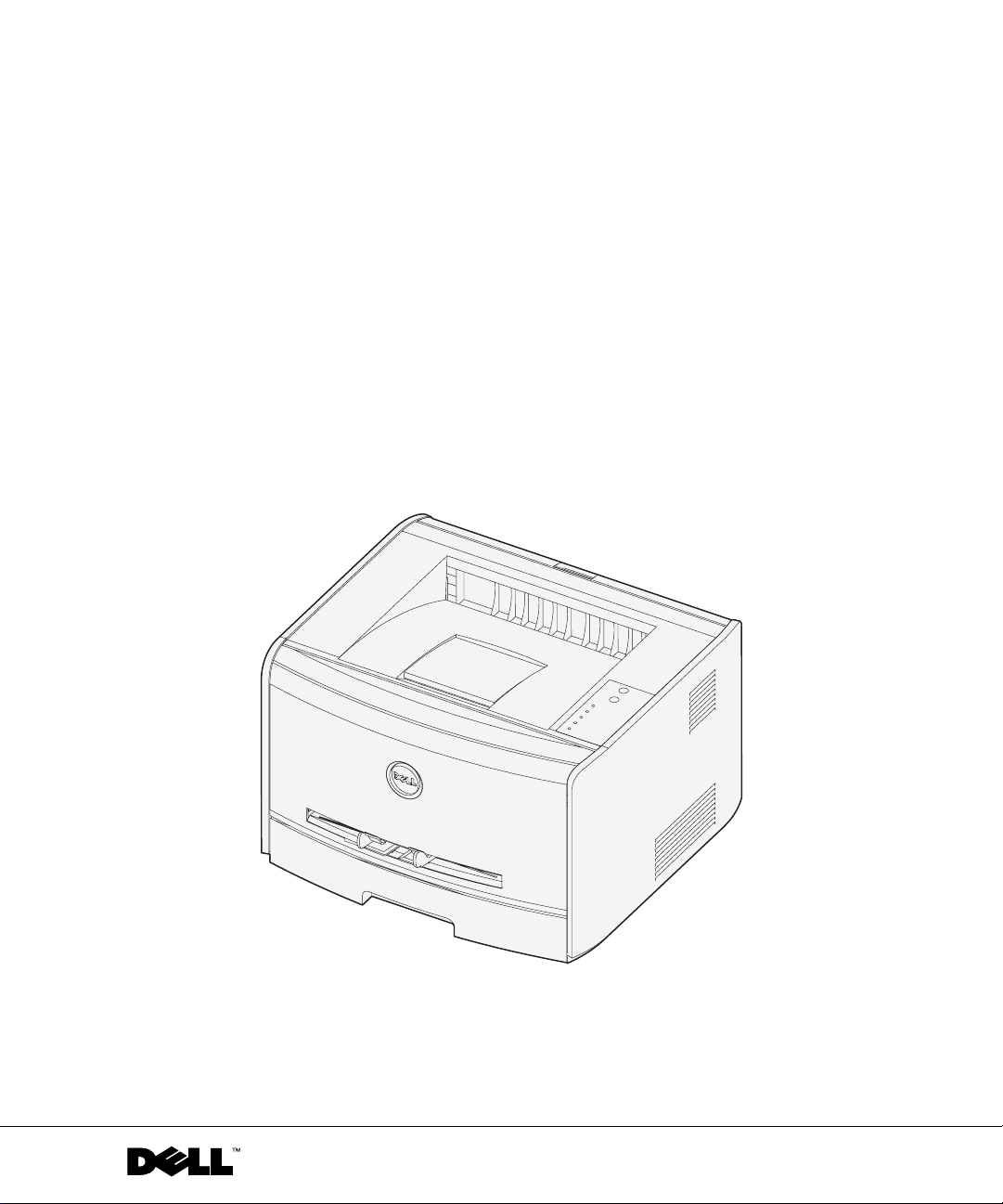
Dell™
レーザー プリンタ
1700/1700n
オーナーズ マニュアル
概要:
プリンタのセットアップ
•
用紙のセット方法
•
ネットワーク印刷
•
ソフトウェアの説明
•
www.dell.com/supplies | support.dell.com
Page 2
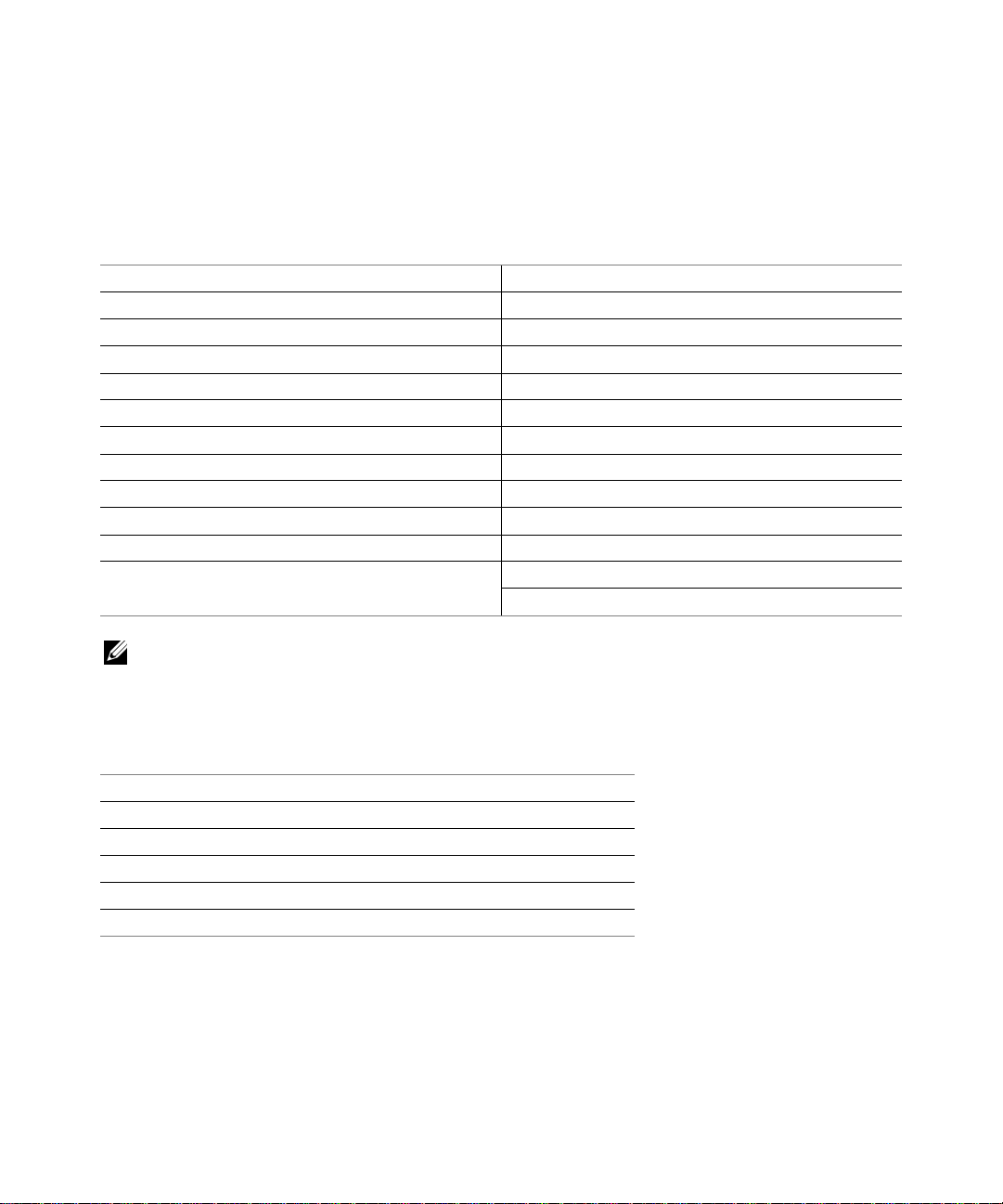
消耗品の注文
トナー カートリッジは、デル コンピュータのみが販売しています。トナー カートリッジは
Dell™
www.dell.com/supplies
からオンラインで、またはお電話でご注文いただけます。
アイルランド
イギリス
イタリア
オーストラリア
オーストリア
オランダ
カナダ
コロンビア
スイス
スウェーデン
スペイン
チリ
注記:お住まいの国がリストに記載されていない場合は、お近くのデル代理店で消耗品をご注文下さい。
デル レーザー プリンタ
消耗品 パーツ番号
ページ用トナー カートリッジ
3,000
ページ用使用後返却用トナー カートリッジ
3,000
ページ用トナー カートリッジ
6,000
ページ用使用後返却用トナー カートリッジ
6,000
イメージ ドラム
1850 707 407
0870 907 4574
800602705
1300 303 290
08 20 - 24 05 30 35
020 - 674 4881
1-877-501-4803
01800-9-155676
0848 801 888
08 587 705 81
902120385
123-0-020-3397
800-20-1385
1700
中国
デンマーク
ドイツ
日本
ノルウェー
フィンランド
フランス
プエルトリコ
米国
ベルギー
ポルトガル
メキシコ
ルクセンブルグ
消耗品
00N3769
00J3815
00H3730
00K3756
D4283
800-858-2920
3287 5215
0800 2873355
044-556-3551
231622 64
09 2533 1411
825387247
866-851-1760
877-INK-2-YOU
02.713 1590
21 4220710
866-851-1754
02.713 1590
Page 3
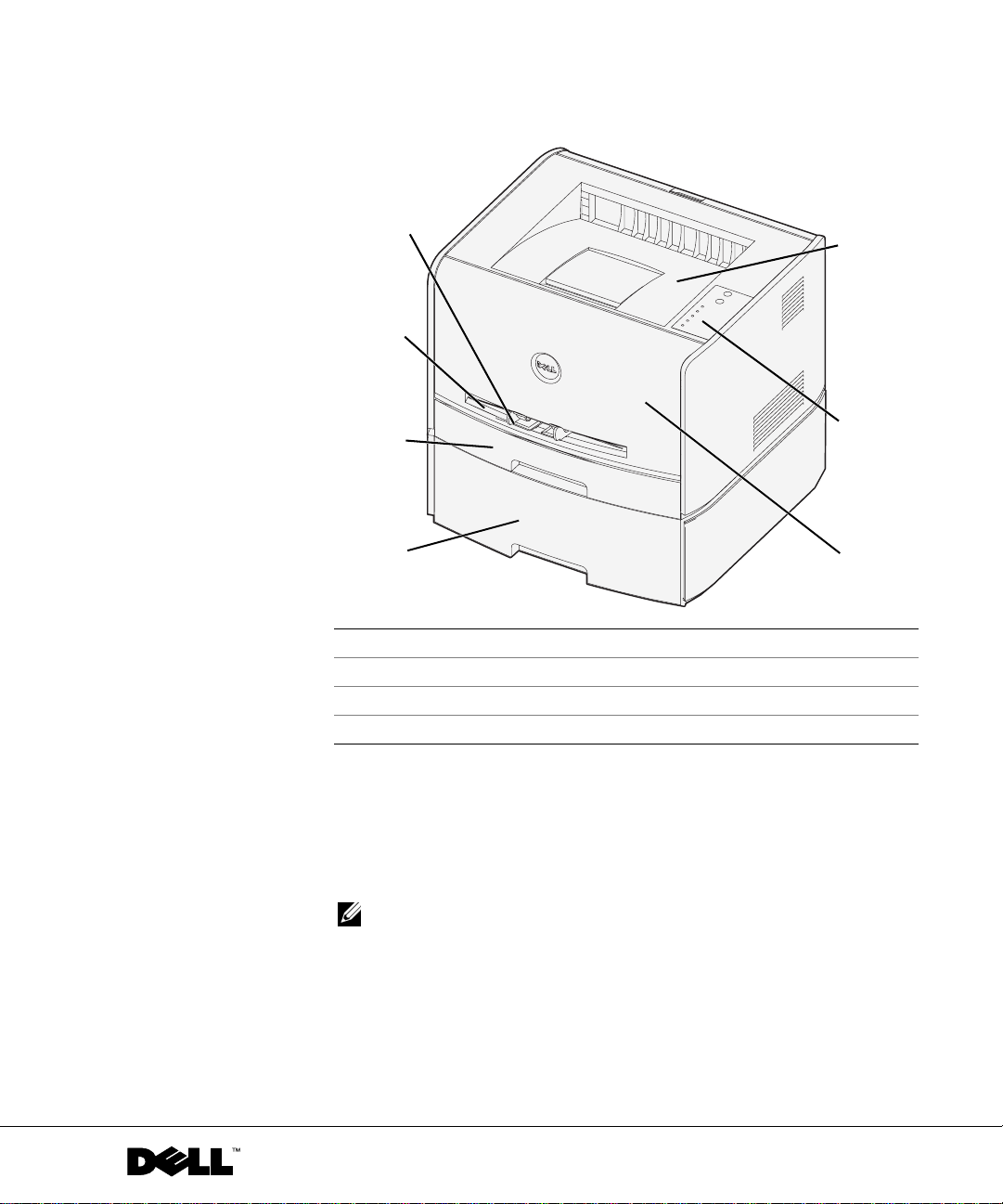
Dell™
レーザー プリンタ
1700
4
3
2
1
1
オプションの
2
カセット
3
手差しスロット
4
用紙ガイド
5
6
7
枚給紙カセット
550
1
5
6
7
排紙トレイ
操作パネル
前カバー
『ユーザーズ ガイド』を参照する方法
『ユーザーズ ガイド』を参照するには、[スタート]→[プログラム]または
[すべてのプログラム]→[デル
→[ユーザーズ
注記:『ユーザーズ ガイド』を参照するには、あらかじめプリンタのドライバ
をインストールしておく必要があります。
ガイド]をクリックします。
www.dell.com/supplies | support.dell.com
プリンタ]→[デル レーザー プリンタ
1700
]
Page 4
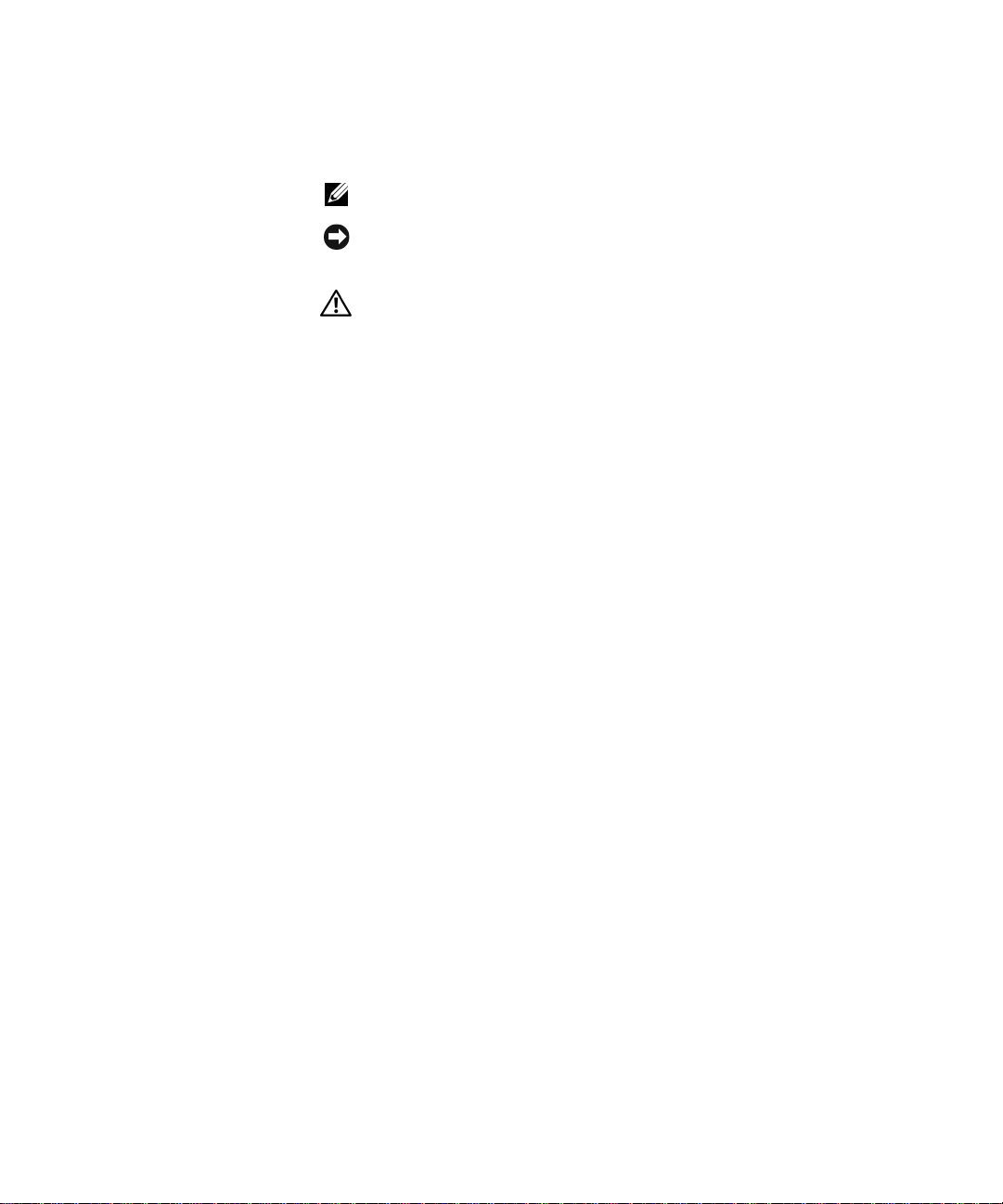
注記、通知、および注意
注記:「注記」はこのプリンタの有効活用に役立つ重要な情報を示します。
通知:「通知」は故障やデータ消失の原因となり得る事柄とその避け方を示し
ます。
注意:「注意」は、損害、または死傷の原因となり得る事柄を示します。
____________________
本書中の情報は予告無しに変更されることがあります。
© 2004 Dell Inc. All rights reserved.
方法の如何によらず、Dell Inc. の文書による許可無しに本書を複製することを厳禁します。
本書で使用されている商標:Dell、DELL ロゴ、およびDell Toner Management System は、
Dell Inc. の商標です。Microsoft および Windows は、Microsoft Corporation の登録商標です。
この文書中で、その他の商標および製品名がその権利者を示すために使用されている可
能性がありますが、Dell Inc. は、自身の商標および製品名以外のものに対する権利は主
張しません。
アメリカ合衆国の制限付き権利
このソフトウェアおよびマニュアルは、制限付き権利によって保護されています。政府
による使用、複製、公示は、The Rights in Technical Data の (c)(1)(ii) および Computer Software
条項 DFARS 252.227-7013 で設定された制限事項に従う必要があります。適用可能な FAR
の条項は、次のとおりです。Dell Inc., One Dell Way, Round Rock, Texas, 78682, USA
電波放出規制に関する情報
FCC
この機器は、FCC 規制第 15 部に従ってテストされ、クラス B デジタル装置の制限に準拠
するものと確認されています。詳細については、ドライバおよびユーティリティ CD を参
照して下さい。
Page 5
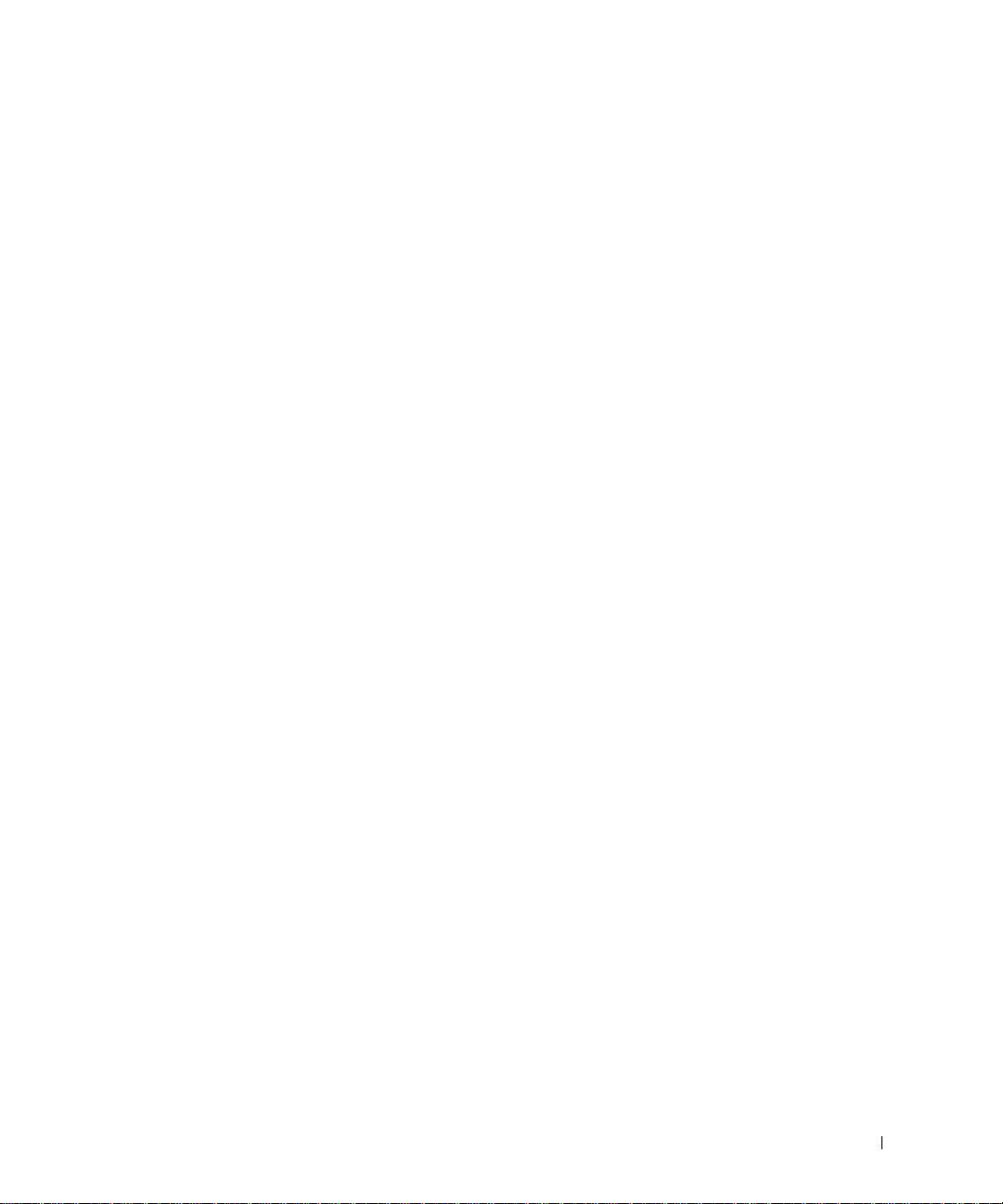
目次
1 プリンタの準備
操作表示パネルの交換方法 . . . . . . . . . . . . . . . . . . . . .
オプションの
用紙カセットの構成設定 . . . . . . . . . . . . . . . . . . . .
オプションのメモリー カードのインストール方法 . . . . . . . . .
枚ドロワーの取付け方法 . . . . . . . . . . . . .
550
2 用紙のセット方法
枚および
250
手差しフィーダに用紙をセット . . . . . . . . . . . . . . . . . . .
後出口を使用 . . . . . . . . . . . . . . . . . . . . . . . . . . . .
印刷メディア指針 . . . . . . . . . . . . . . . . . . . . . . . . . .
メディアの種類および大きさ . . . . . . . . . . . . . . . . .
枚カセットに用紙をセット . . . . . . . . . . .
550
3 ローカル印刷のためのセットアップ
ローカルでのセットアップ . . . . . . . . . . . . . . . . . . . . .
Windows XP
Windows 2000 と USB
Windows NT
Windows Me と USB
Windows 98 SE と USB
と
とパラレル ケーブルを使用 . . . . . . . . . . . .
またはパラレル ケーブルを使用 . . . . .
USB
またはパラレル ケーブルを使用 . . . .
またはパラレル ケーブルを使用 . . . . .
またはパラレル ケーブルを使用 . . .
12
14
15
17
22
25
26
27
28
30
31
32
33
33
34
目次 5
Page 6
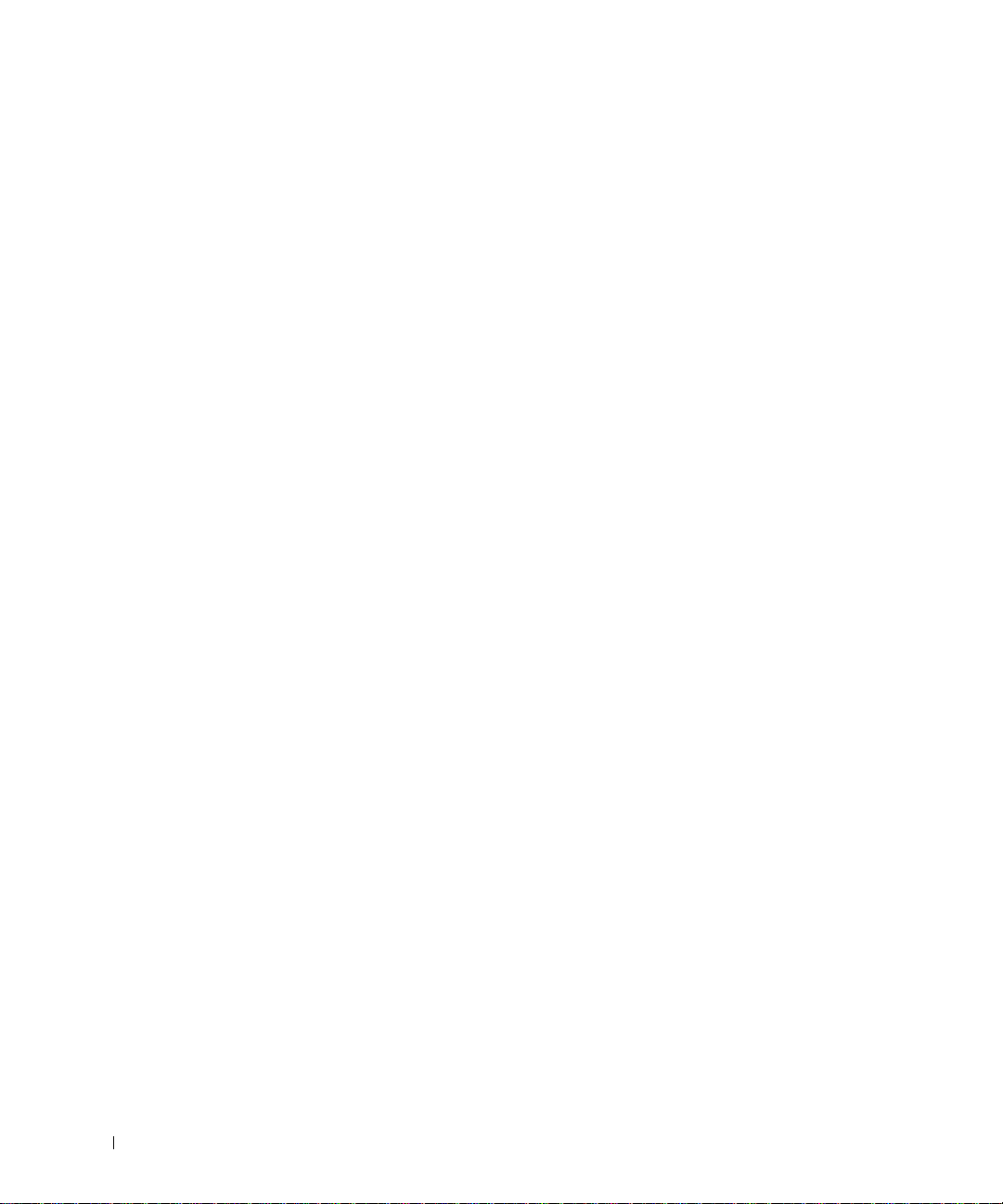
4 ネットワーク印刷のためのセットアップ
ネットワーク ケーブルを使った接続(印刷サーバーを使用). . . .
ケーブルを接続
ネットワーク設定ページを印刷して調べる
インストール ソフトウェアを実行
. . . . . . . . . . . . . . . . . . . . . . . .
5 ソフトウェア概要
デル トナー管理システム . . . . . . . . . . . . . . . . . . . . . .
状況監視センター . . . . . . . . . . . . . . . . . . . . . . .
印刷ステータス ウィンドウ . . . . . . . . . . . . . . . . . .
プリンタ消耗品再注文アプリケーション . . . . . . . . . . .
デル ローカル プリンタ設定ユーティリティ . . . . . . . . . . . .
アドレス設定ユーティリティ . . . . . . . . . . . . . . . . . .
IP
デル プリンタ ソフトウェア アンインストール . . . . . . . . . . .
ドライバ プロファイラ . . . . . . . . . . . . . . . . . . . . . . .
デル プリンタ構成設定
Web
6 トラブル シューティング
. . . . . . . . . .
. . . . . . . . . . . . . . .
ツール . . . . . . . . . . . . . . . .
38
38
39
40
44
44
44
45
45
45
46
46
47
6 目次
基本的問題 . . . . . . . . . . . . . . . . . . . . . . . . . . . . .
トナー カートリッジの交換 . . . . . . . . . . . . . . . . . . . .
イメージ ドラムの交換 . . . . . . . . . . . . . . . . . . . . . . .
紙詰りの除去 . . . . . . . . . . . . . . . . . . . . . . . . . . . .
50
54
57
60
Page 7
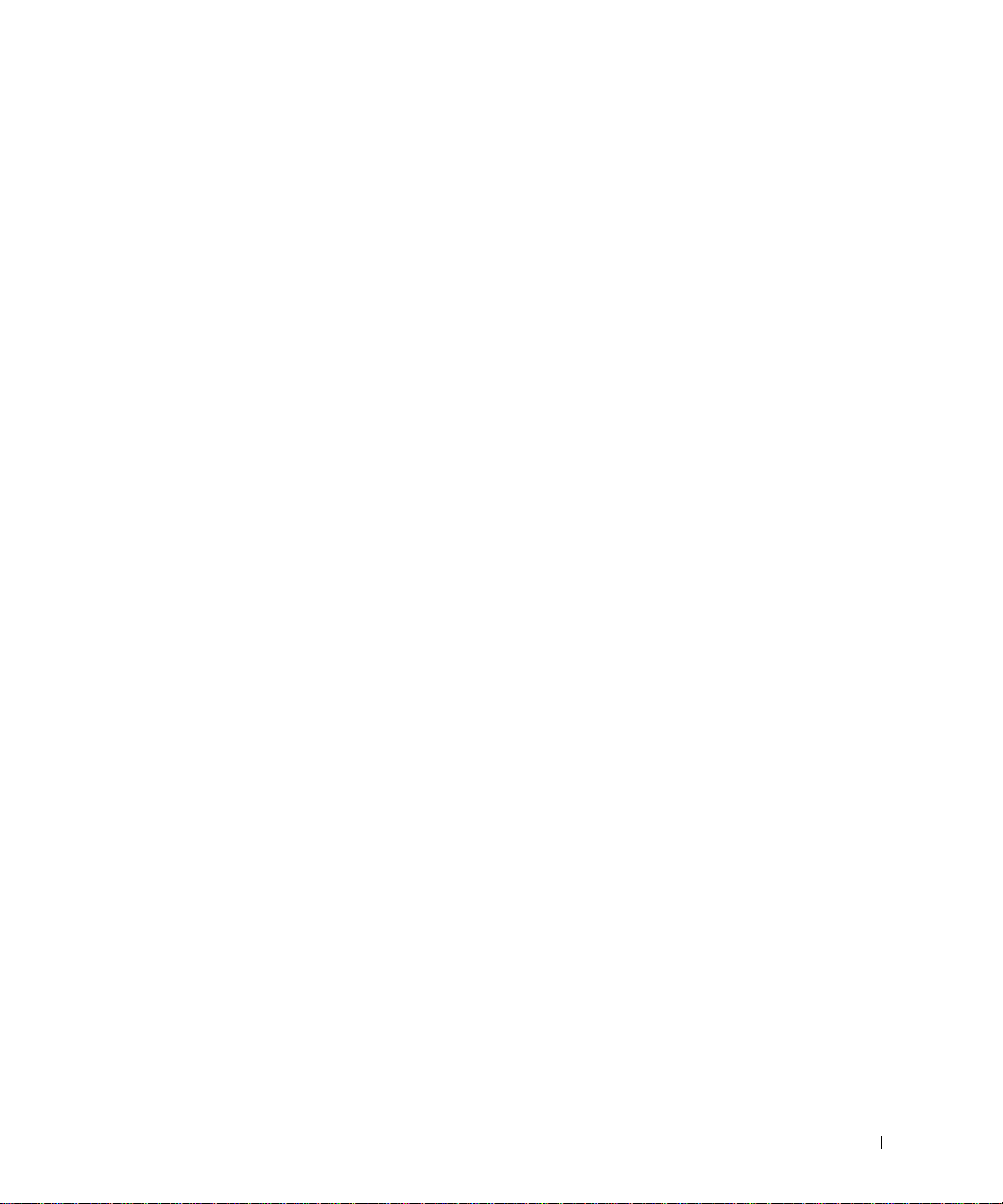
7 デルへの連絡方法
技術サポート . . . . . . . . . . . . . . . . . . . . . . . . . . . .
自動オーダー ステータス サービス
デルへの連絡方法 . . . . . . . . . . . . . . . . . . . . . . . . . .
. . . . . . . . . . . . . . . . .
8 付録
デル製品の保証および返品について . . . . . . . . . . . . . . . . .
デル製のハードウェア製品の限定保証 . . . . . . . . . . . . .
インクおよびトナー カートリッジに対する限定保証 . . . . . . . .
インクおよびトナー カートリッジに対する限定保証 . . . . . .
一般条項 . . . . . . . . . . . . . . . . . . . . . . . . . . . .
Australia Only
New Zealand Only
デル ソフトウェア製品ライセンス契約 . . . . . . . . . . . . . . .
. . . . . . . . . . . . . . . . . . . . . . . . . . . . . . . . . . . .
索引
. . . . . . . . . . . . . . . . . . . . . . . . . .
. . . . . . . . . . . . . . . . . . . . . . . .
64
64
65
90
90
94
94
94
94
95
96
99
目次 7
Page 8
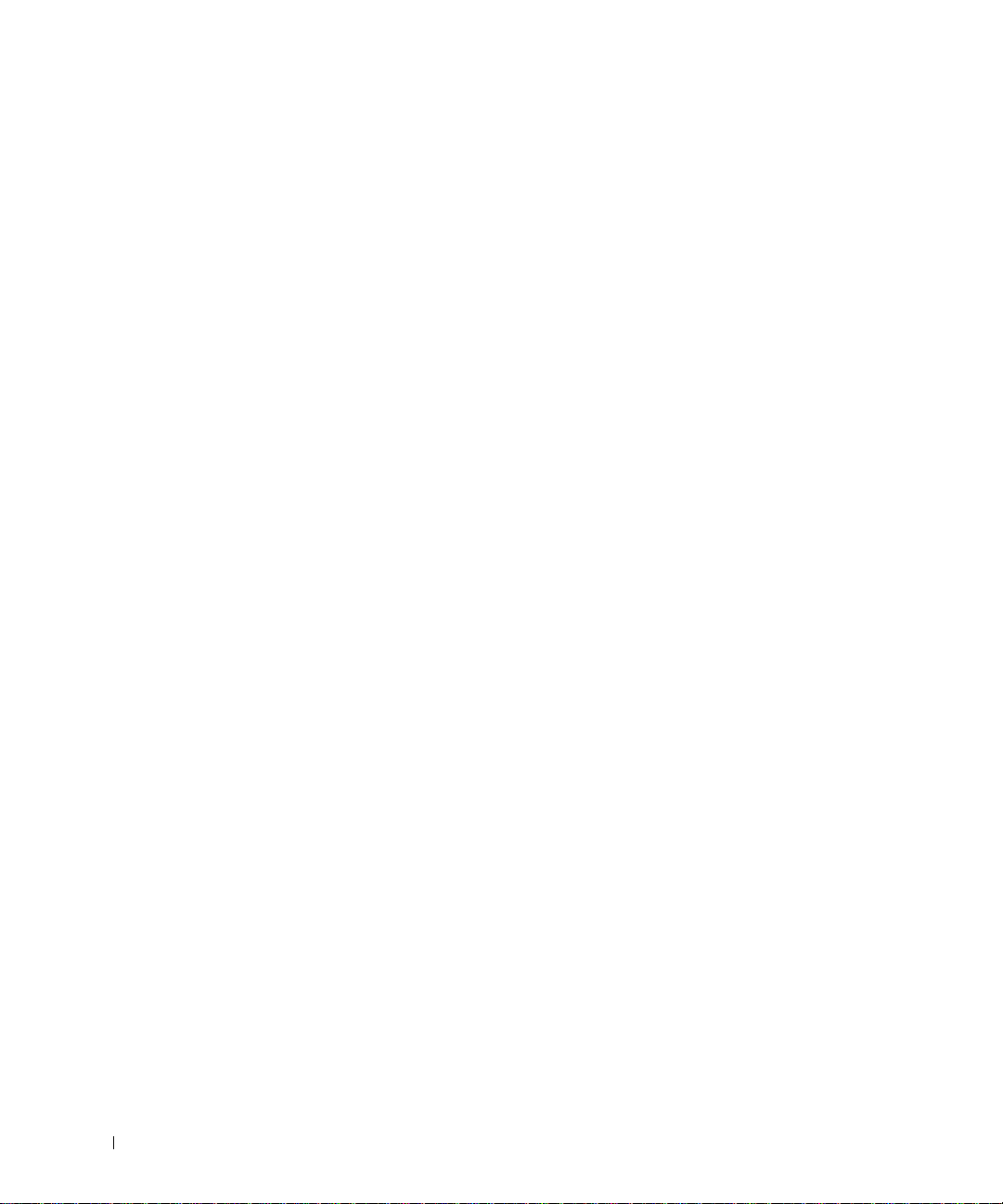
8 目次
Page 9
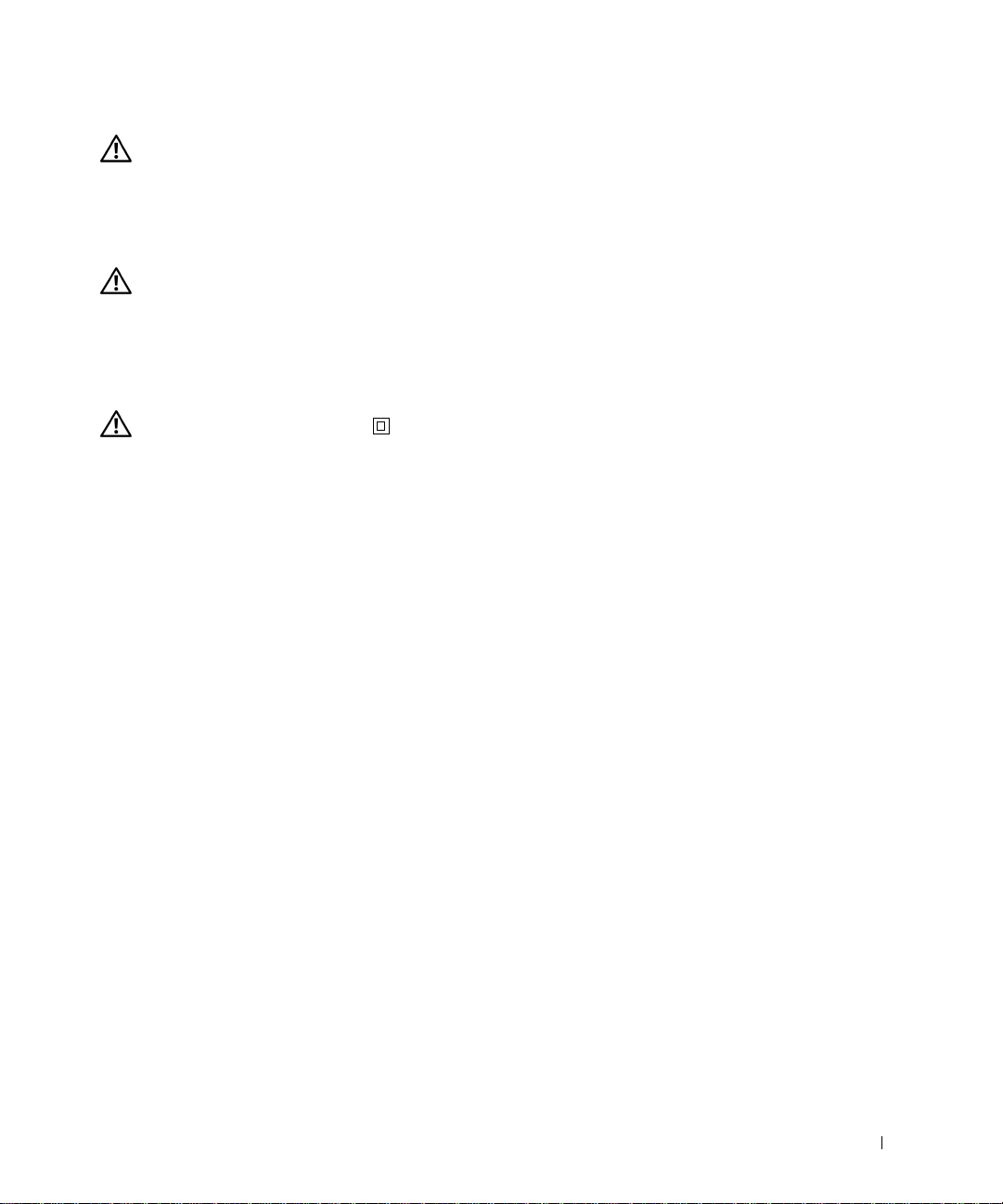
注意:安全にお使いいただくための注意事項
お客様の安全のため、またお使いのシステムおよび作業環境を潜在的な損害から保護するため、
以下の安全に関するガイドラインに従って下さい。
この製品にはレーザーが使用されています。
•
注意:本書に明記されていない方法で管理や調整を行ったり、操作手順を実行したりされた
場合、有害な放射線にさらされる恐れがあります。
この製品は印刷メディアを熱する印刷処理を使っていて、メディアの中には熱せられ
•
ると発散物を出すものがあります。操作手順の中で適切な印刷メディアの選択指針を
説明した節を良く読んで有害な発散を防ぐようにして下さい。
注意:この製品に次のシンボル
接続する必要があります。
電源ケーブルは、製品の近くですぐに手が届く場所にあるコンセントに接続する必要
•
があります。
操作説明書に記載されていない事項に関するサービスまたは修理は、専門のサービス
•
マンに委託して下さい。
この製品は、デルの認定する特定のコンポーネントと併用した場合に安全基準を満た
•
すよう設計されています。一部のパーツの安全性能については、常に明白であるとは
限りません。デルは、デルの認定していないコンポーネントの使用に関する法的責任
を放棄します。
がついていない場合は、正しく接地されたコンセントに
9
Page 10
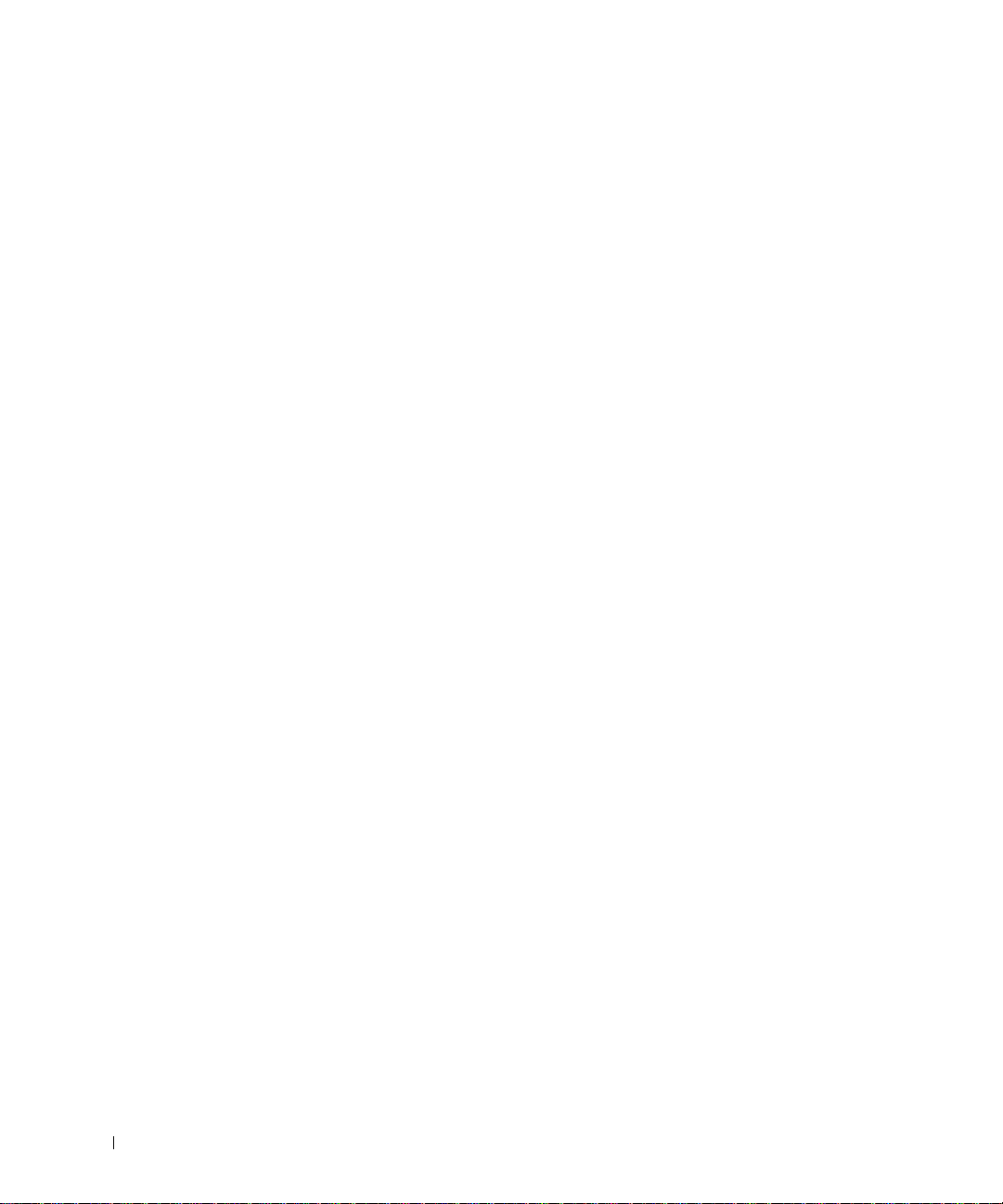
www.dell.com/supplies | support.dell.com
10
Page 11
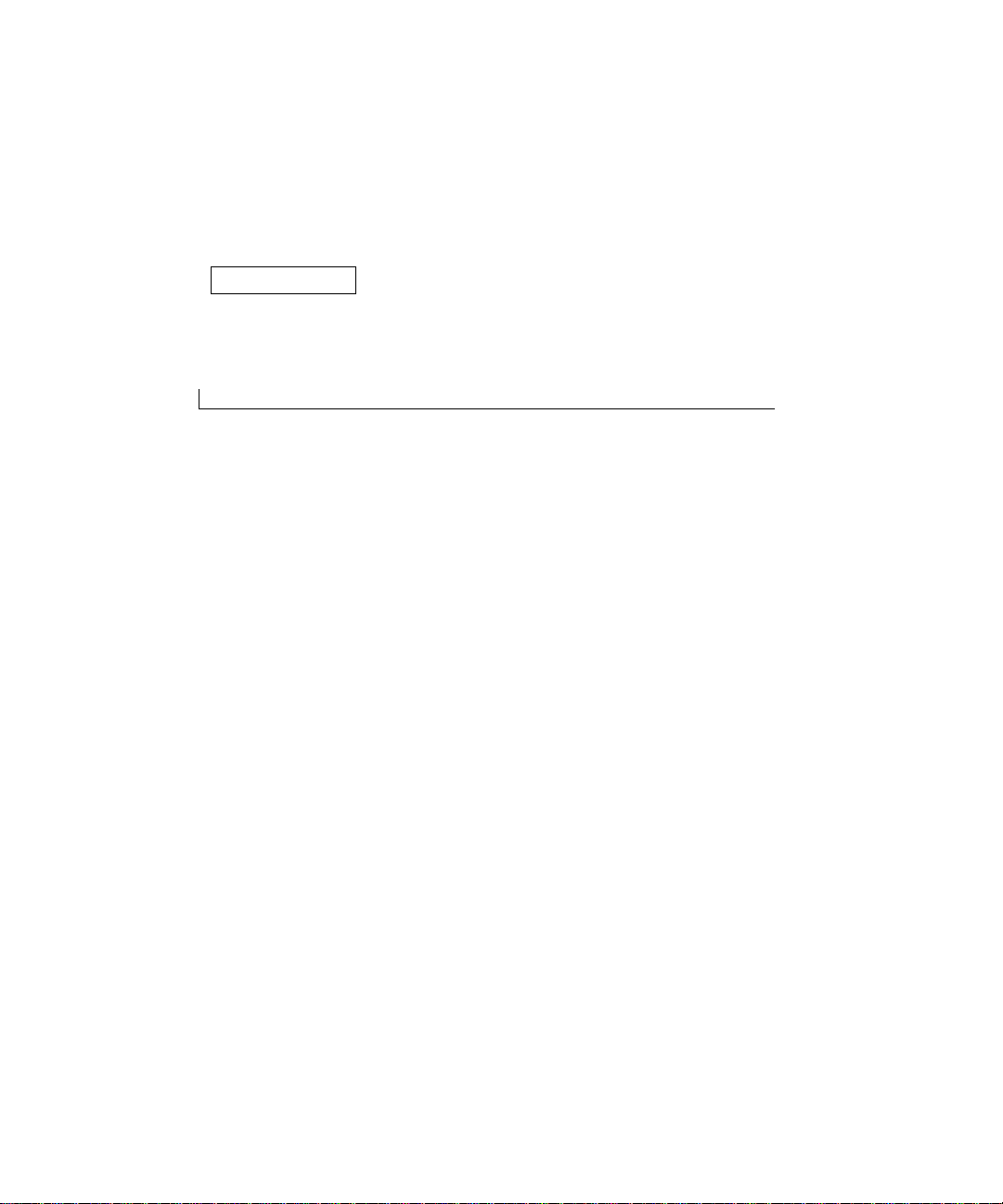
1
セクション
1
プリンタの準備
操作表示パネルの交換方法
オプションの
オプションのメモリー
枚ドロワーの取付け方法
550
カードのインストール方法
Page 12
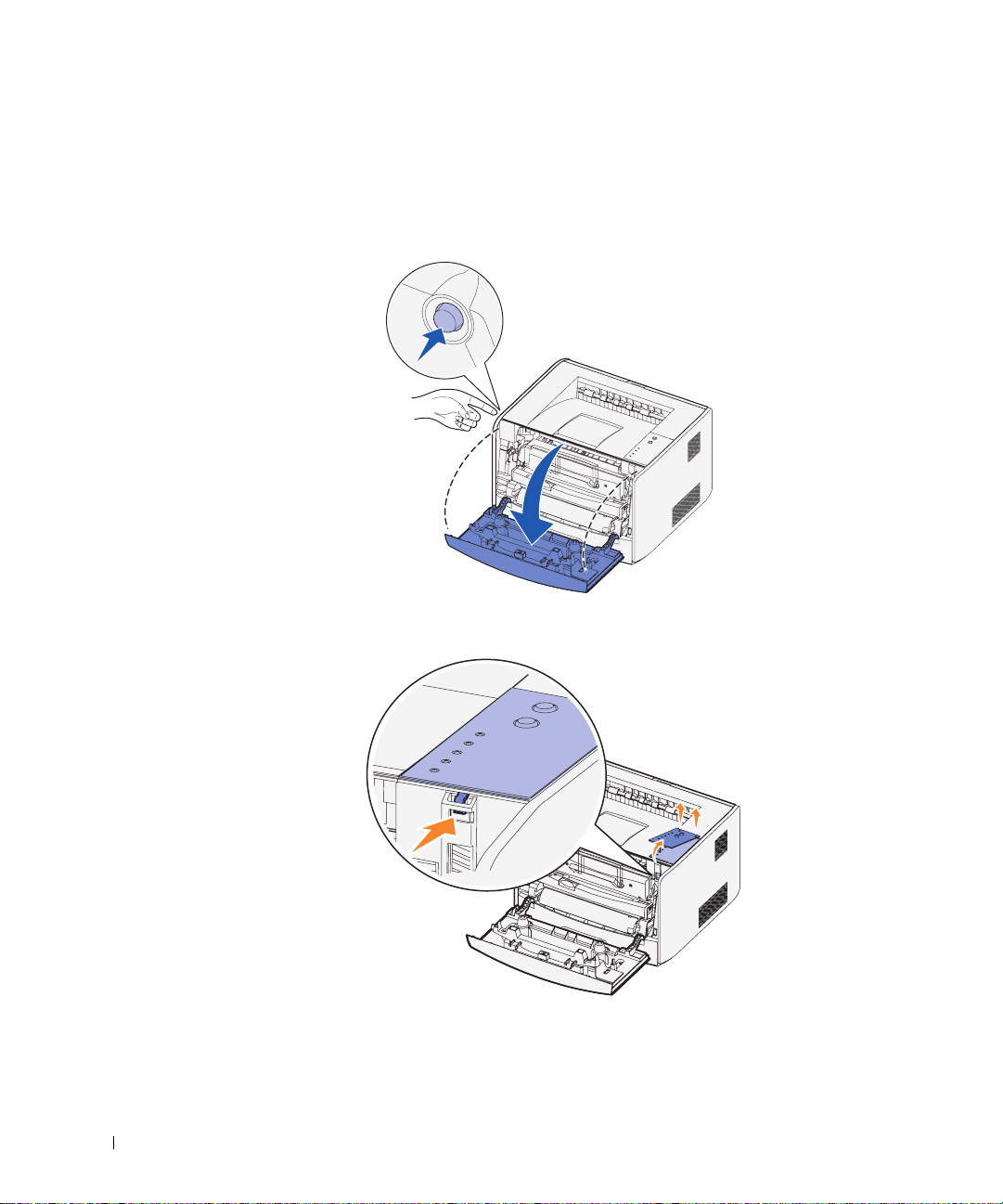
操作表示パネルの交換方法
英語以外の操作表示パネルが箱に入っている場合、それを使用するには以下の手順に従います。
1 プリンタの左側にあるボタンを押して前カバーを下し、そのカバーを開けます。
www.dell.com/supplies | support.dell.com
2 タブを押してパネルを持上げ、英語の操作表示パネルを外します。
12 プリンタの準備
Page 13
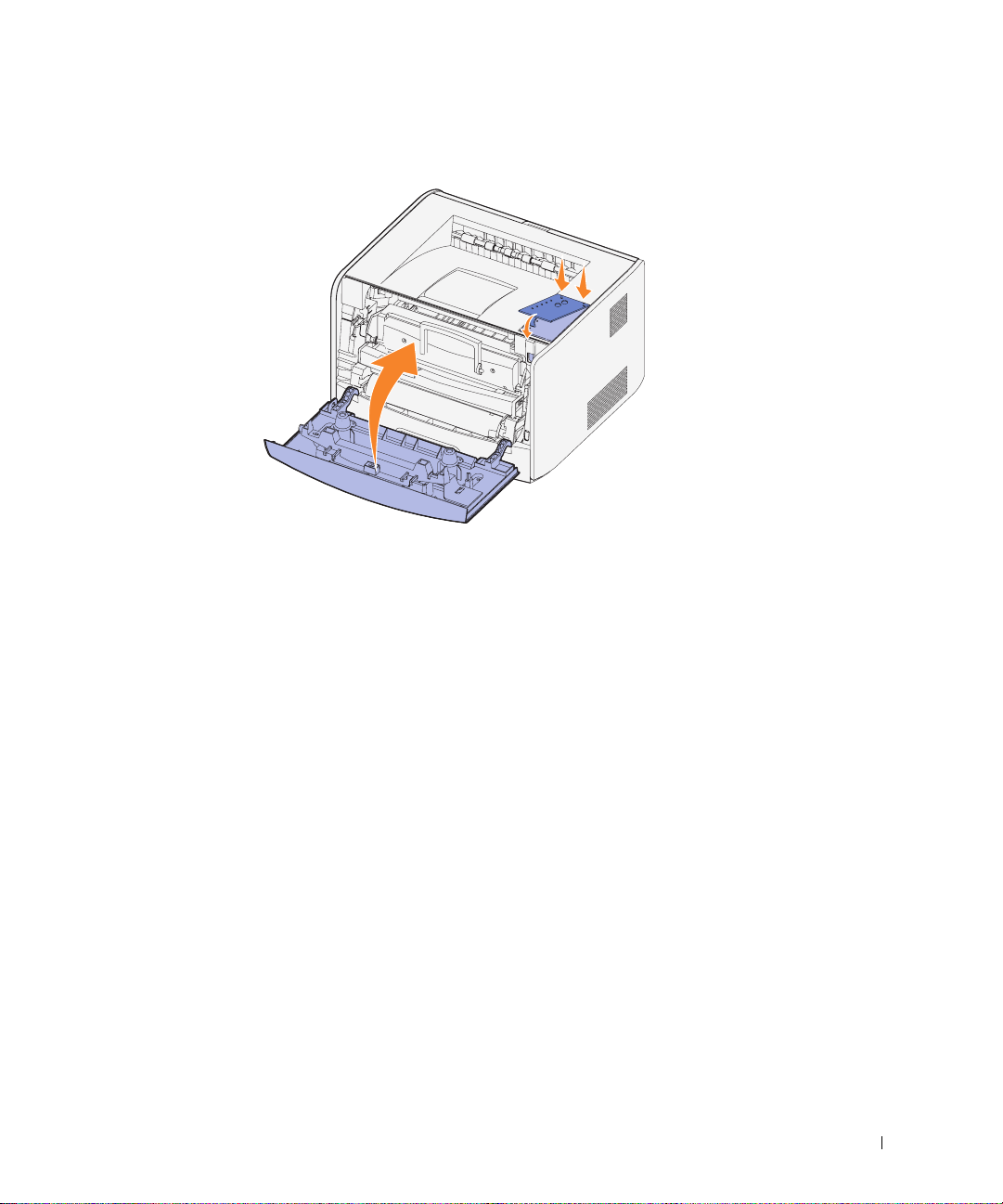
3 使用する言語の操作表示パネルを嵌め込みます。
4 前カバーを閉じます。
プリンタの準備 13
Page 14
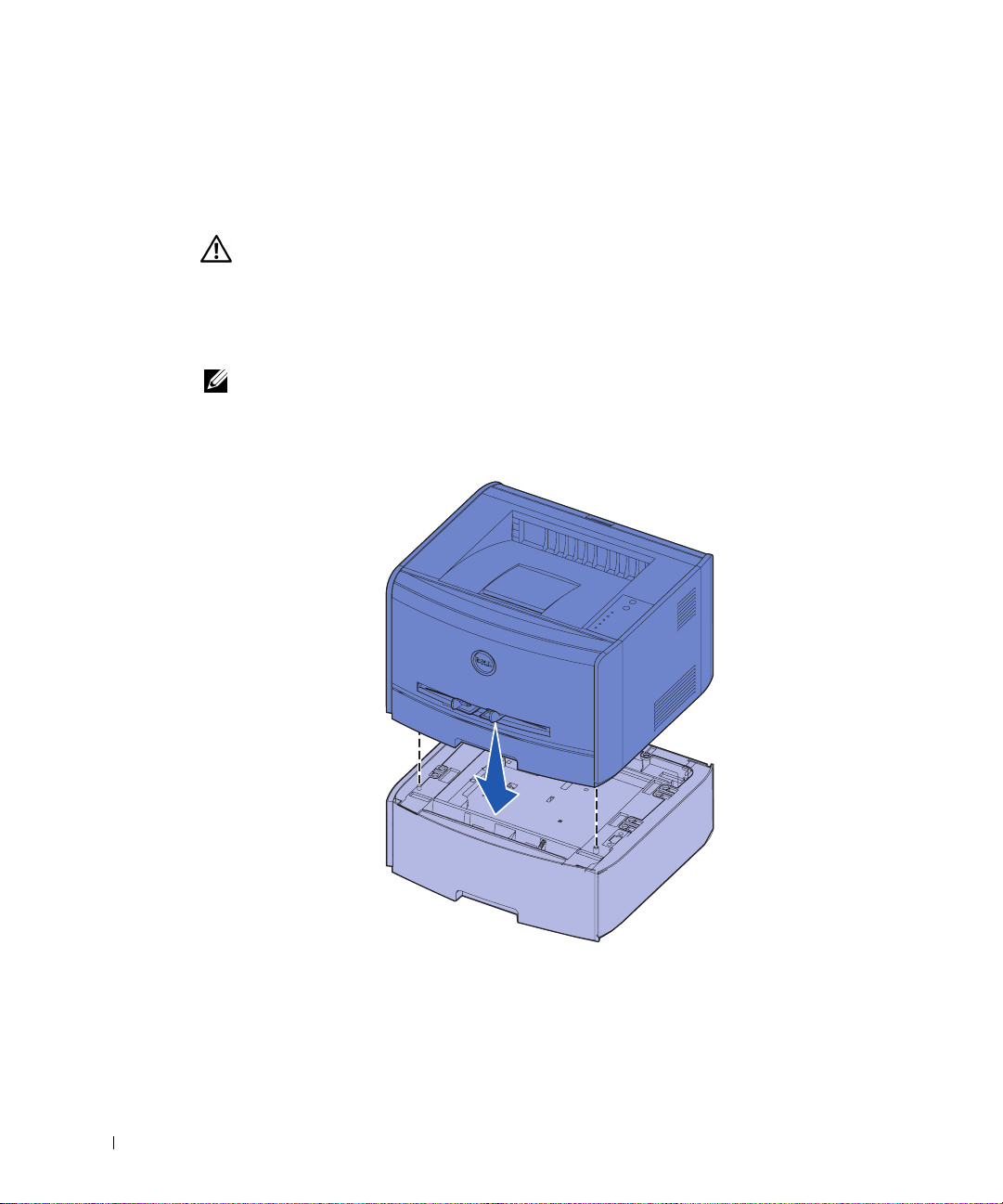
オプションの
550
枚ドロワーの取付け方法
お使いのプリンタには用紙を
ます。
1
2 プリンタを設置する場所にこのドロワーを置きます。
3 プリンタの穴を
www.dell.com/supplies | support.dell.com
枚までセットできるオプションのドロワーを
550
注意:プリンタのセットアップが済んでから
を切り、電源コードを抜いてから作業を始めて下さい。
枚ドロワーを箱から出して梱包材を取除きます。
550
注記:オプションのメモリーをインストールする場合、プリンタの右側を少し開けておいて下
さい。
枚ドロワーのポストに合せてプリンタをドロワーの上に載せます。
550
枚ドロワーを取付ける場合はプリンタの電源
550
個取付けられ
1
各カセットにセットされている用紙の種類と大きさを指定すると、紙詰りの防止に役立ちます。
詳しくは
14 プリンタの準備
ページの「用紙カセットの構成設定」を参照して下さい。
15
Page 15
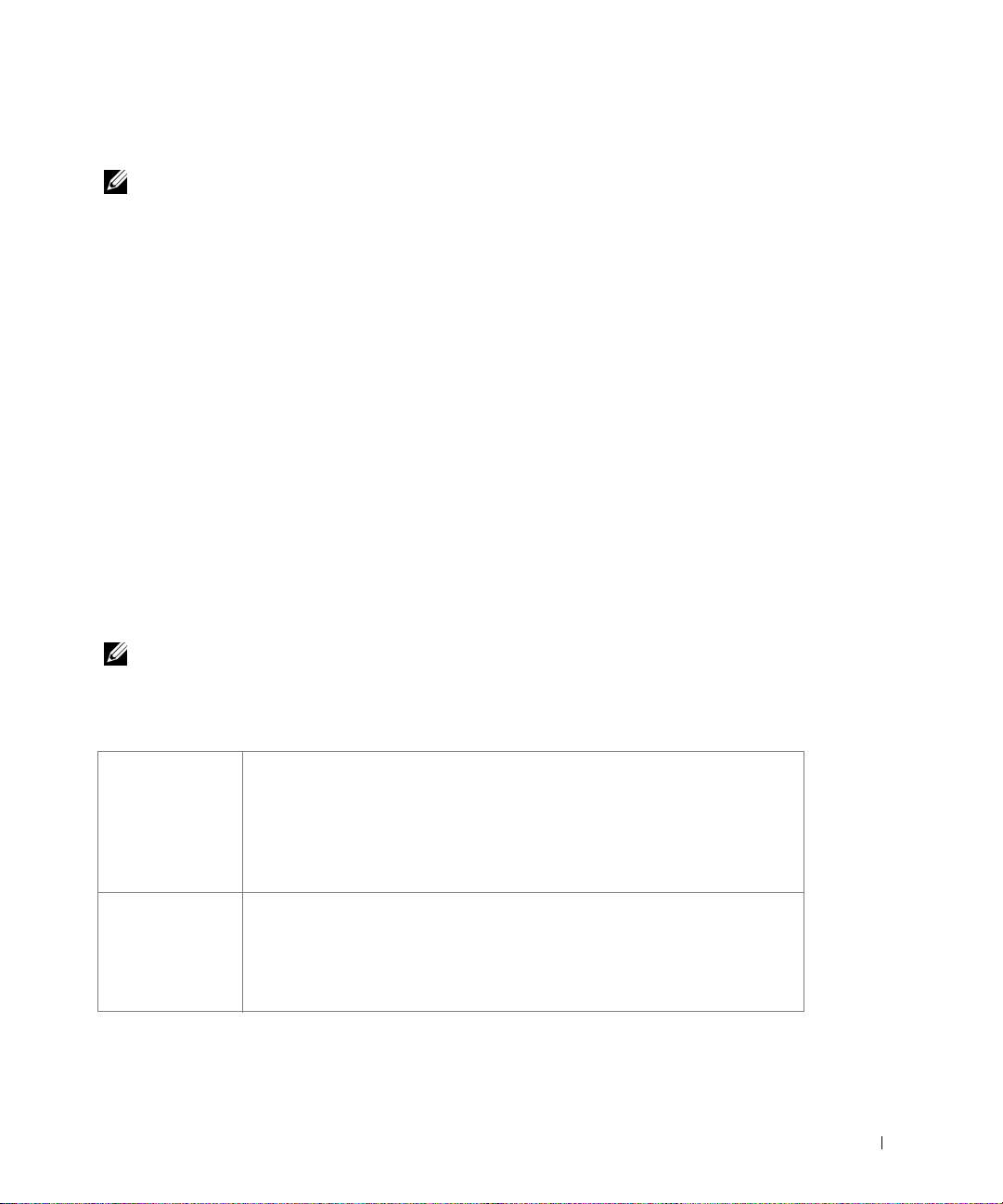
用紙カセットの構成設定
注記:用紙カセットを構成設定するには先ずプリンタのためのドライバをインストールする必
要があります。
トワーク印刷のためのセットアップ」を参照して下さい。
ページの「ローカル印刷のためのセットアップ」または
29
ページの「ネッ
37
デル レーザー プリンタ
1 デル ローカル プリンタ設定ユーティリティを起動します([スタート]
[デル
プリンタ]→[デル レーザー プリンタ
1700/1700n
[プログラム]→
→
]→[ローカル プリンタ設定ユーティリ
1700
ティ])。
2 お使いのデル レーザー プリンタ
3 [
]をクリックします。
OK
を選択します。
1700
4 左側の列で[用紙]をクリックします。
5 右側の列でカセット
の節へ移動します。カセット
1
にセットした用紙の種類と大きさを
1
指定します。
6 右側の列でカセット
の節へ移動します。カセット
2
にセットした用紙の種類と大きさを
2
指定します。
7 メニュー バーで[アクション]→[設定を適用]をクリックします。
8 ユーティリティを閉じます。
注記:カセットのどちらかにセットする用紙の種類か大きさを変更した場合は[ローカル プリ
ンタ設定ユーティリティ]を使ってそのカセットを再設定します。
9 お使いのプリンタ オプションを更新するには、表中の指示に従います。
Windows XP
Windows 2000
Windows NT 4.0
[スタート]→[コントロール パネル]→[プリンタとその他のハード
1
ウェア]→[プリンタと
デル レーザー プリンタ
2
[プロパティ]→[インストール オプション]→[プリンタに照会]を
3
クリックします。
[OK]→[OK]をクリックします。[プリンタ]フォルダを閉じます。
4
[スタート]→[設定]→[プリンタ]をクリックします。
1
デル レーザー プリンタ
2
[プロパティ]→[インストール オプション](または[オプション])→
3
[プリンタに照会](または[今直ぐ更新])をクリックします。
[OK]→[OK]をクリックします。[プリンタ]フォルダを閉じます。
4
]をクリックします。
FAX
アイコンを右クリックします。
1700
アイコンを右クリックします。
1700
プリンタの準備 15
Page 16
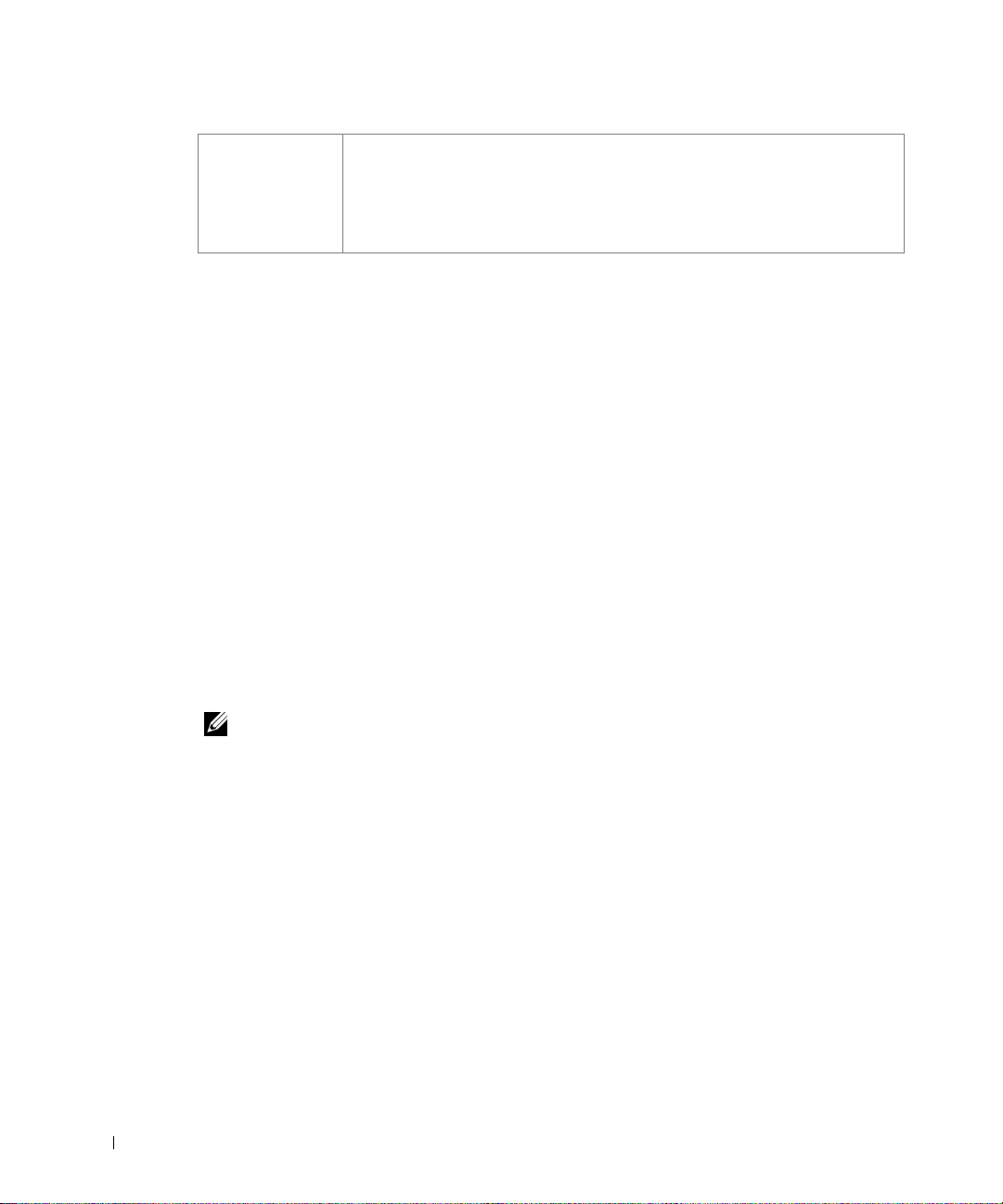
Windows Me
Windows 98 SE
[スタート]→[設定]→[プリンタ]をクリックします。
1
デル レーザー プリンタ
2
[プロパティ]→[デバイス](または[機能])→[更新](または[今直
3
ぐ更新])をクリックします。
[OK]→[OK]をクリックします。[プリンタ]フォルダを閉じます。
4
アイコンを右クリックします。
1700
[更新]または[プリンタに照会]が利用できない場合は、以下の手順に従います。
www.dell.com/supplies | support.dell.com
デル レーザー プリンタ
1700n
れます。
1700n
1 お使いの
2 [プリンタの状況]ページが表示されたら左列の[プリンタ設定]を選択します。
3 [プリンタ設定]ページで[ヨウシ
4 [ヨウシ
5 各カセットに入っている用紙の大きさを選択します。
[使用可能なオプション]リストで[
a
[追加]をクリックします。
b
[OK]をクリックしてから[プリンタ]フォルダを閉じます。
c
枚カセット]をクリックします。
550
[今直ぐ更新]または[プリンタに照会]が利用できない場合は、以下の手順に従います。
[オプション]リストで[
a
設定を[未インストール]から[
b
[OK]をクリックしてから[プリンタ]フォルダを閉じます。
c
枚給紙口]を検索します。
550
枚給紙口]に変えます。
550
1700n
プリンタの用紙サイズおよび種類の設定は、デル プリンタ構成設定
プリンタの用紙サイズおよび種類を変更するには以下の手順に従います。
ブラウザにネットワーク プリンタの
Web
注記:お使いのプリンタの
ればそこに
刷して調べる」を参照して下さい。
アドレスが記載されます。詳しくは
IP
サイズ]を選択します。
アドレスが分からない場合はネットワーク設定ページを印刷す
IP
メニュー]を選択します。
アドレスをタイプ入力します。
IP
ページの「ネットワーク設定ページを印
39
ツールで行わ
Web
6 [提出]をクリックします。
7 左列で[プリンタ設定]を選択します。
8 [プリンタ設定]ページで[ヨウシ
9 [ヨウシノ
16 プリンタの準備
シュルイ]を選択します。
メニュー]を選択します。
Page 17
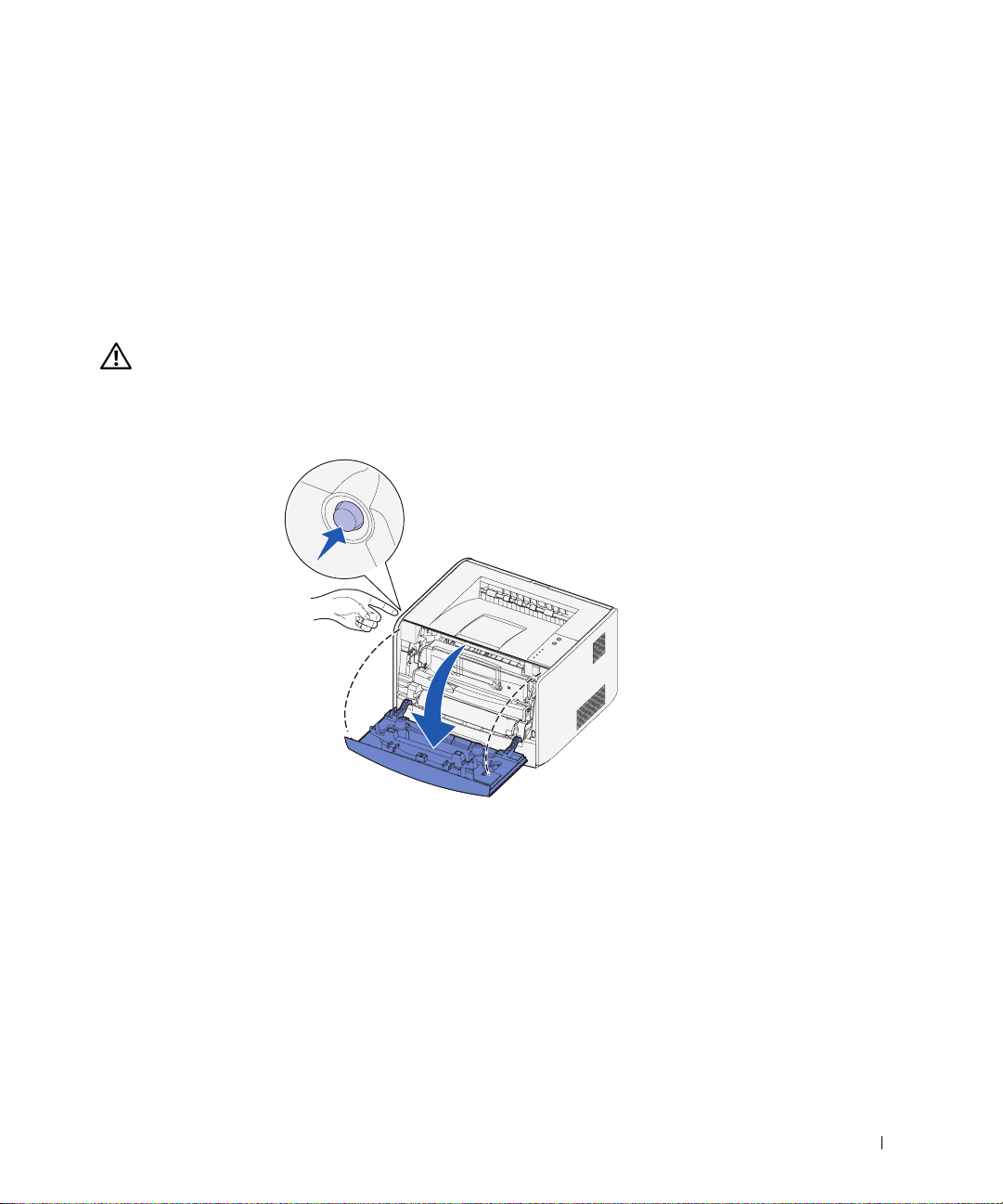
10 各カセットに入っている用紙の種類を選択します。
11 [提出]をクリックします。
オプションのメモリー カードのインストール方法
システム基板にはオプションのメモリー カード用のコネクタが
タは最高
計
128 MB
144 MB
注意:プリンタのセットアップが済んでからメモリー カードをインストールする場合はプリン
タの電源を切り、電源コードを抜いてから作業を始めて下さい。
1 プリンタの左側にあるボタンを押して前カバーを下し、そのカバーを開けます。
(ネットワーク プリンタでは合計
になります)までサポートしています。
160 MB
つ付いています。このプリン
1
、非ネットワーク プリンタでは合
プリンタの準備 17
Page 18
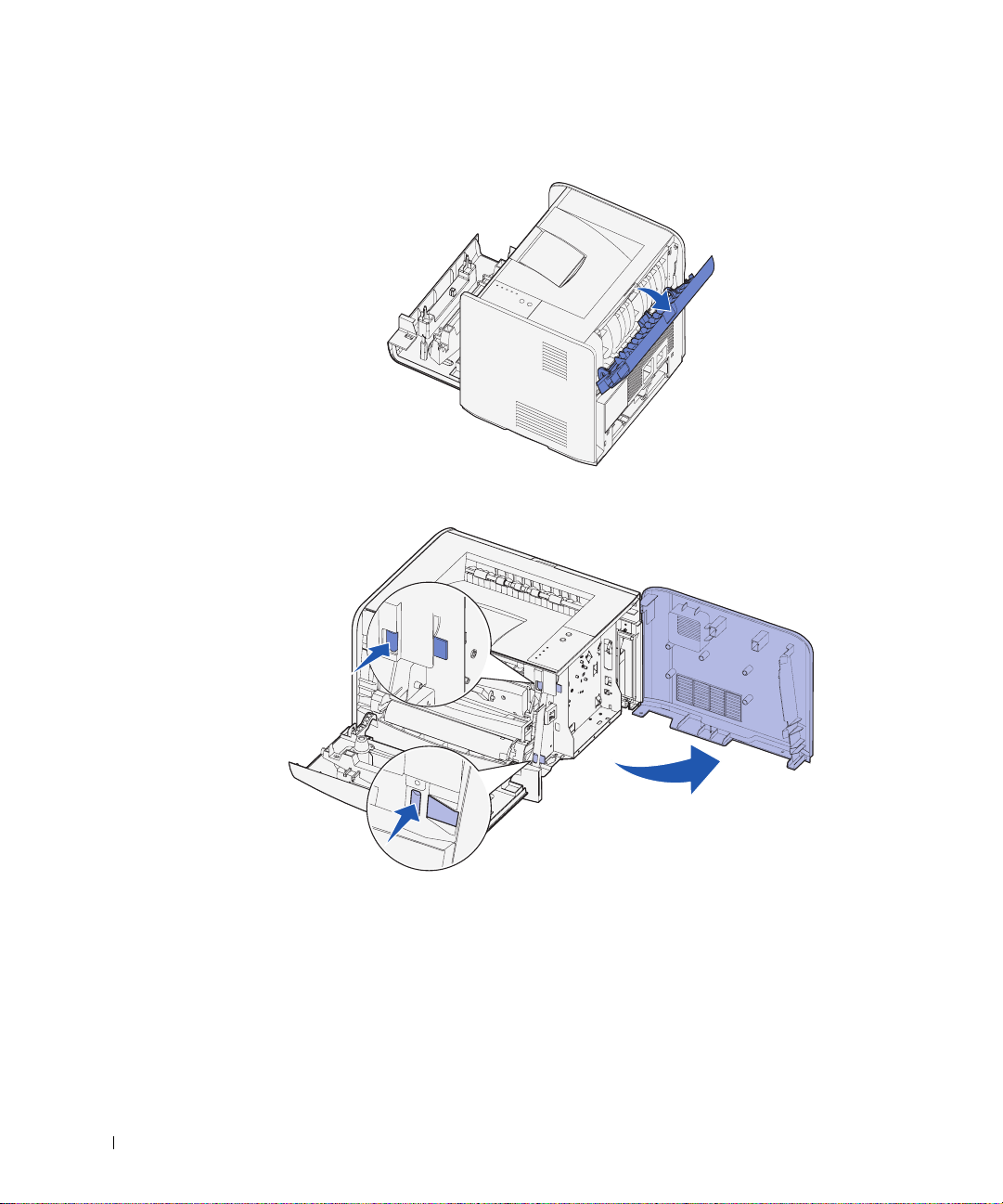
2 後出口を開きます。
www.dell.com/supplies | support.dell.com
3 機械の前面右側の二つの留を押して外し、側面カバーを後方に開きます。
18 プリンタの準備
Page 19
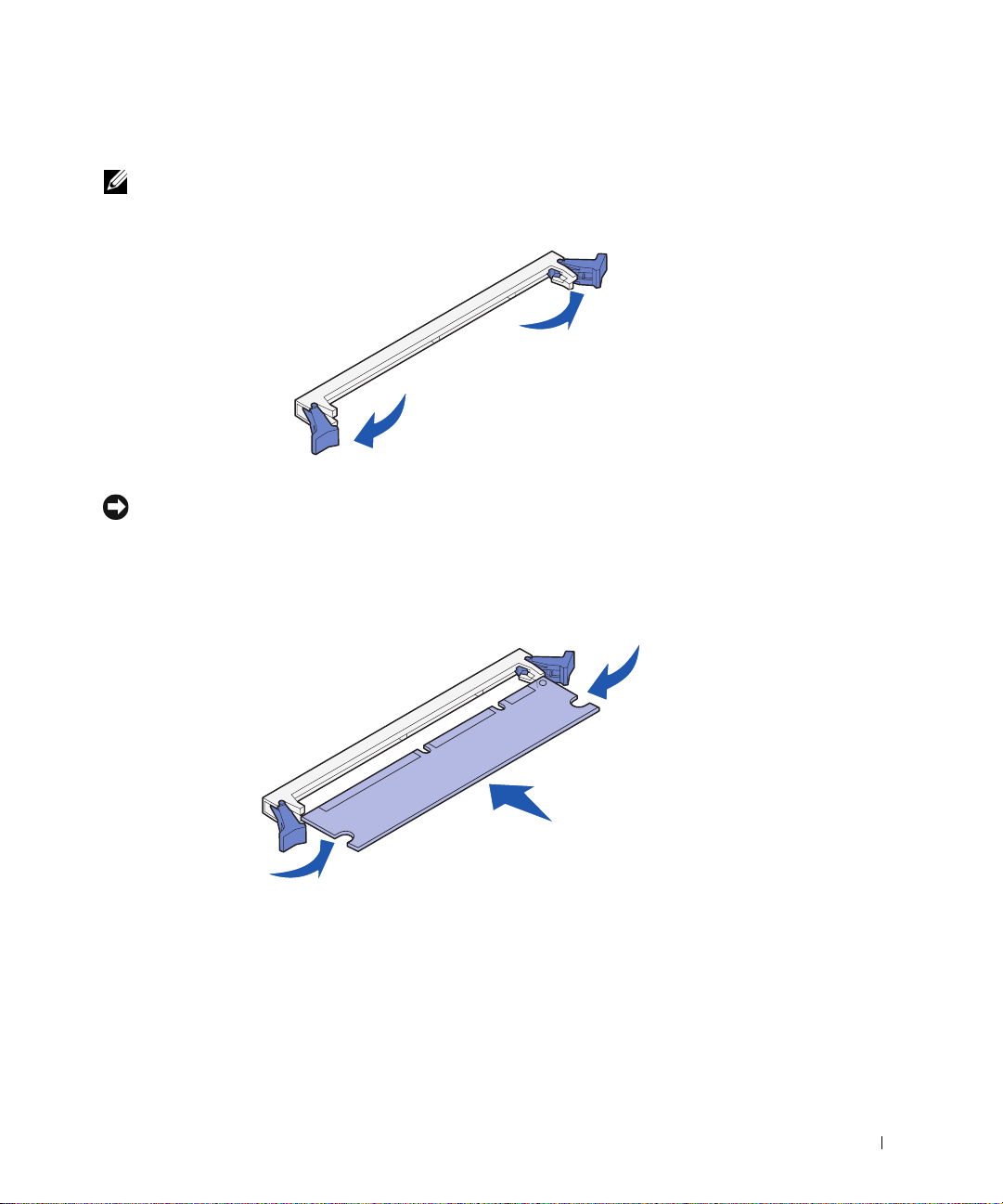
4 メモリー コネクタの両端のラッチを押し開きます。
注記:他のプリンタ用のメモリー オプションはお使いのプリンタには使えない可能性があり
ます。
5 メモリー カードの包装を解きます。
通知:メモリー カードは静電気を受けると壊れ易い構造をもっています。メモリー カードに
触れる前にプリンタの枠等の金属に触れるようにして下さい。
カードの縁の電気接点に触れないようにして下さい。
6 カードの下端の突起をコネクタの型に合せます。
7 両端のラッチがカチッと所定の位置に戻るまでメモリー カードをコネクタに押込みます。
カードを所定の位置に押込むには少し力が要るかも知れません。
8 両端のラッチがカードの突起を確実に覆うようにして下さい。
9 側面カバーを閉じます。
10 後出口を閉じます。
11 前カバーを閉じます。
プリンタの準備 19
Page 20
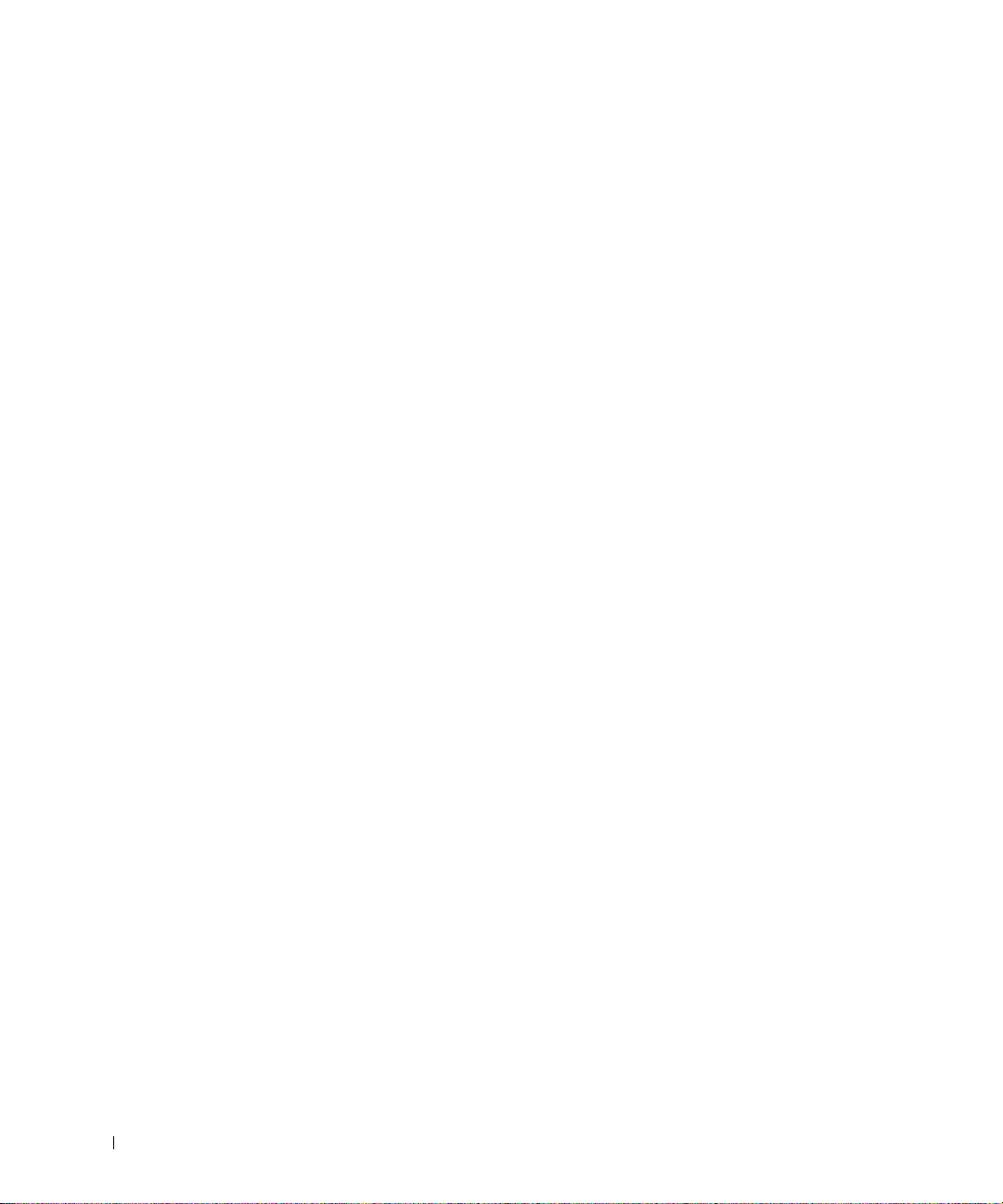
www.dell.com/supplies | support.dell.com
20 プリンタの準備
Page 21
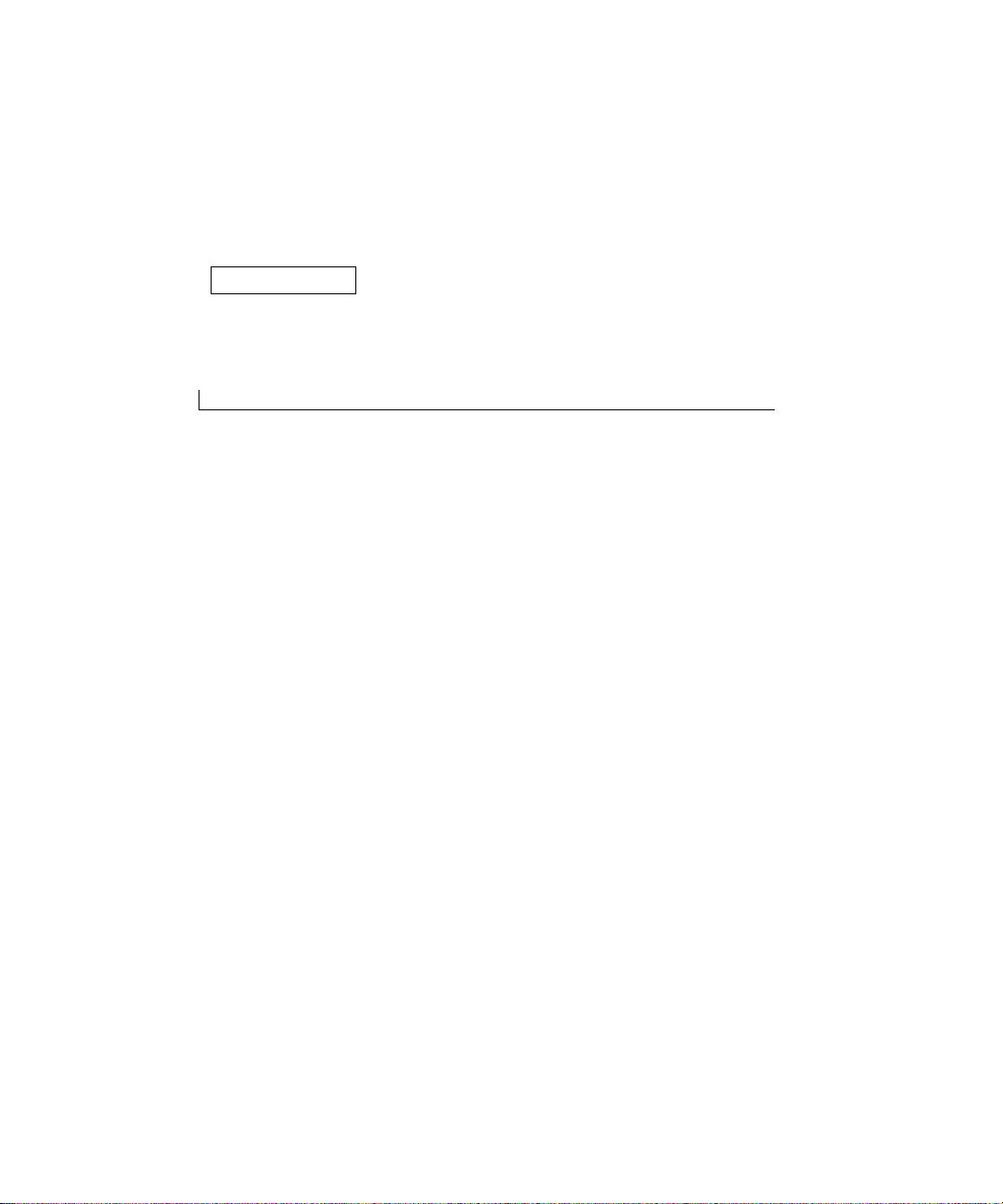
2
セクション
2
用紙のセット方法
枚および
250
手差しフィーダに用紙をセット
後出口を使用
印刷メディア指針
枚カセットに用紙をセット
550
Page 22
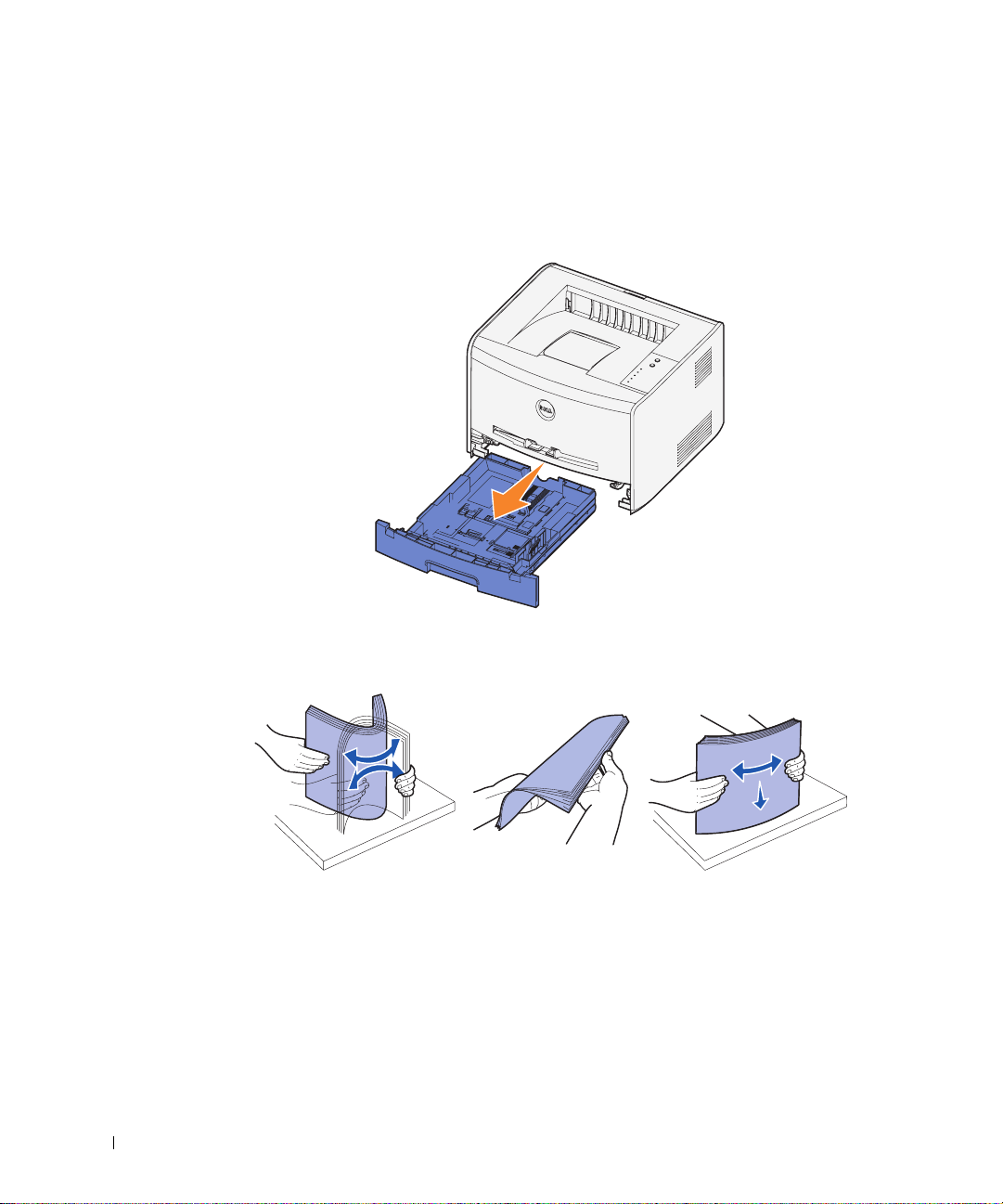
250
枚および
550
枚カセットに用紙をセット
250
1 カセットを取外します。
www.dell.com/supplies | support.dell.com
2 用紙の束を曲げ伸ばしたり扇形に広げたりしてセットする準備をします。平らな面で端を
枚カセットおよび
揃えます。
枚カセットに用紙をセットするには以下の手順に従います。
550
3 印刷面を下にして用紙をカセットにセットします。
側面内側の最高充填線を越えないように注意して下さい。用紙を多く入れ過ぎると紙詰り
の原因になります。
22 用紙のセット方法
Page 23
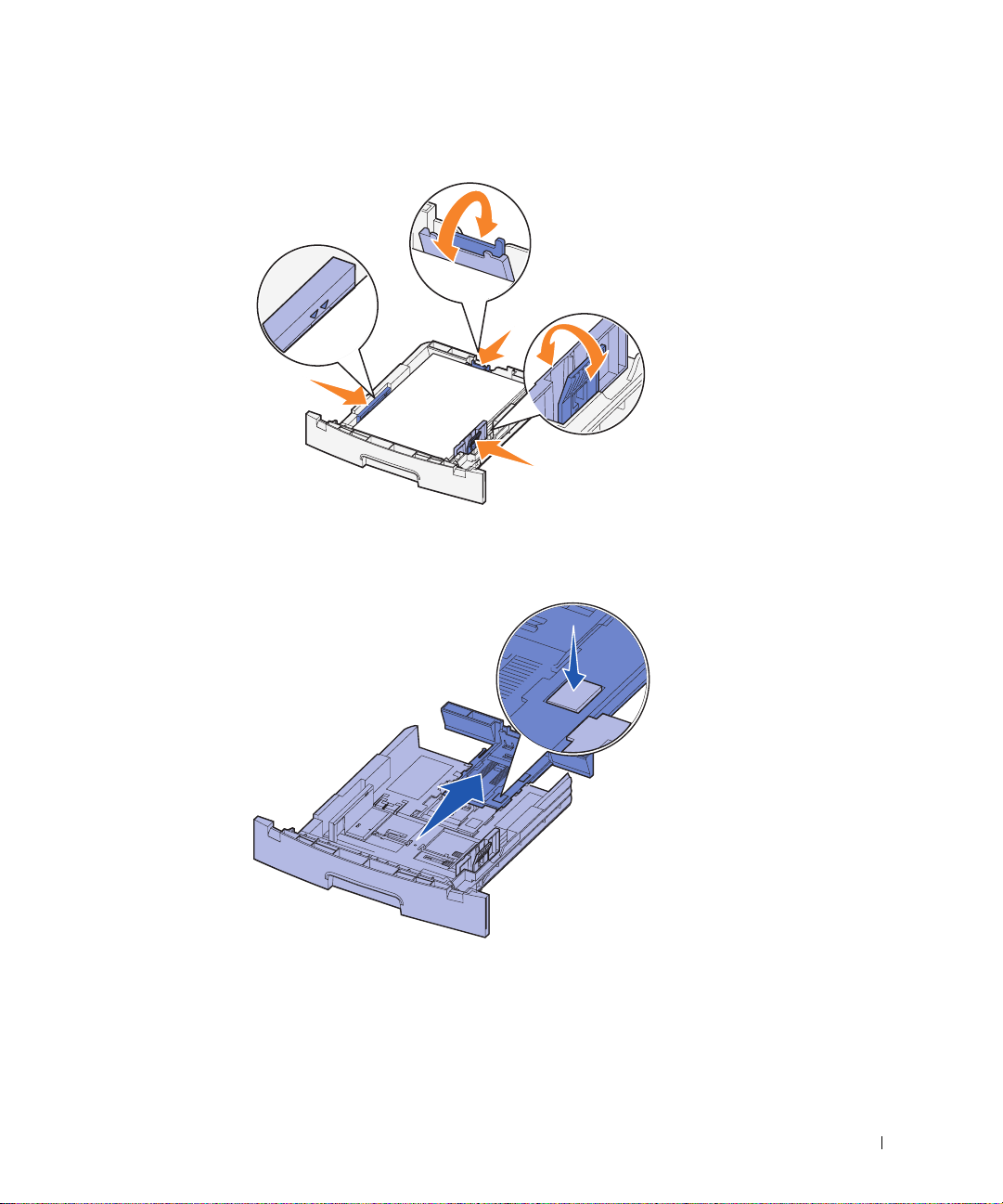
42 つの横ガイドと後ガイドが用紙の束にぴったり合うように調節します。
リーガルまたはフォリオ サイズの用紙をセットする場合は、カセットの後ろのラッチを
押下げて拡張部位がカチッとはまるまでカセットを拡張します。
用紙のセット方法 23
Page 24
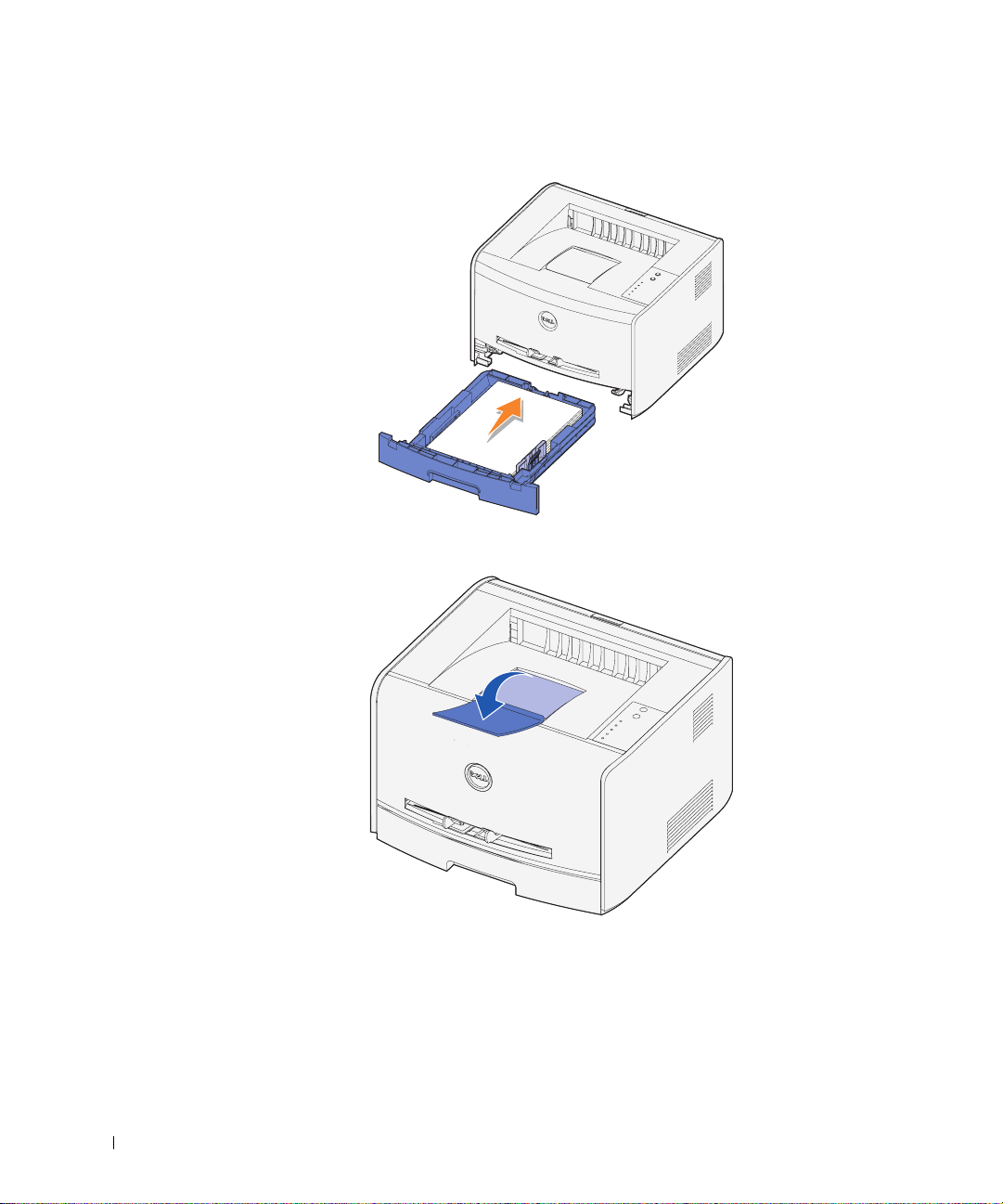
5 カセットを挿入します。
www.dell.com/supplies | support.dell.com
6 排紙トレイの用紙支えを伸ばします。
24 用紙のセット方法
Page 25
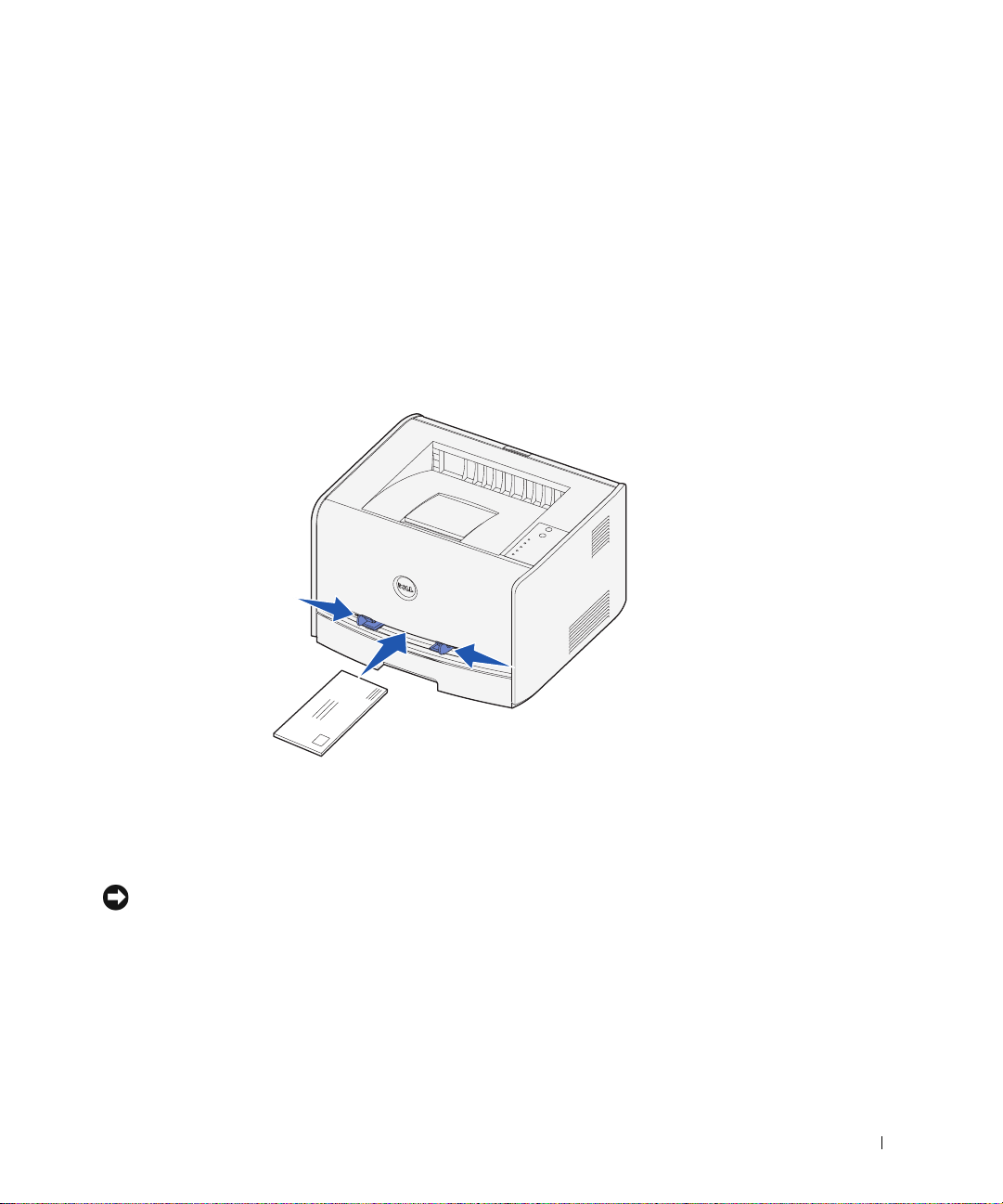
手差しフィーダに用紙をセット
手差しフィーダはプリンタの前面にあり、一度に一枚のメディアしか差込めません。手差し
フィーダを使うと現在用紙カセットにセットしていない種類や大きさの用紙を安直に使用でき
ます。
手差しフィーダに用紙をセットするには以下の手順に従います。
1 使用する印刷メディア
に乗るように置きます。この時点で印刷メディアを差込んでしまうとプリンタはそれを早
く取込み過ぎて印刷が歪んでしまうことがあります。
2 用紙ガイドを印刷メディアの幅に合わせます。
3 手差しフィーダの近くで印刷メディアの両端を押え、プリンタに少し引込まれるまで差込
みます。
プリンタが印刷メディアを少し引込んでから実際に印刷のためにそれを取込むまでには
少し時間が空きます。
枚を印刷面を上にして手差しフィーダの中央に先端が用紙ガイド
1
通知:印刷メディアをフィーダに無理に押込まないで下さい。無理に押込むと紙詰りの原因と
なります。
封筒、折り返しを下にして切手が右上隅になるように差込みます。
•
•OHP
フィルムは端を持ち印刷面に触れないようにします。指の脂分が
に付くと印刷品質に影響することがあります。
フィルム
OHP
用紙のセット方法 25
Page 26
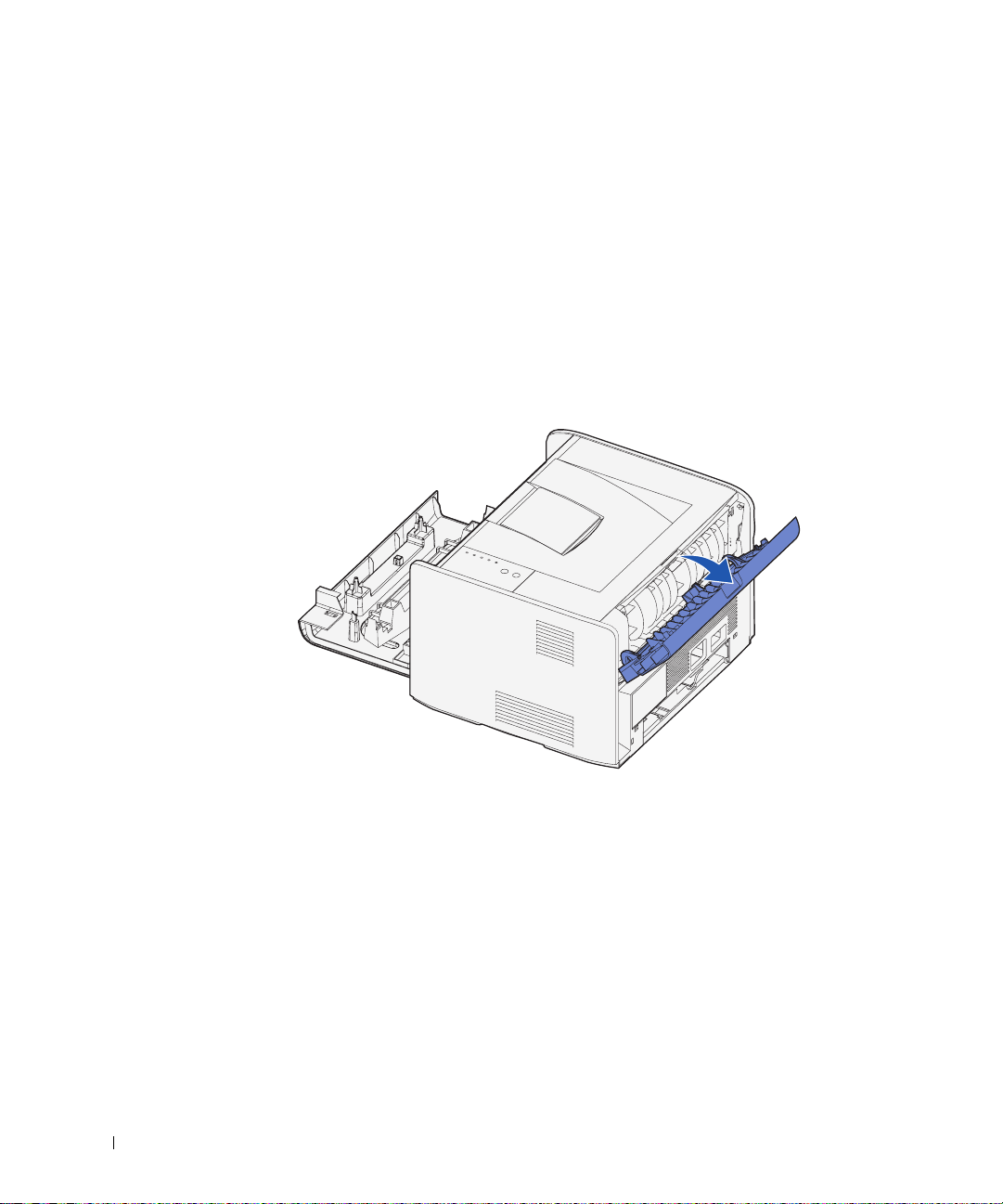
後出口を使用
一枚毎の後出口により、丸まりや紙詰りを避ける直線用紙経路が得られます。これは、
フィルム、封筒、ラベル、厚紙、カードファイル等の特殊メディアのために特に便利です。
後出口を使うには後部排紙ドアを開きます。後部排紙ドアが開いていると全てのメディアが後
出口から排紙されます。閉じていると全てのメディアがプリンタの上部の排紙トレイへ送られ
ます。
www.dell.com/supplies | support.dell.com
レターヘッドは、おもて面を上にして用紙の上端がプリンタに最初に入るようにセッ
•
トします。
用紙を差込む際に問題があったら逆向きに差込んでみて下さい。
•
OHP
26 用紙のセット方法
Page 27
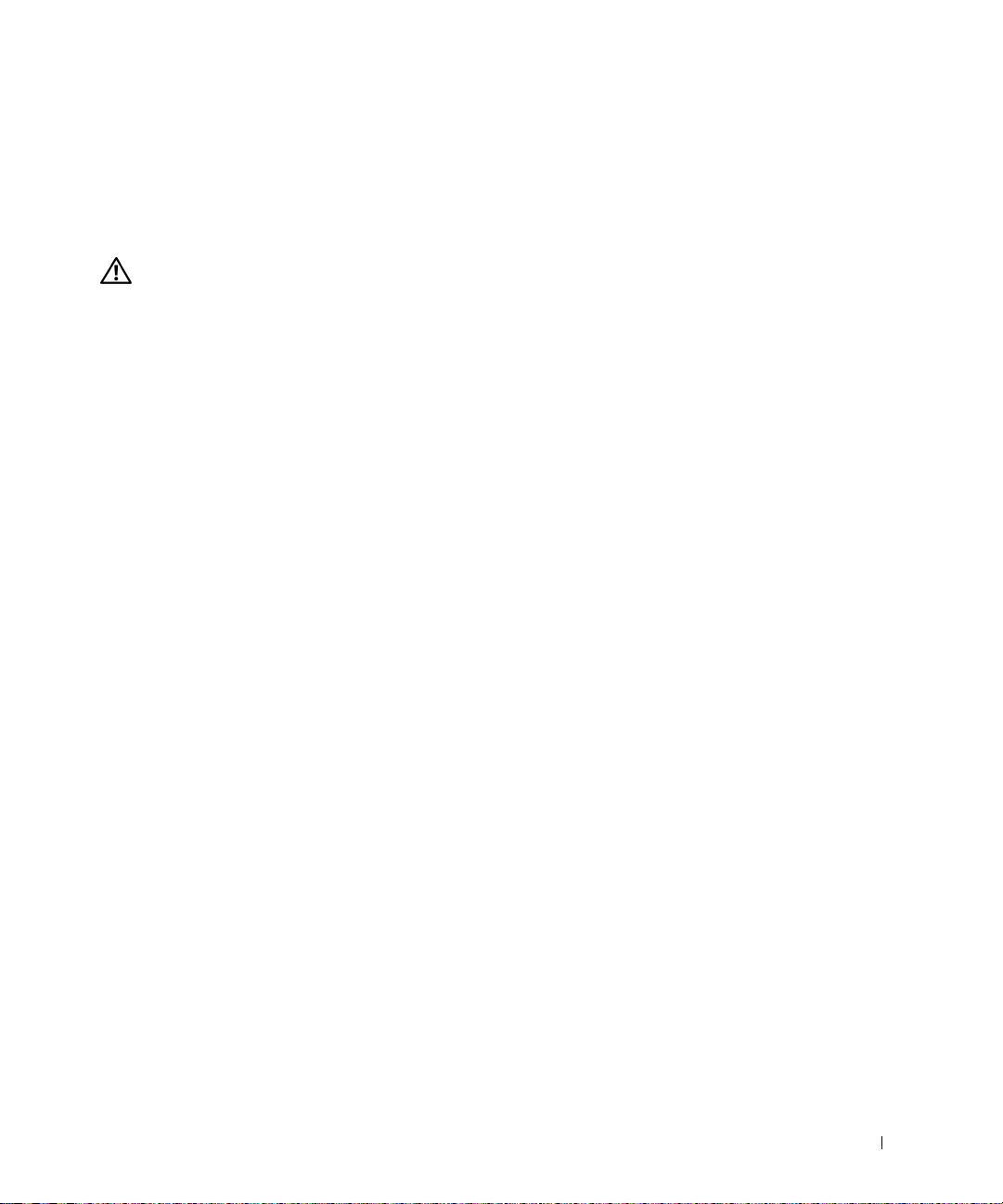
印刷メディア指針
適切な用紙やその他のメディアを選択することで印刷上の問題を避けられます。最高品質を引
出すためには、検討中の用紙や特殊メディアを大量に購入する前にその試供品で試し刷りをし
てみて下さい。
注意:この製品は印刷メディアを熱する印刷処理を使っていて、メディアの中には熱せられる
と発散物を出すものがあります。操作手順の中で適切な印刷メディアの選択指針を説明した節
を良く読んで有害な発散を防ぐようにして下さい。
ポンド(
• 20
レーザー プリンタ用の
•
ポンド(
• 24
筒は使わないで下さい。
過度に丸まっている
–
何枚も貼付いている
–
何らかの損傷がある
–
窓、穴、ミシン穴、切込み、型押しがある
–
金属の留め金、ひもタイ、または折畳み式金属を使っている
–
切手が貼ってある
–
蓋を折った状態で粘着質がはみ出している
–
台紙にはみ出した粘着質のあるラベルは使用できません。
•
ラベル紙は連続して大量には印刷できません。
•
厚紙の最重量は
•
2
)の電子写真用紙を使います。
75 g/m
フィルムを使います。
OHP
2
)ボンド紙製の封筒を使います。紙詰りを防ぐために以下のような封
90 g/m
2
で最小サイズは
163 g/m
76.2 x 127 mm(3 x 5
インチ)です。
用紙のセット方法 27
Page 28
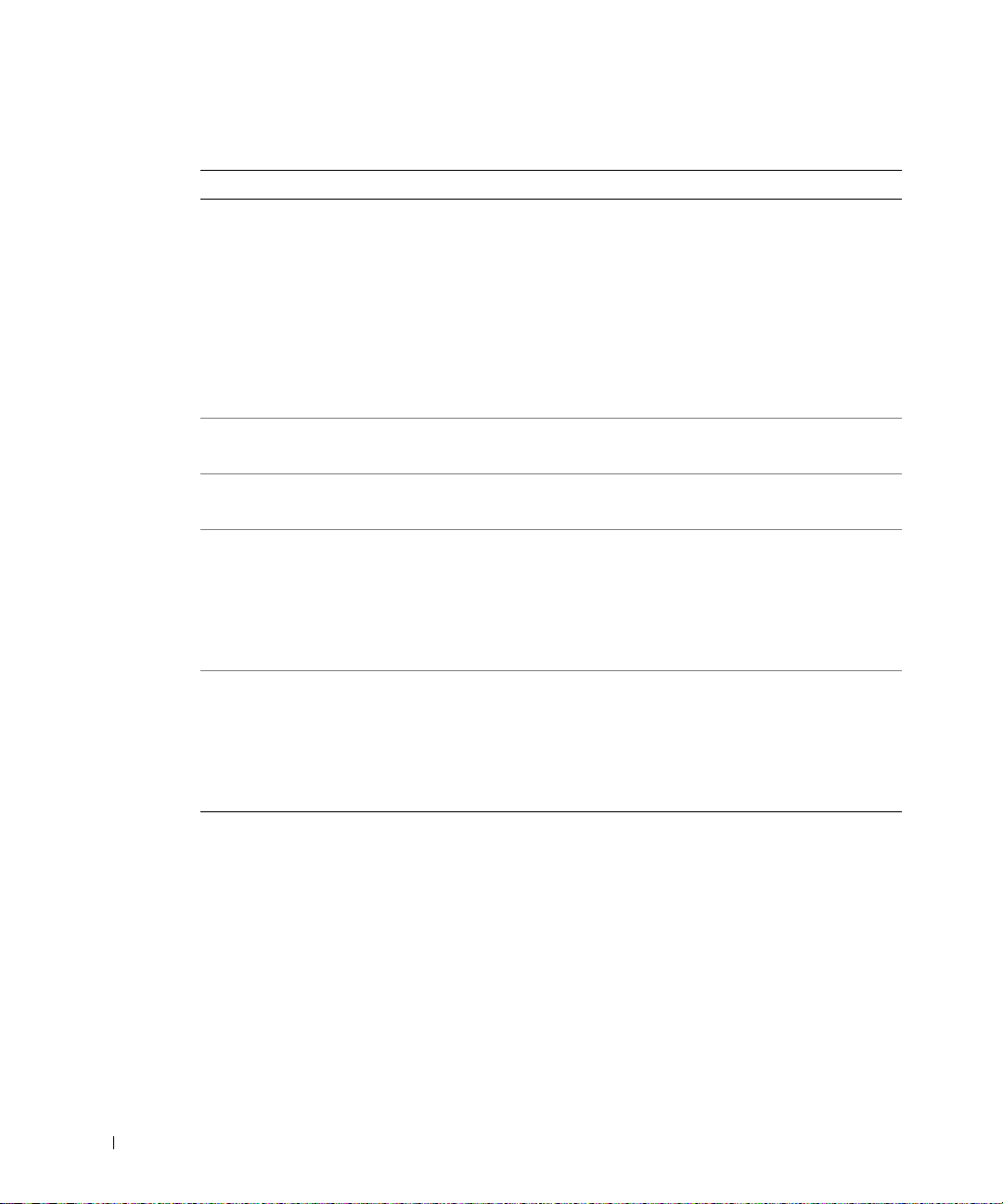
メディアの種類および大きさ
メディア 大きさ 重さ(厚さ) 容量
用紙
A4、A5、B5
リーガル、エグゼク
ティブ、フォリオ
、レター、
17 ~ 43
(
16 ~ 43
(
16 ~ 24
(
ポンド
64 ~ 163 g/m
ポンド
60 ~ 163 g/m
ポンド
60 ~ 90 g/m
2
)
2
)
2
)
カセット
(
手差し:
オプションの
カセット:
(
ポンド紙)
20
ポンド紙)
20
1:250
1
枚
550
550
枚
枚
枚
OHP
www.dell.com/supplies | support.dell.com
封筒
ラベル(紙製) 最小:
インデックス
カード
フィルム
、レター 適用なし カセット 1:
A4
手差し:
Monarch(7 3/4)、9
Com-10、C5、B5、DL
インチ
8.3 x 11
(
210 mm x 279 mm
最大:
8.5 x 11.7
(
216 mm x 297 mm
最小:
3 x 5
(
76.2 x 127 mm
最大:
8.5 x 14
(
216 mm x 356 mm
インチ
インチ
)
インチ
、
)
)
)
ポンド(
24
17 ~ 43
(
32 ~ 43
デックス
(
ポンド
64 ~ 163 g/m
ポンド イン
120 ~ 163 g/m
カード
2
) カセット 1:封筒
90 g/m
手差し:封筒
2
)
2
)
カセット
手差し:
カセット
手差し:カード
10
枚
1
1
1:10
枚
1
:カード
1
枚
10
枚
10
1
28 用紙のセット方法
Page 29
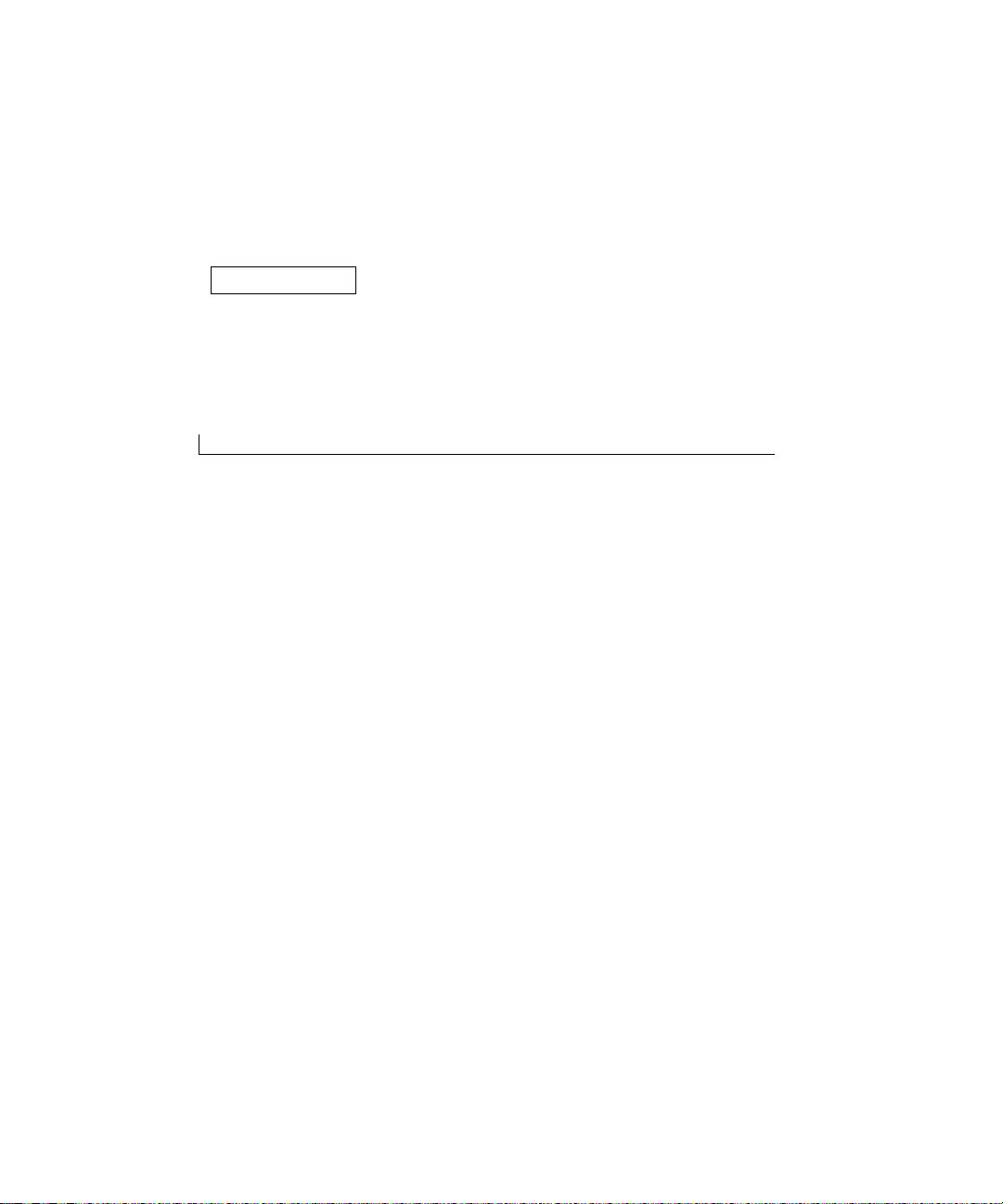
3
セクション
ローカル印刷のための セットアップ
3
ローカルでのセットアップ
Page 30
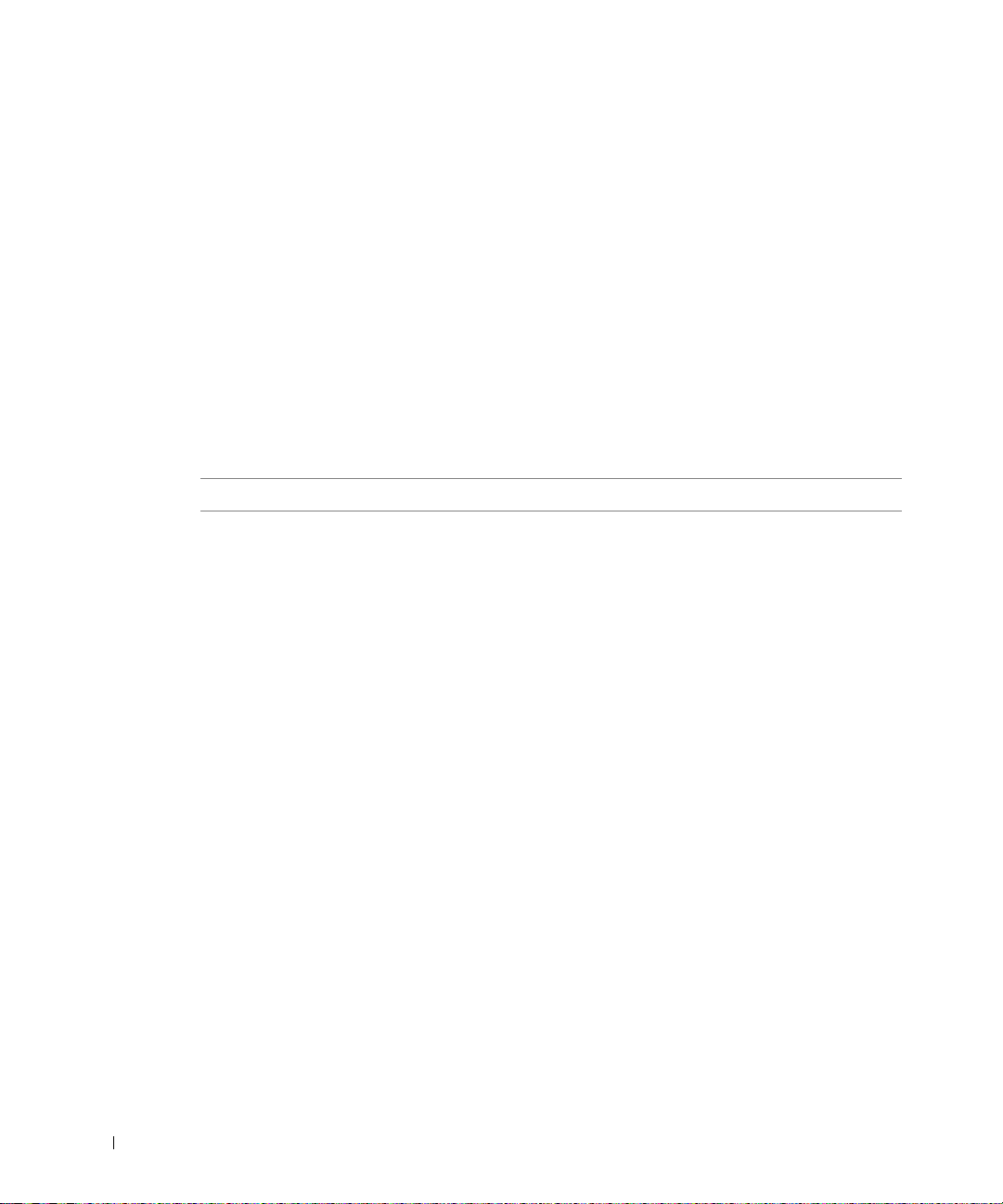
ローカル プリンタというのはコンピュータ一台に
プリンタのことです。お使いのプリンタがお使いのコンピュータではなくてネットワークに接
続されている場合は、
ページの「ネットワーク印刷のためのセットアップ」へ進んで下さい。
37
またはパラレル ケーブルで接続された
USB
ローカルでのセットアップ
プリンタ ドライバというのはコンピュータがプリンタと通信できるようにするプログラムです。
デル製のプリンタとコンピュータを一緒にお買い上げの場合は、
要」で説明されているプリンタ ドライバおよびユーティリティは自動的にインストールされ、
もう印刷の準備ができています。
デル プリンタを別にお買い上げの場合は、ドライバおよびユーティリティ
ページの「ソフトウェア概要」で説明されている機能をインストールします。以下の表を使っ
てお使いのオペレーティング システムのための説明を見つけます。
www.dell.com/supplies | support.dell.com
コンピュータのオペレーティング システム 参照するページ
Windows XP
Windows 2000
Windows NT
Windows Me
Windows 98 SE
プリンタ ドライバ
ンド プレイを完了する必要があります。
ページ
31
ページ
32
ページ
33
ページ
33
ページ
34
からカスタム ドライバをインストールする前に
CD
ページの「ソフトウェア概
43
を使って
CD
Microsoft
のプラグ ア
43
30 ローカル印刷のためのセットアップ
Page 31

Windows XP と USB
またはパラレル ケーブルを使用
注記:
Windows XP Professional
には管理者特権が必要です。
ケーブルを差込んでプリンタの電源を入れるとコンピュータ画面に[新しいハードウェアの検
出ウィザード]が表示されます。
1 ドライバおよびユーティリティ
するとこのウィザードは自動的に適切なドライバを検索します。
2 ドライバの一覧中をスクロールして D:\Drivers\Print\Win_2kXP\dkaap2da.inf を
選択し、それが[場所]列に表示されるようにします。お使いの
が
でない場合その文字が上記の
D
3 [次へ]をクリックします。
ウィザードは必要なファイルを全てコピーしてプリンタ ドライバをインストールします。
4 ソフトウェアのインストールが済んだら[完了]をクリックします。
5 ドライバおよびユーティリティ
れる筈です。
により自動的に起動されない場合は、[スタート]→[ファイル名を指定して実行]を
CD
クリックし、D:\setup.exe (ここで
プ入力してから[
6 ドライバおよびユーティリティ
ピュータのみでこのプリンタを使用するためのインストール]をクリックしてお使いのプ
リンタ用の付加的なソフトウェアをインストールします。
7 ドロップダウン ボックスで、お使いのプリンタを選択します。
]をクリックします。
OK
では、コンピュータにプリンタ ドライバをインストールする
をコンピュータに挿入します。
CD
CD-ROM
に入ります。
D:\
によりインストール ソフトウェアが自動的に起動さ
CD
は、お使いの
D
画面が表示されたら[個人インストール:このコン
CD
ドライブの文字です)とタイ
CD
ドライブの文字
8 [通常インストール(推奨)]を選択してから、[インストール]をクリックします。
お使いのコンピュータに全てのファイルがインストールされたら、「お祝い」画面が表示
されます。
9 プリンタが正常にセットアップされたことを確認するために[テスト
クリックします。
10 テスト ページが正常に印刷されたら、[終了]をクリックして終了します。
ローカル印刷のためのセットアップ 31
ページを印刷]を
Page 32

Windows 2000 と USB
ケーブルを差込んでプリンタの電源を入れるとコンピュータ画面に[新しいハードウェアの検
出ウィザード]が表示されます。
またはパラレル ケーブルを使用
1 ドライバおよびユーティリティ
2 [適切なドライバを検索する]を選択してから、[次へ]をクリックします。
3 [場所のみを指定]を選択してから、[次へ]をクリックします。
4 ドライバおよびユーティリティ
5 [開く]、さらに[
6 [次へ]をクリックして、表示されているドライバをインストールします。
www.dell.com/supplies | support.dell.com
7 ソフトウェアのインストールが済んだら[完了]をクリックします。
8 ドライバおよびユーティリティ
9 ドライバおよびユーティリティ
10 ドロップダウン ボックスで、お使いのプリンタを選択します。
11 [通常インストール(推奨)]を選択してから、[インストール]をクリックします。
を挿入してから、[次へ]をクリックします。
CD
上のプリンタ ドライバのある場所を参照します。
CD
D:\Drivers\Print\Win_2kXP\
D:\ の
D:\Drivers\Print\Win_2kXP\dkaap2da.inf
れる筈です。
CD
をクリックし、D:\setup.exe (ここで
イプ入力してから[
ピュータのみでこのプリンタを使用するためのインストール]をクリックしてお使いのプ
リンタ用の付加的なソフトウェアをインストールします。
には、お使いの
D
により自動的に起動されない場合は、[スタート]→[ファイル名を指定して実行]
CD-ROM
]をクリックします。
OK
]をクリックします。
OK
ドライブの文字を入れます。
によりインストール ソフトウェアが自動的に起動さ
CD
は、お使いの
D
画面が表示されたら[個人インストール:このコン
CD
ドライブの文字です)とタ
CD
お使いのコンピュータに全てのファイルがインストールされたら、「お祝い」画面が表示
されます。
12 プリンタが正常にセットアップされたことを確認するために[テスト
クリックします。
13 テスト ページが正常に印刷されたら、[終了]をクリックして終了します。
32 ローカル印刷のためのセットアップ
ページを印刷]を
Page 33

Windows NT
注記:コンピュータにプリンタ ドライバをインストールするには管理者特権が必要です。
とパラレル ケーブルを使用
1 ドライバおよびユーティリティ
2 ドライバおよびユーティリティ
ピュータのみでこのプリンタを使用するためのインストール]をクリックしてお使いのプ
リンタ用の付加的なソフトウェアをインストールします。
3 ドロップダウン ボックスで、お使いのプリンタを選択します。
4 [通常インストール(推奨)]を選択してから、[インストール]をクリックします。
お使いのコンピュータに全てのファイルがインストールされたら、「お祝い」画面が表示
されます。
5 [終了]をクリックしてドライバおよびユーティリティ
Windows Me と USB
注記:お使いのコンピュータに既にインストールされているソフトウェアによっては表示され
る画面が説明と異なる場合もあります。
プリンタを
附属していない)プリンタ ドライバの両方をインストールする必要があります。
ケーブルを差込んでプリンタとコンピュータの電源を入れるとコンピュータ画面に[新しい
ハードウェアの追加ウィザード]画面が表示されます。
1 ドライバおよびユーティリティ
USB
けてそれをインストールします。
パラレル ケーブルを使っている場合は、手順
2
USB
3 [デバイスに最適なドライバを検索する(推奨)]を選択してから、[次へ]をクリックし
ます。
するとこのウィザードはプリンタ ドライバを検索します。
ケーブルで接続する場合、
USB
ケーブルを使っている場合、ウィザードが自動的に
ポート ドライバが見つかったら、[完了]をクリックします。
またはパラレル ケーブルを使用
を挿入します。
CD
画面が表示されたら[個人インストール:このコン
CD
画面を終了します。
CD
ポート ドライバおよびカスタム(
USB
を挿入します。
CD
ドライバがを見つ
へ進みます。
3
CD 上の USB
Windows
に
4 画面の一覧で D:\Drivers\Print\Win_9xme\< お使いの言語のフォルダ >
\dkaag2da.inf (ここで
]をクリックします。
[
OK
5 [次へ]をクリックしてそのプリンタ ドライバをインストールします。
6 [次へ]をクリックしてインストールを完了します。
は、お使いの
D
ドライブの文字です)を選択してから、
CD
ローカル印刷のためのセットアップ 33
Page 34

7 既に入っているプリンタ名(たとえばデル レーザー プリンタ
ンタに固有の名前を付けてそれをタイプ入力してから[次へ]をクリックします。
8 [はい
9 テスト ページが印刷されたら[はい]をクリックしてウィンドウを閉じます。
10 [終了]をクリックしてインストールを完了し、ウィザードを閉じます。
推奨)]をクリックしてから[完了]をクリックすることによりテスト ページを印
(
刷します。
)を使うか、このプリ
1700
11 ドライバおよびユーティリティ
12 ドライバおよびユーティリティ
www.dell.com/supplies | support.dell.com
13 ドロップダウン ボックスで、お使いのプリンタを選択します。
14 [通常インストール(推奨)]を選択してから、[インストール]をクリックします。
15 [終了]をクリックしてドライバおよびユーティリティ
Windows 98 SE と USB
プリンタを
附属していない)プリンタ ドライバの両方をインストールする必要があります。
ケーブルを差込んでプリンタの電源を入れるとコンピュータ画面に[新しいハードウェアの検
出ウィザード]が表示されます。
によりインストール ソフトウェアが自動的に起動さ
CD
れる筈です。
により自動的に起動されない場合は、[スタート]→[ファイル名を指定して実行]
CD
をクリックし、D:\setup.exe (ここで
イプ入力してから[
ピュータのみでこのプリンタを使用するためのインストール]をクリックしてお使いのプ
リンタ用の付加的なソフトウェアをインストールします。
お使いのコンピュータに全てのファイルがインストールされたら、「お祝い」画面が表示
されます。
]をクリックします。
OK
CD
は、お使いの
D
画面が表示されたら[個人インストール:このコン
ドライブの文字です)とタ
CD
画面を終了します。
CD
またはパラレル ケーブルを使用
注記:お使いのコンピュータに既にインストールされているソフトウェアによっては表示され
る画面が説明と異なる場合もあります。
ケーブルで接続する場合、
USB
ポート ドライバおよびカスタム(
USB
Windows
に
1 ドライバおよびユーティリティ
2 [適切なドライバを検索する]を選択してから、[次へ]をクリックします。
3
4 ウィザードが
34 ローカル印刷のためのセットアップ
ケーブルを使用している場合、[
USB
クリックします。
パラレル ケーブルを使用している場合は手順
ポート ドライバを見つけたら、[次へ]をクリックします。
USB
を挿入してから、[次へ]をクリックします。
CD
CD-ROM
ドライブ]のみ選択してから[次へ]を
へ進みます。
8
Page 35

5
6 [次へ]をクリックしてプリンタ ドライバを検索します。
7 [適切なドライバを検索する]を選択してから、[次へ]をクリックします。
8 [場所のみを指定]を選択してから、[次へ]をクリックします。
9 ドライバおよびユーティリティ
10 このドライバを選んで反転表示させてから、[更新されたドライバをインストールする
11 [次へ]をクリックします。
12 [次へ]をクリックしてインストールを完了します。
13 既に入っているプリンタ名(たとえばデル レーザー プリンタ
14 [はい]をクリックすることによりテスト ページを印刷してから、[完了]をクリックし
15 テスト ページが印刷されたら[はい]をクリックしてメッセージ ウィンドウを閉じます。
16 [終了]をクリックしてインストールを完了します。
ポート ドライバがインストールされたら[完了]をクリックします。
USB
するとウィザードは新しいドライバを検索するように要請します。
上のプリンタ ドライバのある場所を参照します。
CD
D:\Drivers\Print\Win_9xme\<your language folder>\dkaag2da.inf
(推奨)]を選択します。
)を使うか、このプリ
1700
ンタに固有の名前を付けてそれをタイプ入力してから[次へ]をクリックします。
ます。
お使いのコンピュータに、必要なファイルが全てインストールされます。
17 ドライバおよびユーティリティ
れる筈です。
によりが自動的に起動されない場合は、[スタート]→[ファイル名を指定して実行]
CD
をクリックし、D:\setup.exe(ここで
イプ入力してから[
18 ドライバおよびユーティリティ
ピュータのみでこのプリンタを使用するためのインストール]をクリックしてお使いのプ
リンタ用の付加的なソフトウェアをインストールします。
19 ドロップダウン ボックスで、お使いのプリンタを選択します。
20 [通常インストール(推奨)]を選択してから、[インストール]をクリックします。
お使いのコンピュータに全てのファイルがインストールされたら、「お祝い」画面が表示
されます。
21 [終了]をクリックしてドライバおよびユーティリティ
]をクリックします。
OK
によりインストール ソフトウェアが自動的に起動さ
CD
は、お使いの
D
画面が表示されたら[個人インストール:このコン
CD
ドライブの文字です)とタ
CD
画面を終了します。
CD
ローカル印刷のためのセットアップ 35
Page 36

www.dell.com/supplies | support.dell.com
36 ローカル印刷のためのセットアップ
Page 37

4
セクション
ネットワーク印刷のため のセットアップ
4
ネットワーク ケーブルを使った接続(印刷サーバーを使用)
Page 38

ネットワーク ケーブルを使った接続(印刷サーバー を使用)
ケーブルを接続
1 プリンタの電源が切れていてコンセントから抜いてあることを確認します。
2 標準の第
www.dell.com/supplies | support.dell.com
注記:ネットワークでのセットアップの追加設定については、『ユーザーズ ガイド』を参照し
て下さい。
規格シールドなしツイストペア(
5
接続口またはハブに差込み、他端をプリンタの背面の
差込みます。プリンタは自動的にネットワーク通信速度に合せます。
)ネットワーク ケーブルの一端を
UTP
Ethernet
ポート(中央の接続口)に
LAN
38 ネットワーク印刷のためのセットアップ
Page 39

3 電源ケーブルの一端(メスのプラグの側)をプリンタの背面のジャックに差込み、他端を
適切に接地された電源コンセントに差込みます。
4 プリンタの電源を入れます。
プリンタの自己診断過程が済むとレディ
プリンタの電源を入れた時に操作パネル ランプが点燈しなかったら電源ケーブルがプリ
ンタの背面とコンセントでしっかり差込まれていることを確認して下さい。
プリンタの電源は入っているのに何も印刷されない、またはジョブが印刷されずにエラー
ランプが点燈している場合、トナー カートリッジが取付けられていることを確認します。
データランプが点燈します。
/
ネットワーク設定ページを印刷して調べる
1 メニュー設定ページおよびネットワーク設定ページを印刷するにはレディ
が点燈している時に継続を一回押します。
2 ネットワーク設定ページのヒョウジュン ネットワーク カード欄のステータスがコネク
テッドになっていることを確認します。
ステータスがコネクテッドでない場合は以下の手順に従います。
– Ethernet
– Ethernet
3 ネットワーク設定ページの
が適切に設定されていることを確認します。
アドレスが予期されるものでない場合は、ドライバおよびユーティリティ
IP
アドレス設定ユーティリティを起動します。
ケーブルがプリンタ背面にしっかり差込まれていることを確認します。
ケーブルの他端を別のネットワーク接続口に接続してみます。
TCP/IP 欄で IP
アドレス、ネットマスク、およびゲートウェイ
ネットワーク印刷のためのセットアップ 39
データランプ
/
CD から IP
Page 40

インストール ソフトウェアを実行
1 ドライバおよびユーティリティ
2 ドライバおよびユーティリティ
3 ドライバおよびユーティリティ
4 ローカル インストールには[このコンピュータにプリンタをインストール]を選択して
www.dell.com/supplies | support.dell.com
5 インストールするネットワーク プリンタを選択します。お使いのプリンタが一覧に入っ
をコンピュータに挿入します。
CD
によりインストール ソフトウェアが自動的に起動さ
CD
れる筈です。
により自動的に起動されない場合は、[スタート]→[ファイル名を指定して実行]を
CD
クリックし、D:\setup.exe (ここで
プ入力してから[
ネットワーク上でこのプリンタを使用するためのインストール]をクリックします。
から[次へ]をクリックします。
リモート インストールを行うには以下の手順に従います。
[一つ以上のリモート コンピュータにプリンタをインストールする]を選択してから
a
[次へ]をクリックします。
管理ユーザー名およびパスワードを入力してから[追加]をクリックします。
b
クライアントまたはサーバーを選択してから、[次へ]をクリックします。
c
ていない場合は[更新]をクリックして一覧を更新する、または[プリンタを追加]をク
リックしてネットワークにプリンタを追加します。
]をクリックします。
OK
CD
は、お使いの
D
画面が表示されたら[ネットワーク インストール:
ドライブの文字です)とタイ
CD
印刷サーバーをセット
は全てのクライアントからの印刷ジョブを集中的に処理するように指定された任意のコ
ンピュータのことです。
クライアントをセット
のは直接プリンタに接続されたコンピュータのことです。
6 [このプリンタをサーバー上にセットアップする。]を選択してから[次へ]をクリックし
ます。
7 お使いのプリンタを一覧で選択します。表示されているプリンタ名を変更するには、[プリ
ンタ名]フィールドに新しい名前を入力します。
8 ネットワーク上の他のユーザーもこのプリンタを使えるようにするには[このプリンタを
他のコンピュータと共有]を選択してから、ユーザーに分り易い共有名を入力します。
9 [次へ]をクリックします。
10 インストールするソフトウェアと説明書類を選択してから、[インストール]をクリック
します。詳細については、
40 ネットワーク印刷のためのセットアップ
アップする場合は、手順
アップする場合は、手順
43
に進んで下さい。 印刷サーバーというの
6
に進んで下さい。クライアントという
7
ページの「ソフトウェア概要」を参照して下さい。
Page 41

11 正常終了を知らせる画面が表示されたら、コンピュータを再起動するかどうかを選択して
から、[終了]をクリックします。
デル プリンタ構成設定
ツール(プリンタ内蔵
Web
サーバーとも呼ばれます)を使えば自
Web
分の席でネットワーク プリンタの状況を監視できます。プリンタの構成設定の表示、変更やト
ナー残量の監視が行え、交換トナー カートリッジが必要な時期になったら、この
Web
ブラウ
ザからデル消耗品リンクをクリックするだけで注文できます。
注記:デル プリンタ構成設定
いると使用不能です。
デル プリンタ構成設定
ツールは、お使いのブラウザでネットワーク プリンタの
Web
ツールは、プリンタが印刷サーバーにローカル接続されて
Web
IP
アドレ
スをタイプ入力するだけで起動できます。詳しくは『ユーザーズ ガイド』を参照して下さい。
デル プリンタ構成設定
ツールをプリンタに消耗品補給や点検が必要な時には担当者に電
Web
子メールが送信されるように設定することができます。
電子メールによる警告を設定するには以下の手順に従います。
1 デル プリンタ構成設定
ツールを起動します。
Web
2 [電子メール警報セットアップ]をクリックします。
3 [電子メール
サーバーをセットアップ]で[主
ゲートウェイ]および[返信用アド
SMTP
レス]を設定します。
4 [電子メール リストおよび警報をセットアップ]の電子メール リスト ボックスに、ご自
身の電子メール アドレスまたは担当者の電子メール アドレスを入力します。
5 [提出]をクリックします。
ネットワーク印刷のためのセットアップ 41
Page 42

www.dell.com/supplies | support.dell.com
42 ネットワーク印刷のためのセットアップ
Page 43

5
セクション
5
ソフトウェア概要
デル トナー管理システム
デル
ローカル プリンタ設定ユーティリティ
アドレス設定ユーティリティ
IP
デル
プリンタ ソフトウェア アンインストール
ドライバ
デル
プロファイラ
プリンタ構成設定
Web
ツール
Page 44

プリンタに附属のドライバおよびユーティリティ
ステムに応じたソフトウェア アプリケーションを組合わせてインストールします。
を使ってお使いのオペレーティング シ
CD
デル トナー管理システム
状況監視センター
複数のステータス モニターを管理する場合に状況監視センターを使います。
www.dell.com/supplies | support.dell.com
•
•
•
印刷ステータス ウィンドウ
印刷ステータス ウィンドウはプリンタの状況([プリンタ レディ]、[プリンタ オフライン]、
および[エラー、プリンタを調べる])および印刷ジョブを送信した時にはその名前を表示し
ます。
注記:プリンタとコンピュータを別々に購入した場合はドライバおよびユーティリティ
使ってこれらのソフトウェア
注記:このアプリケーションは
ローカル接続されている場合は使用不能です。
プリンタ名をダブルクリックしてそのプリンタのステータス モニターを開きます。ある
いは、[実行]を選択して特定のプリンタのステータス モニターを開きます。
[表示]を選択してプリンタの一覧の表現を変更します。
オンライン ヘルプを表示するには、[ヘルプ]を選択します。
注記:このアプリケーションは
に接続されている場合は使用不能です。
アプリケーションをインストールする必要があります。
Windows 98 SE、Me
Windows NT、98 SE、Me
で、またはプリンタがコンピュータに
で、またはプリンタがネットワーク
CD
を
また、印刷ステータス ウィンドウにはトナーの残量が表示されます。
プリンタのトナー残量を監視することも出来ます。
•
トナー カートリッジの替えを注文するには[トナーを注文]をクリックします。
•
詳しくは、
44 ソフトウェア概要
ページの「プリンタ消耗品再注文アプリケーション」を参照して下さい。
45
Page 45

プリンタ消耗品再注文アプリケーション
注記:このアプリケーションは
[消耗品を注文]ダイアログ ボックスは印刷ステータス ウィンドウ、プログラム ウィンドウ、
またはデスクトップ アイコンで起動できます。
電話またはインターネットでトナーを注文できます。
1 [スタート]→[プログラム]または[すべてのプログラム]→[デル プリンター]→
[デル
レーザー プリンタ
クリックします。
[消耗品を注文]ウィンドウが表示されます。
2 インターネット(
を表示]をクリックします。
3 電話注文の場合、[電話で]欄の番号に掛けて下さい。
Web
Windows 98 SE、Me
]→[プリンタ消耗品再注文アプリケーション]の順に
1700
)で注文する場合、[デルのカートリッジ注文サイト
では使用不能です。
Web
サイト
デル ローカル プリンタ設定ユーティリティ
このアプリケーションはプリンタがネットワーク接続されている場合、使用不能です。
デル ローカル プリンタ設定ユーティリティを使ってプリンタ ドライバにないプリンタ設定を
変更、保存できます。これらの設定を変更するとそれは、さらに変更するか大元のプリンタ設
定(出荷時設定と呼ばれる)を復元するまで有効です。設定項目は、プリンタの操作パネル同
様メニュー別に整理されています。
デル ローカル プリンタ設定ユーティリティは、デル プリンタ ドライバをインストールすると
自動的にお使いのコンピュータにインストールされます。[スタート]→[プログラム]または
[すべてのプログラム]→[デル プリンタ]→[デル
カル
プリンタ設定ユーティリティ]をクリックします。デル ローカル プリンタ設定ユーティ
リティはプリンタが直接コンピュータに接続されていなければ機能しません。
レーザー プリンタ
]→[デル ロー
1700
アドレス設定ユーティリティ
IP
注記:このアプリケーションは、プリンタがコンピュータにローカル接続されていると使用不
能です。
アドレス設定ユーティリティにより、
IP
ます。
アドレスその他の重要な
IP
パラメータを設定でき
IP
ソフトウェア概要 45
Page 46

デル プリンタ ソフトウェア アンインストール
現在インストールされているプリンタ ソフトウェアやプリンタ オブジェクトを削除するには、
アンインストール ソフトウェア ユーティリティを使います。アンインストール ソフトウェア
ユーティリティは以下の
通りの方法で起動できます。
2
1
www.dell.com/supplies | support.dell.com
2 [スタート]→[プログラム]または[すべてのプログラム]→[デル
ドライバ プロファイラ
ドライバ プロファイラを使ってユーザー指定のドライバ設定を含んだドライバ プロファイル
を作成できます。ドライバ プロファイルには以下のような保存された一組のプリンタ ドライバ
設定その他のデータを含められます。
Windows XP
ウェア]→[プリンタと
他のシステムでは[スタート]→[設定]→[プリンタ]をクリックします。
アンインストールするプリンタ オブジェクトを選択してから、マウスの右ボタンを
a
クリックします。
[デル ソフトウェア アンインストール]を選択します。
b
アンインストールする要素を選択してから、[次へ]をクリックします。
c
[今アンインストール]をクリックします。
d
アンインストールが済んだら[OK]をクリックします。
e
レーザー
[プリンタ ソフトウェア アンインストール]を選択します。
a
アンインストールする要素を選択してから、[次へ]をクリックします。
b
[今アンインストール]をクリックします。
c
アンインストールが済んだら[OK]をクリックします。
d
では[スタート]→[コントロール
]をクリックします。
FAX
プリンタ
]をクリックします。
1700
パネル]→[プリンタとその他のハード
プリンタ]→[デル
•
•
•
•
•
•
•
46 ソフトウェア概要
印刷方向および
排紙トレイの取付け状況(プリンタ オプション)
ユーザー定義用紙サイズ(ユーザー定義用紙)
簡易テキストおよび透かし
オーバーレイ参照
フォント参照
書式割当て
アップ(文書設定)
N
Page 47

デル プリンタ構成設定
注記:このアプリケーションは、プリンタがコンピュータにローカル接続されていると使用不
能です。
Web
ツール
デル プリンタ構成設定
分の席でネットワーク プリンタの状況を監視できます。プリンタの構成設定の表示、変更やト
ナー残量の監視が行え、交換トナー カートリッジが必要な時期になったら、この
ザからデル消耗品リンクをクリックするだけで注文できます。
デル プリンタ構成設定
スをタイプ入力するだけで起動できます。詳しくは『ユーザーズ ガイド』を参照して下さい。
デル プリンタ構成設定
子メールが送信されるように設定することができます。
電子メールによる警告を設定するには以下の手順に従います。
1 デル プリンタ構成設定
2 [電子メール警報セットアップ]をクリックします。
3 [電子メール
レス]を設定します。
4 [電子メール リストおよび警報をセットアップ]の電子メール リスト ボックスに、ご自
身の電子メール アドレスまたは担当者の電子メール アドレスを入力します。
5 [提出]をクリックします。
サーバーをセットアップ]で[主
ツール(プリンタ内蔵
Web
ツールは、お使いのブラウザにネットワーク プリンタの
Web
ツールをプリンタに消耗品補給や点検が必要な時には担当者に電
Web
ツールを起動します。
Web
サーバーとも呼ばれます)を使えば自
Web
ゲートウェイ]および[返信用アド
SMTP
Web
IP
ブラウ
アドレ
ソフトウェア概要 47
Page 48

www.dell.com/supplies | support.dell.com
48 ソフトウェア概要
Page 49

6
セクション
6
トラブル シューティング
基本的問題
トナー
イメージ
紙詰りの除去
カートリッジの交換
ドラムの交換
Page 50

基本的問題
以下の表を使って印刷上の問題への対処法を探して下さい。問題が解決しない場合は
support.jp.dell.com/jp/jp/
リーニングまたは交換が必要な可能性があります。
問題 対処法
印刷が薄くなっているけれどもト
ナー残少
いていない。
ドラムを交換ランプは点
/
のデルまでご連絡下さい。プリンタの部品のサービス担当者によるク
トナー カートリッジを取外し静かに横に振って残りの
•
トナーを均一に分布させます。
トナー カートリッジを交換します。詳しくは
•
の「トナー
カートリッジの交換」を参照して下さい。
54
ページ
トナー残少
点いている(点滅はしていない)。
www.dell.com/supplies | support.dell.com
ドラムを交換ランプが
/
注記:ライトが点滅している場合は、
残少
ドラムを交換ランプが点滅している。」を参照して
/
下さい。
トナー カートリッジを取外し静かに振って残りの
•
トナーを均一に分布させます。
トナー カートリッジを交換します。詳しくは
•
の「トナー
カートリッジの交換」を参照して下さい。
ページの「トナー
51
54
ページ
50 トラブル
シューティング
Page 51

問題 対処法
トナー残少/ドラムを交換ランプが
点滅している。
イメージ ドラムを交換します。詳しくは
「イメージ
57
ドラムの交換」を参照して下さい。
ページの
ページが空白。
プリンタの部品が欠けている、また
は壊れている。
電源投入時に操作パネル
点かない。
前カバーが閉らない。 トナー
ランプが
トナー カートリッジが空の可能性が有ります。カート
•
リッジを交換します。詳しくは
トリッジの交換」を参照して下さい。
ソフトウェア エラーが発生している可能性があります。
•
プリンタの電源を一旦切ってから入れ直してみます。
support.jp.dell.com/jp/jp/
ランプが点くか少し待ってみる。数秒掛るかも知れま
•
せん。
電源コードがプリンタの背面とコンセントに、しっかり
•
差込まれていることを確認します。
ます。
ページの「トナー カー
54
のデルまで連絡して下さい。
カートリッジが正しく入っていることを確認し
トラブル シューティング 51
Page 52

問題 対処法
プリンタの電源は入っているけれ
ども何も印刷されない。
トナー カートリッジが取付けられていることを確認し
•
ます。
パラレル、
•
タの背面のコネクタにしっかり差込まれていることを
確認します。
継続を
•
プリンタにあるのかコンピュータにあるのか調べます。
メニュー設定ページが印刷される場合は、問題はコン
•
ピュータかそれに入っているプログラムにあります。
メニュー設定ページが印刷されない場合は、
•
support.jp.dell.com/jp/jp/
、またはネットワーク ケーブルがプリン
USB
回押してメニュー設定ページを印刷し、問題が
1
のデルまで連絡して下さい。
プリンタの電源は入っていて
エラー
www.dell.com/supplies | support.dell.com
ランプが点いている。
プリンタのカバーが閉っていることを確認します。
52 トラブル
シューティング
Page 53

問題 対処法
枚または
250
紙がセットされているのに、用紙を
セットするランプが点いている。
枚カセットに用
550
カセットがしっかり挿入されていることを確認します。
用紙がプリンタで詰っている。 詳しくは
ページの「紙詰りの除去」を参照して下さい。
60
印刷品質の問題の解決に関する情報については、『ユーザーズ ガイド』を参照して下さい。
トラブル シューティング 53
Page 54

トナー カートリッジの交換
1 プリンタの左側にあるボタンを押して前カバーを下し、そのカバーを開けます。
www.dell.com/supplies | support.dell.com
2 以下の手順でトナー カートリッジを外します。
注意:トナー カートリッジの交換の際には、新しいカートリッジを長時間直接光に晒さないよ
うにして下さい。長時間の露光は印刷品質の劣化の原因になります。
トナー カートリッジ組付けの底部にあるボタンを押します。
a
54 トラブル
シューティング
Page 55

取っ手を持ってトナー カートリッジを持ち上げて引出します。
b
a
b
3 新しいトナー カートリッジを包装から出します。
4 カートリッジを全方向に回してトナーを均一に分布させます。
トラブル シューティング 55
Page 56

5 トナー カートリッジについている白いローラーをイメージ ドラムのガイド レールの白
www.dell.com/supplies | support.dell.com
6 前カバーを閉じます。
い矢印に合せ、トナー カートリッジを止るまで押込みます。正しく挿入されるとカート
リッジはカチッと止ります。
56 トラブル
シューティング
Page 57

イメージ ドラムの交換
通知:イメージ ドラムの交換の際には、トナー カートリッジやイメージ ドラムを長時間直接
光に晒さないようにして下さい。長時間の露光は印刷品質の劣化の原因になります。
1 プリンタの左側にあるボタンを押して前カバーを下し、そのカバーを開けます。
2 トナー カートリッジの取っ手を持ってトナー カートリッジ組付けをプリンタから引出し
ます。
トラブル シューティング 57
Page 58

www.dell.com/supplies | support.dell.com
3 以下の手順でトナー カートリッジを外します。
注記:トナー カートリッジ組付けのボタンを押さないで下さい。
トナー カートリッジ組付けを平らで綺麗な表面に置きます。
トナー カートリッジ組付けの底部にあるボタンを押します。
a
取っ手を持ってトナー カートリッジを持ち上げて引出します。
b
58 トラブル
a
b
4 新しいイメージ ドラムを包装から出します。
シューティング
Page 59

5 トナー カートリッジについている白いローラーをイメージ ドラムのガイド レールの白
い矢印に合せ、トナー カートリッジを止るまで押込みます。正しく挿入されるとカート
リッジはカチッと止ります。
6 トナー カートリッジ組付けのガイドの緑色の矢印をプリンタ内のガイド レールの緑色の
矢印に合せ、トナー カートリッジ組付けを止るまでプリンタに押込みます。
トラブル シューティング 59
Page 60

7 イメージ ドラムを交換したらイメージ ドラムのカウンタをリセットする必要があります。
カウンタをリセットするには、全てのランプが循環式に点燈するまでキャンセル ボタンを
押えます。
通知:イメージ ドラムを交換せずにそのカウンタをリセットするとプリンタの故障の原因にな
る可能性があり保証が無効になります。
8 前面カバーを閉じます。
紙詰りの除去
紙詰りが起るとプリンタは停止し、操作パネルの紙詰りおよび継続ランプが点燈します。固有
の二次的エラー紙詰りランプ パターンを表示するには、継続を短時間に
詳しくは『ユーザーズ ガイド』を参照して下さい。
紙詰りが起った場合は用紙経路全体をきれいにすることをお勧めします。
回続けて押します。
2
www.dell.com/supplies | support.dell.com
紙詰りを解消するには以下の手順に従います。
1 カセットから給紙している場合は、カセットを取出してから詰った紙を取除きます。
60 トラブル
シューティング
Page 61

2 前カバーを開きトナー カートリッジ組付けを取外します。
通知:トナー カートリッジ組付けを長時間直接光に晒さないようにして下さい。長時間の露光
は印刷品質の劣化の原因になります。
3 トナー カートリッジ組付けの背後の領域で詰った紙を取除きます。
トラブル シューティング 61
Page 62

4 プリンタの前面のフラップを上げその下で詰った紙を取除きます。
www.dell.com/supplies | support.dell.com
5 後出口を開けて詰った紙を取除きます。
62 トラブル
6 紙詰りを解消したらトナー カートリッジ組付けを取付け直し、全てのプリンタ カバーが
閉じられカセットが挿入されていることを確認してから、継続を押して印刷を再開しま
す。
注記:プリンタは詰った用紙のページを印刷し直します。
シューティング
Page 63

7
セクション
7
デルへの連絡方法
技術サポート
自動オーダー
デルへの連絡方法
ステータス サービス
Page 64

技術サポート
技術的な問題に関して技術者の介添えが必要な場合は、デルにお問い合わせ下さい。
1 お問い合わせの際にプリンタを手元に置いていただければ、その場で問題解決が可能とな
る必要な手順をご案内いたします。テクニカル サポートに連絡する際にエキスプレス
サービス コードを言って応対する部署を指定して下さい。
エキスプレス サービス コードは、お使いのプリンタの前カバーの下にあります。
www.dell.com/supplies | support.dell.com
注記:ただし、エキスプレス サービス コードは使用できない国もあります。
2 お客様の種別によって連絡先は変わります。たとえば米国では、法人のお客様の場合は
3 自動電話システムのメニューの指示に従って、テクニカル サポート担当者にご連絡下
自動オーダー ステータス サービス
ご注文のデル製品のステータスを確認するには、
ダー ステータス サービスにお電話下さい。音声案内に従って、ご注文の検索とレポートに必要
な情報を入力します。地域別の連絡先については、
て下さい。
1-877-459-7298
国外または別のサービス エリアからご連絡する場合は、
を参照して電話番号を確認して下さい。
さい。
に、個人または
SOHO
のお客様の場合は
support.dell.com
ページの「デルへの連絡方法」を参照し
65
1-800-624-9896
ページの「デルへの連絡方法」
65
にアクセスするか、自動オー
になります。
64 デルへの連絡方法
Page 65

デルへの連絡方法
コンピュータからデルに連絡するには、以下の
www.dell.com
•
support.dell.com
•
premiersupport.dell.com
•
中央省庁、医療機関、中/大規模企業の法人向けのテクニカル サポート)
自国の
注記:表に記載されているフリーダイヤル番号は、その国内でのみ使用可能です。
デルに連絡する際は、以下の表に記載されている
番号、コードをご使用下さい。使用するコードが不明の場合は、地域または国際電話のオペレー
タにお問い合わせ下さい。
アドレスについては、以下の表の中から該当の国を探して下さい。
Web
(テクニカル サポート)
(プレミア、プラチナ、およびゴールドのお客様を含む、教育機関、
サイトにアクセスして下さい。
Web
サイトまたは電子メール アドレス、電話
Web
デルへの連絡方法 65
Page 66

国(都市)
国際電話アクセス
国番号
市外局番
コード
部署名またはサービス
サイト、電子メール アドレス
Web
エリア、
フリーダイヤル番号
地域番号、
市内番号および
アイルランド(チェリーウッド)
1
11
コード:
コード:
国際電話アクセス
国番号:
市外局番:
www.dell.com/supplies | support.dell.com
アルーバ
アルゼンチン
(ブエノスアイレス)
国際電話アクセス
国番号:
市外局番:
353
54
16
00
サイト:
Web
電子メール:
support.euro.dell.com
dell_direct_support@dell.com
Technical Support 1850 543 543
U.K. Technical Support
通話可能)
(イギリス国内でのみ
0870 908 0800
Home User Customer Care 01 204 4014
Small Business Customer Care 01 204 4014
U.K. Customer Care
話可能)
(イギリス国内でのみ通
0870 906 0010
Corporate Customer Care 1850 200 982
Corporate Customer Care
み通話可能)
(イギリス国内での
0870 907 4499
Ireland Sales 01 204 4444
U.K. Sales
(イギリス国内でのみ通話可能)
0870 907 4000
Fax/SalesFax 01 204 0103
Switchboard 01 204 4444
General Support
Web
サイト:
www.dell.com.ar
Tech Support and Customer Care
フリーダイヤル:
フリーダイヤル:
800-1578
0-800-444-0733
Sales 0-810-444-3355
Tech Support Fax 11 4515 7139
アングィラ
アンチグアバーブーダ
66 デルへの連絡方法
Customer Care Fax 11 4515 7138
General Support
フリーダイヤル:
800-335-0031
General Support 1-800-805-5924
Page 67

国(都市)
国際電話アクセス
国番号
市外局番
コード
部署名またはサービス
サイト、電子メール アドレス
Web
エリア、
地域番号、
市内番号および
フリーダイヤル番号
イギリス(ブラックネル)
国際電話アクセス
国番号:
市外局番:
44
1344
コード:
00
サイト:
Web
Customer Care Web
support.euro.dell.com
サイト:
support.euro.dell.com/uk/en/ECare/Form/Home.asp
電子メール:
Technical Support(Corporate/Preferred
Accounts/PAD
Technical Support(direct/PAD and general
dell_direct_support@dell.com
[従業員数
1000
人以上])
)
0870 908 0500
0870 908 0800
Global Accounts Customer Care 01344 373 186
Home and Small Business Customer Care 0870 906 0010
Corporate Customer Care 01344 373 185
Preferred Accounts
(従業員数
500 ~ 5000
人)
0870 906 0010
Customer Care
Central Government Customer Care 01344 373 193
Local Government & Education Customer
01344 373 199
Care
Health Customer Care 01344 373 194
Home and Small Business Sales 0870 907 4000
Corporate/Public Sector Sales 01344 860 456
Home and Small Business Fax 0870 907 4006
イギリス領バージン諸島
General Support
フリーダイヤル:
1-866-278-6820
デルへの連絡方法 67
Page 68

国(都市)
国際電話アクセス
国番号
市外局番
コード
部署名またはサービス
サイト、電子メール アドレス
Web
エリア、
地域番号、
市内番号および
フリーダイヤル番号
イタリア(ミラノ)
国際電話アクセス
国番号:
市外局番:
www.dell.com/supplies | support.dell.com
インド
ウルグアイ
エクアドル
エルサルバドル
39
02
コード:
00
サイト:
Web
電子メール:
support.euro.dell.com
support.euro.dell.com/it/it/emaildell/
Home and Small Business
Technical Support 02 577 826 90
Customer Care 02 696 821 14
Fax 02 696 821 13
Switchboard 02 696 821 12
Corporate
Technical Support 02 577 826 90
Customer Care 02 577 825 55
Fax 02 575 035 30
Switchboard 02 577 821
Technical Support 1600 33 8045
Sales 1600 33 8044
General Support
General Support
フリーダイヤル:
フリーダイヤル:
000-413-598-2521
999-119
General Support 01-899-753-0777
68 デルへの連絡方法
Page 69

国(都市)
国際電話アクセス
国番号
市外局番
コード
部署名またはサービス
サイト、電子メール アドレス
Web
エリア、
地域番号、
市内番号および
フリーダイヤル番号
オーストラリア(シドニー)
国際電話アクセス
国番号:
市外局番:
オーストリア(ウィーン)
国際電話アクセス
国番号:
市外局番:
61
43
コード:
2
コード:
1
0011
900
電子メール(オーストラリア):
au_tech_support@dell.com
電子メール(ニュージーランド):
nz_tech_support@dell.com
Home and Small Business 1-300-65-55-33
Government and Business
Preferred Accounts Division
Customer Care
Corporate Sales
Transaction Sales
Fax
サイト:
Web
電子メール:
support.euro.dell.com
(
) フリーダイヤル:
PAD
フリーダイヤル:
フリーダイヤル:
フリーダイヤル:
フリーダイヤル:
フリーダイヤル:
1-800-633-559
1-800-060-889
1-800-819-339
1-800-808-385
1-800-808-312
1-800-818-341
tech_support_central_europe@dell.com
Home/Small Business Sales 0820 240 530 00
Home/Small Business Fax 0820 240 530 49
Home/Small Business Customer Care 0820 240 530 14
Preferred Accounts/Corporate Customer Care 0820 240 530 16
Home/Small Business Technical Support 0820 240 530 14
Preferred Accounts/Corporate Technical Support 0660 8779
Switchboard 0820 240 530 00
デルへの連絡方法 69
Page 70

国(都市)
国際電話アクセス
国番号
市外局番
コード
部署名またはサービス
サイト、電子メール アドレス
Web
エリア、
地域番号、
市内番号および
フリーダイヤル番号
オランダ(アムステルダム)
国際電話アクセス
国番号:
市外局番:
www.dell.com/supplies | support.dell.com
31
20
コード:
00
サイト:
Web
(
E-mail
(企業向け):
(
Latitude):nl_latitude_support@dell.com
(
Inspiron):nl_inspiron_support@dell.com
(
Dimension)nl_dimension_support@dell.com
(
OptiPlex):nl_optiplex_support@dell.com
(
Dell Precision
support.euro.dell.com
Technical Support
):
nl_server_support@dell.com
):
nl_workstation_support@dell.com
Technical Support 020 674 45 00
Technical Support Fax 020 674 47 66
Home/Small Business Customer Care 020 674 42 00
Relational Customer Care 020 674 4325
Home/Small Business Sales 020 674 55 00
Relational Sales 020 674 50 00
Home/Small Business Sales Fax 020 674 47 75
Relational Sales Fax 020 674 47 50
Switchboard 020 674 50 00
Switchboard Fax 020 674 47 50
オランダ領アンティル諸島
70 デルへの連絡方法
General Support 001-800-882-1519
Page 71

国(都市)
国際電話アクセス
国番号
市外局番
コード
部署名またはサービス
サイト、電子メール アドレス
Web
エリア、
地域番号、
市内番号および
フリーダイヤル番号
カナダ(オンタリオ州
ノース
ヨーク)
国際電話アクセス
ガイアナ
韓国(ソウル)
国際電話アクセス
国番号:
市外局番:
82
コード:
コード:
2
011
001
Online Order Status
:
www.dell.ca/ostatus
AutoTech
TechFax
Customer Care
Customer Car
Technical Support
Technical Support
Sales
Sales(中/
(自動テクニカル サポート) フリーダイヤル:
フリーダイヤル:
(個人事業主/小規模法人) フリーダイヤル:
(中/大規模法人、中央省庁) フリーダイヤル:
(個人事業主/小規模法人) フリーダイヤル:
(中/大規模法人、中央省庁) フリーダイヤル:
(個人事業主/小規模法人) フリーダイヤル:
大規模法人、中央省庁) フリーダイヤル:
1-800-247-9362
1-800-950-1329
1-800-847-4096
1-800-326-9463
1-800-847-4096
1-800-387-5757
1-800-387-5752
1-800-387-5755
Spare Parts Sales & Extended Service Sales 1 866 440 3355
General Support
Technical Support
Sales
Customer Service
Customer Service
(韓国、ソウル) フリーダイヤル:
(マレーシア、ペナン)
フリーダイヤル:
フリーダイヤル:
フリーダイヤル:
1-877-270-4609
080-200-3800
080-200-3600
080-200-3800
604 633 4949
Fax 2194-6202
ギリシャ
国際電話アクセス
国番号:
30
コード:
00
Switchboard 2194-6000
サイト:
Web
電子メール:
support.euro.dell.com
support.euro.dell.com/gr/en/emaildell/
Technical Support 080044149518
Gold Technical Support 08844140083
Switchboard 2108129800
Sales 2108129800
Fax 2108129812
デルへの連絡方法 71
Page 72

国(都市)
国際電話アクセス
国番号
市外局番
コード
部署名またはサービス
サイト、電子メール アドレス
Web
エリア、
地域番号、
市内番号および
フリーダイヤル番号
グアテマラ
グレナダ
ケイマン諸島
コスタリカ
コロンビア
シンガポール(シンガポール)
22
コード:
コード:
国際電話アクセス
国番号:
www.dell.com/supplies | support.dell.com
ジャマイカ
スイス(ジュネーブ)
国際電話アクセス
国番号:
市外局番:
65
41
005
00
General Support 1-800-999-0136
General Support
フリーダイヤル:
1-866-540-3355
General Support 1-800-805-7541
General Support 0800-012-0435
General Support 980-9-15-3978
Technical Support
Customer Service
(マレーシア、ペナン)
Transaction Sales
Corporate Sales
General Support
可能)
サイト:
Web
電子メール:
(フランス語をご使用になる
E-mail
および企業のお客様):
(ジャマイカ国内でのみ通話
support.euro.dell.com
swisstech@dell.com
HSB
フリーダイヤル:
フリーダイヤル:
フリーダイヤル:
1-800-682-3639
800 6011 051
604 633 4949
800 6011 054
800 6011 053
support.euro.dell.com/ch/fr/emaildell/
Technical Support
Technical Support
Customer Care
Customer Care
(個人/小規模法人)
(企業)
(個人/小規模法人)
(企業)
0844 811 411
0844 822 844
0848 802 202
0848 821 721
Fax 022 799 01 90
72 デルへの連絡方法
Switchboard 022 799 01 01
Page 73

国(都市)
国際電話アクセス
国番号
市外局番
コード
部署名またはサービス
サイト、電子メール アドレス
Web
エリア、
地域番号、
市内番号および
フリーダイヤル番号
スウェーデン
(ウプランズバスビー)
国際電話アクセス
国番号:
市外局番:
46
コード:
8
00
サイト:
Web
電子メール:
E-mail Support
support.euro.dell.com
swe_support@dell.com
(
Latitude、Inspiron
):
Swe-nbk_kats@dell.com
E-mail Support
(
OptiPlex
):
Swe_kats@dell.com
E-mail Support
(サーバー):
Nordic_server_support@dell.com
Technical Support 08 590 05 199
Relational Customer Care 08 590 05 642
Home/Small Business Customer Care 08 587 70 527
Employee Purchase Program
(
EPP)Support
201401444
Fax Technical Support 08 590 05 594
Sales 08 590 05 185
デルへの連絡方法 73
Page 74

国(都市)
国際電話アクセス
国番号
市外局番
コード
部署名またはサービス
サイト、電子メール アドレス
Web
エリア、
地域番号、
市内番号および
フリーダイヤル番号
スペイン(マドリッド)
国際電話アクセス
国番号:
市外局番:
www.dell.com/supplies | support.dell.com
セントキッツネイヴィス
セントビンセント
グレナディーン
セントルシア
34
91
コード:
00
サイト:
Web
電子メール:
support.euro.dell.com
support.euro.dell.com/es/es/emaildell/
Home and Small Business
Technical Support 902 100 130
Customer Care 902 118 540
Sales 902 118 541
Switchboard 902 118 541
Fax 902 118 539
Corporate
Technical Support 902 100 130
Customer Care 902 118 546
Switchboard 91 722 92 00
Fax 91 722 95 83
General Support
General Support
フリーダイヤル:
フリーダイヤル:
1-877-441-4731
1-877-270-4609
General Support 1-800-882-1521
台湾
国際電話アクセス
国番号:
タークス諸島および
ケーコス諸島
886
コード:
74 デルへの連絡方法
002
Technical Support
トップ
コンピュータ)
Technical Support
Transaction Sales
Corporate Sales
General Support
(ノートブック、デスク
(サーバー) フリーダイヤル:
フリーダイヤル:
フリーダイヤル:
フリーダイヤル:
フリーダイヤル:
1-866-540-3355
00801 86 1011
0080 60 1256
0080 651 228
0080 651 227
Page 75

国(都市)
国際電話アクセス
国番号
市外局番
コード
部署名またはサービス
サイト、電子メール アドレス
Web
エリア、
地域番号、
市内番号および
フリーダイヤル番号
タイ
国際電話アクセス
国番号:
チェコ共和国(プラハ)
国際電話アクセス
国番号:
市外局番:
チリ(サンティアゴ)
国番号:
市外局番:
66
420
56
コード:
コード:
2
2
001
00
Technical Support
Customer Service
Sales
サイト:
Web
電子メール:
support.euro.dell.com
czech_dell@dell.com
(マレーシア、ペナン)
フリーダイヤル:
フリーダイヤル:
0880 060 07
604 633 4949
0880 060 09
Technical Support 02 21862727
Customer Care 02 2186 27 11
Fax 02 21862714
TechFax 02 21862728
Switchboard 02 2186 27 11
Sales, Customer Support, and Technical
フリーダイヤル:
1230-020-4823
Support
デルへの連絡方法 75
Page 76

国(都市)
国際電話アクセス
国番号
市外局番
コード
部署名またはサービス
サイト、電子メール アドレス
Web
エリア、
地域番号、
市内番号および
フリーダイヤル番号
中国(厦門)
国番号:
市外局番:
www.dell.com/supplies | support.dell.com
86
592
Tech Support Web
サイト:
support.ap.dell.com/china
Tech Support
電子メール:
cn_support@dell.com
Tech Support Fax 818 1350
Home and Small Business Technical Support
Corporate Accounts Technical Support
Customer Experience
Home and Small Business
Preferred Accounts Division
Large Corporate Accounts GCP
Large Corporate Accounts Key Accounts
Large Corporate Accounts North
Large Corporate Accounts North Government
フリーダイヤル:
フリーダイヤル:
フリーダイヤル:
フリーダイヤル:
フリーダイヤル:
フリーダイヤル:
フリーダイヤル:
フリーダイヤル:
フリーダイヤル:
800 858 2437
800 858 2333
800 858 2060
800 858 2222
800 858 2557
800 858 2055
800 858 2628
800 858 2999
800 858 2955
and Education
Large Corporate Accounts East
Large Corporate Accounts East Government
フリーダイヤル:
フリーダイヤル:
800 858 2020
800 858 2669
and Education
Large Corporate Accounts Queue Team
Large Corporate Accounts South
Large Corporate Accounts West
Large Corporate Accounts Spare Parts
フリーダイヤル:
フリーダイヤル:
フリーダイヤル:
フリーダイヤル:
800 858 2222
800 858 2355
800 858 2811
800 858 2621
76 デルへの連絡方法
Page 77

国(都市)
国際電話アクセス
国番号
市外局番
コード
部署名またはサービス
サイト、電子メール アドレス
Web
エリア、
地域番号、
市内番号および
フリーダイヤル番号
中南米
デンマーク(コペンハーゲン)
国際電話アクセス
国番号:
東南アジアおよび太平洋沿岸諸国
トリニタード・トバゴ共和国
45
コード:
00
または
512 728-4093
512 728-3619
512 728-3883
512 728-4397
512 728-3772
Customer Technical Support
オースティン)
Customer Service
ティン)
(
Fax
Technical Support and Customer Service
(米国テキサス州オースティン)
(米国テキサス州オースティン)
Sales
SalesFax
Web
(米国テキサス州オースティン)
サイト:
E-mail Support
(米国テキサス州オース
support.euro.dell.com
(ノートブック コンピュータ):
(米国テキサス州
)
512 728-4600
den_nbk_support@dell.com
E-mail Support
(デスクトップ コンピュータ):
den_support@dell.com
E-mail Support
(サーバー):
Nordic_server_support@dell.com
Technical Support 7023 0182
Customer Care
(リレーショナル)
7023 0184
Home/Small Business Customer Care 3287 5505
Switchboard
Fax Switchboard
Switchboard
Fax Switchboard
(リレーショナル)
(リレーショナル)
(個人/小規模法人)
(個人/小規模法人)
Customer Technical Support, Customer Service,
and Sales
(マレーシア ペナン)
3287 1200
3287 1201
3287 5000
3287 5001
604 633 4810
General Support 1-800-805-8035
デルへの連絡方法 77
Page 78

国(都市)
国際電話アクセス
国番号
市外局番
コード
部署名またはサービス
サイト、電子メール アドレス
Web
エリア、
地域番号、
市内番号および
フリーダイヤル番号
ドイツ(ランゲン)
国際電話アクセス
国番号:
市外局番:
www.dell.com/supplies | support.dell.com
ドミニカ
ドミニカ共和国
ニカラグア
49
6103
コード:
00
サイト:
Web
電子メール:
support.euro.dell.com
tech_support_central_europe@dell.com
Technical Support 06103 766-7200
Home/Small Business Customer Care 0180-5-224400
Global Segment Customer Care 06103 766-9570
Preferred Accounts Customer Care 06103 766-9420
Large Accounts Customer Care 06103 766-9560
Public Accounts Customer Care 06103 766-9555
Switchboard 06103 766-7000
General Support
フリーダイヤル:
1-866-278-6821
General Support 1-800-148-0530
General Support 001-800-220-1006
78 デルへの連絡方法
Page 79

国(都市)
国際電話アクセス
国番号
市外局番
コード
部署名またはサービス
サイト、電子メール アドレス
Web
エリア、
地域番号、
市内番号および
フリーダイヤル番号
日本(川崎)
国際電話アクセス
国番号:
市外局番:
81
44
コード:
001
サイト:
Web
テクニカル サポート(サーバー) フリーダイヤル:
テクニカル サポート(日本国外から)
(サーバー)
テクニカル サポート
(
Dimension™、Inspiron™
テクニカル サポート(日本国外から)
(
Dimension、Inspiron
テクニカル サポート(
OptiPlex™、Latitude™
テクニカル サポート(日本国外から)
(
Dell Precision、OptiPlex、Latitude
テクニカル サポート フリーダイヤル:
テクニカル サポート(日本国外から)(
Faxbox
時間納期情報案内サービス
24
カスタマ ケア
ビジネス セールス本部(従業員数
法人営業部(従業員
エンタープライズ営業本部(従業員
公共機関営業部(政府機関、研究/教育機関、
医療機関)
support.jp.dell.com
サービス
)
)
Dell Precision™
)
人超)
400
400
3500
)
Axim
人以下)
人超)
、
フリーダイヤル:
フリーダイヤル:
)
0120-198-498
81-44-556-4162
0120-198-226
81-44-520-1435
0120-198-433
81-44-556-3894
0120-981-690
81-44-556-3468
044-556-3490
044-556-3801
044-556-4240
044-556-1465
044-556-3433
044-556-3430
044-556-1469
グローバル セグメント日本
個人のお客様
044-556-3469
044-556-1760
Switchboard 044-556-4300
デルへの連絡方法 79
Page 80

国(都市)
国際電話アクセス
国番号
市外局番
コード
部署名またはサービス
サイト、電子メール アドレス
Web
エリア、
地域番号、
市内番号および
フリーダイヤル番号
ニュージーランド
国際電話アクセス
国番号:
ノルウェー(リサケー)
www.dell.com/supplies | support.dell.com
国際電話アクセス
国番号:
64
47
コード:
コード:
00
00
電子メール(ニュージーランド):
nz_tech_support@dell.com
電子メール(オーストラリア):
au_tech_support@dell.com
Home and Small Business 0800 446 255
Government and Business 0800 444 617
Sales 0800 441 567
Fax 0800 441 566
サイト:
Web
E-mail Support
support.euro.dell.com
(ノートブック コンピュータ):
nor_nbk_support@dell.com
E-mail Support
(デスクトップ コンピュータ):
nor_support@dell.com
E-mail Support
(サーバー):
nordic_server_support@dell.com
Technical Support 671 16882
Relational Customer Care 671 17514
Home/Small Business Customer Care 23162298
Switchboard 671 16800
バハマ
バミューダ
バルバドス
パナマ
80 デルへの連絡方法
Fax Switchboard 671 16865
General Support
フリーダイヤル:
1-866-278-6818
General Support 1-800-342-0671
General Support 1-800-534-3066
General Support 001-800-507-0962
Page 81

国(都市)
国際電話アクセス
国番号
市外局番
コード
部署名またはサービス
サイト、電子メール アドレス
Web
エリア、
地域番号、
市内番号および
フリーダイヤル番号
フィンランド(ヘルシンキ)
国際電話アクセス
国番号:
市外局番:
358
コード:
9
990
サイト:
Web
電子メール:
E-mail Support
support.euro.dell.com
fin_support@dell.com
(サーバー):
Nordic_support@dell.com
Technical Support 09 253 313 60
Technical Support Fax 09 253 313 81
Relational Customer Care 09 253 313 38
Home/Small Business Customer Care 09 693 791 94
Fax 09 253 313 99
Switchboard 09 253 313 00
デルへの連絡方法 81
Page 82

国(都市)
国際電話アクセス
国番号
市外局番
コード
部署名またはサービス
サイト、電子メール アドレス
Web
エリア、
地域番号、
市内番号および
フリーダイヤル番号
フランス(パリ)(モンペリエ)
国際電話アクセス
国番号:
市外局番:(1)(4)
www.dell.com/supplies | support.dell.com
33
コード:
00
サイト:
Web
電子メール:
support.euro.dell.com
support.euro.dell.com/fr/fr/emaildell/
Home and Small Business
Technical Support 0825 387 270
Customer Care 0825 823 833
Switchboard 0825 004 700
Switchboard
(フランス国外からの通話)
04 99 75 40 00
Sales 0825 004 700
Fax 0825 004 701
(フランス国外からの通話)
Fax
04 99 75 40 01
Corporate
Technical Support 0825 004 719
Customer Care 0825 338 339
Switchboard 01 55 94 71 00
Sales 0155947100
Fax 0155947101
ブラジル
国際電話アクセス
国番号:
市外局番:
ブルネイ
国番号:
55
673
51
コード:
82 デルへの連絡方法
00
Web
サイト:
www.dell.com/br
Customer Support, Technical Support 0800 90 3355
Tech Support Fax 51 481 5470
Customer Care Fax 51 481 5480
Sales 0800 90 3390
Customer Technical Support
ペナン)
Customer Service
Transaction Sales
(マレーシア、ペナン)
(マレーシア、ペナン)
(マレーシア、
604 633 4966
604 633 4949
604 633 4955
Page 83

国(都市)
国際電話アクセス
国番号
市外局番
コード
部署名またはサービス
サイト、電子メール アドレス
Web
エリア、
地域番号、
市内番号および
フリーダイヤル番号
プエルトリコ
米国(テキサス州オースティン)
国際電話アクセス
国番号:
1
コード:
011
General Support 1-800-805-7545
Automated Order-Status Service
AutoTech
コンピュータ)
Consumer
(ノートブック、デスクトップ
(個人
/SOHO
)
Technical Support
Customer Service
DellNet™ Service and Support
Employee Purchase Program(EPP)Customers
:
Financial Services website
Financial Services
Financial Services
)
[DPA]
(リース/ローン) フリーダイヤル:
(
www.dellfinancialservices.com
Dell Preferred Accounts
フリーダイヤル:
フリーダイヤル:
フリーダイヤル:
フリーダイヤル:
フリーダイヤル:
(
フリーダイヤル:
フリーダイヤル:
1-800-433-9014
1-800-247-9362
1-800-624-9896
1-800-624-9897
1-877-Dellnet
1-877-335-5638
1-800-695-8133
1-877-577-3355
1-800-283-2210
Business
Customer Service and Technical Support
Employee Purchase Program(EPP)Customers
Projectors Technical Support
(中央省庁、教育、医療機関)
Public
Customer Service and Technical Support
(
Employee Purchase Program
EPP)Customers
Dell Sales
フリーダイヤル:
フリーダイヤル:
フリーダイヤル:
フリーダイヤル:
フリーダイヤル:
フリーダイヤル:
またはフリーダイヤル:
1-877-459-7298
1-800-695-8133
1-877-459-7298
1-800-456-3355
1-800-234-1490
1-800-289-3355
1-800-879-3355
)
(
Dell Outlet Store
Dell refurbished computers
Software and Peripherals Sales
Spare Parts Sales
) フリーダイヤル:
フリーダイヤル:
フリーダイヤル:
デルへの連絡方法 83
1-888-798-7561
1-800-671-3355
1-800-357-3355
Page 84

国(都市)
国際電話アクセス
国番号
市外局番
コード
部署名またはサービス
サイト、電子メール アドレス
Web
エリア、
地域番号、
市内番号および
フリーダイヤル番号
米国バージン諸島
ベネズエラ
ベルギー(ブリュッセル)
国際電話アクセス
国番号:
www.dell.com/supplies | support.dell.com
市外局番:
ペルー
ポーランド(ワルシャワ)
国際電話アクセス
国番号:
市外局番:
32
48
2
22
コード:
コード:
00
011
Extended Service and Warranty Sales
Fax
Dell Services for the Deaf, Hard-of-Hearing,
or Speech-Impaired
フリーダイヤル:
フリーダイヤル:
フリーダイヤル:
1-800-247-4618
1-800-727-8320
1-877-DELLTTY
(
1-877-335-5889
General Support 1-877-673-3355
General Support 8001-3605
サイト:
Web
電子メール:
フランス語をご使用になるお客様向けの
電子メール:
support.euro.dell.com
tech_be@dell.com
support.euro.dell.com/be/fr/emaildell/
Technical Support 02 481 92 88
Customer Care 02 481 91 19
Corporate Sales 02 481 91 00
Fax 02 481 92 99
Switchboard 02 481 91 00
General Support 0800-50-669
サイト:
Web
電子メール:
support.euro.dell.com
pl_support_tech@dell.com
Customer Service Phone 57 95 700
Customer Care 57 95 999
)
ボリビア
84 デルへの連絡方法
Sales 5795999
Customer Service Fax 57 95 806
Reception Desk Fax 57 95 998
Switchboard 57 95 999
General Support
フリーダイヤル:
800-10-0238
Page 85

国(都市)
国際電話アクセス
国番号
市外局番
コード
部署名またはサービス
サイト、電子メール アドレス
Web
エリア、
地域番号、
市内番号および
フリーダイヤル番号
ポルトガル
国際電話アクセス
国番号:
香港
国際電話アクセス
国番号:
351
852
コード:
コード:
00
001
サイト:
Web
電子メール:
support.euro.dell.com
support.euro.dell.com/pt/en/emaildell/
Technical Support 707200149
Customer Care 800 300 413
Sales 800 300 410
または
または
または
800 300 411
800 300 412
214220710
Fax 21 424 01 12
サイト:
Web
電子メール:
Technical Support(Dimension™、Inspiron™
Technical Support
Dell Precision™
Technical Support(PowerApp™、PowerVault™
support.ap.dell.com
ap_support@dell.com
(
OptiPlex™、Latitude™
)
)
、
)
2969 3189
2969 3191
2969 3196
Gold Queue EEC Hotline 2969 3187
Customer Advocacy 3416 0910
Large Corporate Accounts 3416 0907
マカオ
国番号:
853
Global Customer Programs 3416 0908
Medium Business Division 3416 0912
Home and Small Business Division 2969 3105
Technical Support
Customer Service
Transaction Sales
(マレーシア、ペナン)
フリーダイヤル:
604 633 4949
フリーダイヤル:
0800 582
0800 581
デルへの連絡方法 85
Page 86

国(都市)
国際電話アクセス
国番号
市外局番
コード
部署名またはサービス
サイト、電子メール アドレス
Web
エリア、
地域番号、
市内番号および
フリーダイヤル番号
マレーシア(ペナン)
国際電話アクセス
国番号:
市外局番:
南アフリカ(ヨハネスブルク)
国際電話アクセス
60
コード:
4
コード:
09/091
国番号:
市外局番:
www.dell.com/supplies | support.dell.com
メキシコ
国際電話アクセス
国番号:
モンセラト
27
52
11
コード:
00
00
Technical Support
フリーダイヤル:
1 800 888 298
Customer Service 04 633 4949
Transaction Sales
Corporate Sales
サイト:
Web
電子メール:
support.euro.dell.com
dell_za_support@dell.com
フリーダイヤル:
フリーダイヤル:
1 800 888 202
1 800 888 213
Technical Support 011 709 7710
Customer Care 011 709 7707
Sales 011 709 7700
Fax 011 706 0495
Switchboard 011 709 7700
Customer Technical Support
001-877-384-8979
または
001-877-269-3383
Sales
Customer Service
50-81-8800
または
01-800-888-3355
001-877-384-8979
または
001-877-269-3383
Main 50-81-8800
または
01-800-888-3355
General Support
フリーダイヤル:
1-866-278-6822
86 デルへの連絡方法
Page 87

国(都市)
国際電話アクセス
国番号
市外局番
コード
部署名またはサービス
サイト、電子メール アドレス
Web
エリア、
地域番号、
市内番号および
フリーダイヤル番号
ルクセンブルグ
国際電話アクセス
国番号:
352
コード:
00
サイト:
Web
電子メール:
Technical Support
Home/Small Business Sales
セル)
Corporate Sales
Customer Care
(ベルギー、ブリュッセル)
Fax
Switchboard
support.euro.dell.com
tech_be@dell.com
(ベルギー、ブリュッセル)
(ベルギー、ブリュッ
(ベルギー、ブリュッセル)
(ベルギー、ブリュッセル)
(ベルギー、ブリュッセル)
フリーダイヤル:
3420808075
080016884
024819100
024819119
024819299
024819100
デルへの連絡方法 87
Page 88

www.dell.com/supplies | support.dell.com
88 デルへの連絡方法
Page 89

8
セクション
付録
デル製品の保証および返品について
インクおよびトナー
デル
8
カートリッジに対する限定保証
ソフトウェア製品ライセンス契約
Page 90

デル製品の保証および返品について
アジア太平洋地域でご購入いただいたデル製のハードウェア製品には、1 年、2 年、3 年、また
は
4
は納品書を確認して下さい。
デル製のハードウェア製品の限定保証
本限定保証の対象
本限定保証では、エンドユーザー カスタマが保有するデル製のハードウェア製品や周辺機器の
材質と製造技術の欠陥が保証されます。
本限定保証の対象にならないもの
法律に定められた限りにおいて、本限定保証では以下の事項が対象外になります。
www.dell.com/supplies | support.dell.com
•
•
•
•
•
年の限定保証が付いています。ハードウェア製品の保証内容を確認するには、梱包票また
ソフトウェア(工場出荷時からデル製のハードウェア製品に搭載されているオペレーティ
ング システムおよびソフトウェア、サードパーティ製のソフトウェア、または搭載し直
されたソフトウェア)
デル製でない製品、およびソリューション プロバイダ ダイレクトの製品とアクセサリ
以下の項目が原因となっている問題:
事故、不正使用、誤用、または電源の問題などの外的な要因
–
デルが許可しないサービス
–
製品の取扱説明書にはない使用方法
–
製品の取扱説明書に従ってはいるが操作を誤っているかまたは予防保守作業上の誤り
–
デル製でないアクセサリ、部品、コンポーネントの使用によって発生した問題
–
サービス タグまたはシリアル ナンバーを紛失した、または変更された製品
代金が支払われていない製品
90 付録
一般条項
法律に定められた限りにおいて、ハードウェアの誤作動および欠陥に対するデルの責任は、
本限定保証に述べられた修理および交換に限定されます。製品の明示的な保証は、上記に明
記された保証期間の有効期間内に限定され、その期間後にはいかなる保証も適用されません。
法律に定められた限りにおいて、デルでは、本限定保証に述べられた処置を超える責任、ある
いは使用不可能になった製品またはデータやソフトウェアの損失に対する無制限の責任を含む
付随的または間接的な損害に対する責任を負いません。
Page 91

Australia Only
In addition to any rights the Customer may have under statute, and to the extent permitted by law,
Dell undertakes at its option (a) in the case of defective products, the replacement of the products or
the supply of equivalent products; the repair of such products; the payment of the cost of replacing
the products or of acquiring equivalent products; or the payment of the cost of having the products
repaired OR (b) in the case of unsatisfactory services, the supplying of those services again; or the
payment of the cost of having the services supplied again.
New Zealand Only
These Limited Warranties shall be subject to the Consumer Guarantees Act 1993 ("the Act") unless
the Customer is a business or is being supplied by Dell for the purposes of a business, in which event
pursuant to section 43 of the Act, Dell and the Customer hereby agree that the Act shall not apply to
these Limited Warranties. Under the Act when implied conditions and warranties cannot be
excluded, Dell limits its liability in case of the Product, to the replacement of the Product or the
supply of the equivalent Product or the repair of the Product, or the paying of the costs for replacing
the Product or requiring equivalent Product, or the payment of the cost of having the Product
repaired; and in the case of services, to the supplying of the services again, or the payment of the cost
of having the services supplied again.
本限定保証の継続期間
法律に定められた限りにおいて、本限定保証は、梱包票または納品書に表記された期間に限り
継続します。ただし、デル製のバッテリについては
については
なります。弊社が保証対象の製品や部品を修理または交換する場合でも、保証期間は延長され
ません。デルは自らの裁量で限定保証の内容を変更する場合があります。この場合、いかなる
変更に対しても遡及効果がないものとします。
日のみとなります。限定保証の開始日は、梱包票または納品書に記載された日に
90
年のみ、デル製のプロジェクタのランプ
1
保証サービスの取得方法
保証期間の終了前に、以下の表の中から該当する電話番号にお問い合わせ下さい。お問い合わ
せの際には、お手元にサービス タグ ナンバーまたは注文番号をご用意下さい。
デルが保証する内容
年限定保証の最初の
1
デルの翌営業日または第
証の範囲内で修理または交換を行います。保証サービスを取得するには、限定保証期間内にデ
ルのカスタマー テクニカル サポートまでご連絡下さい。保証サービスが必要な場合、デルは
ユーザーに修理後の製品または交換用の製品を発送します。
年間:
1
営業日対応サービスでは、デルに返品された製品に対して本限定保
2
付録 91
Page 92

修理済みの製品または交換用の製品を受け取り次第、元どおりまたはそれに近い状態に梱包し
た製品をデルに返送する必要があります。デルでは、修理対象の製品から交換した部品をすべ
て保管しています。デルは、保証修理行い、交換製品を組み立てる際に、各種の製造元で製造
された新品または修理済みの部品を使用しています。デルが製品を修理または交換した場合、
その保証期間は延長されません。
弊社で製品が本保証の範囲を超えていると判断した場合は、それをユーザーに通知し、代替案
として手数料をお支払いいただくことにより利用可能となるサービスを提案いたします。
www.dell.com/supplies | support.dell.com
注記:弊社に製品を送付する前に、製品のハード ドライブなどのストレージ装置のデータのバック
アップを取って下さい。機密情報、専有情報、個人情報などの情報は削除し、フロッピー
CD、PC
情報などの情報、データの損失や破壊、リムーバブル
責任を負いかねます。
限定保証の残余期間:限定保証の残余期間内に部品の交換が必要となった場合、交換を基本と
して交換の日に有効なデルの交換ポリシー(
であるデル ハードウェア製品の交換部品を提供します。部品の交換が必要で、デルに交換部品
を送ってもらう場合は、デルの承諾を得るために事前にハードウェアの障害内容をデルのカス
タマー テクニカル サポートに報告する必要があります。
個人のお客様:
Technical Support 1300 655 533
中規模法人のお客様:
Technical Support 1800 060 889
大規模法人のお客様:
Technical Support 1800 633 559
ディスク、
カードなどリムーバブル メディアは取り外しておいて下さい。機密情報、専有情報、個人
メディアの損傷や損失に対しては、弊社では
Exchange Policy
)の規定により、限定保証の対象
92 付録
交換部品は新品または修理済みの部品になります。デルでは、他社製の交換部品を送る場合も
あります。この交換部品の保証期間は、限定保証期間の残余期間となります。交換した元の部
品をデルに返却しない場合は、交換部品の代金を支払う必要があります。交換した元の部品の
返却手順、および返却しない場合の交換部品の代金の支払い義務は、交換を行った日に有効な
デルの交換ポリシーに従います。
注記:部品を交換する前に、製品のハードドライブおよびその他すべてのストレージ装置のデータ
のバックアップを取っておいて下さい。弊社ではデータの損失や破壊に対しては、責任を負いかね
ます。
サービス契約に加入した場合
サービス契約をデルと締結している場合、サービス規定に基づいたサービスを受けることがで
きます。サービス取得の詳細については、契約内容を確認して下さい。
Page 93

製品の修理方法
弊社は、保証による修理を行う際や交換用の製品を組み立てる際に、さまざまな製造元で製造
された新品または修理済みの部品を使用しています。修理の対象はデルに返送された部品また
はシステムであり、お客様がまだ一度も使用していない部品またはシステムに対して修理が行
われる場合もあります。すべての部品とシステムに対して、品質の検査とテストが行われます。
部品とシステムの交換は、返送された製品の限定保証の残余期間が保証する範囲内で行われま
す。デルでは、修理対象の製品から交換した部品をすべて保管しています。
付録 93
Page 94

インクおよびトナー カートリッジに対する限定保証
以下の節では、アジア太平洋地域におけるインクとトナー カートリッジに対する限定保証につ
いて説明します。目的の限定保証については、該当する項目を参照して下さい。
インクおよびトナー カートリッジに対する限定保証
Dell Inc.
対して、製品の使用期間中製品の保証を行います。また、材質および製造技術において欠陥の
ないデル純正インク カートリッジに対して、納品書の納品日から
または製造技術において本製品に欠陥があることが判明した場合は、限定保証期間中にデルに
返品いただければ無料で交換します。まず弊社のフリーダイヤル番号に連絡して、返品に対す
る弊社の同意を得る必要があります。製品の生産中止または在庫がないなどの理由により製品
の交換が不可能な場合は、弊社の判断に基づき、同等の製品で交換を行うかカートリッジの購
入代金を返還します。インクまたはトナー カートリッジが、補給されたり不適切に保管された
りしたものである場合、または誤用、乱用、事故、放置、誤った操作、製品に悪影響を及ぼす
www.dell.com/supplies | support.dell.com
環境、通常使用による磨耗などの理由により問題がある場合には、本限定保証の適用対象には
なりません。
一般条項
法律に定められた限りにおいて、ハードウェアの誤作動および欠陥に対するデルの責任は、本限
定保証に述べられた修理および交換に限定されます。製品の明示的な保証は、上記に明記された
保証期間の有効期間内に限定され、その期間後にはいかなる保証も適用されません。
法律に定められた限りにおいて、デルでは、本限定保証に述べられた処置を超える責任、ある
いは使用不可能になった製品またはデータやソフトウェアの損失に対する無制限の責任を含む
付随的または間接的な損害に対する責任を負いません。
は、材質および製造技術において欠陥のないデル純正トナー カートリッジの購入者に
年間保証を行います。材質
2
94 付録
Australia Only
In addition to any rights the Customer may have under statute, and to the extent permitted by law,
Dell undertakes at its option (a) in the case of defective products, the replacement of the products or
the supply of equivalent products; the repair of such products; the payment of the cost of replacing
the products or of acquiring equivalent products; or the payment of the cost of having the products
repaired OR (b) in the case of unsatisfactory services, the supplying of those services again; or the
payment of the cost of having the services supplied again.
Page 95

New Zealand Only
These Limited Warranties shall be subject to the Consumer Guarantees Act 1993 ("the Act") unless
the Customer is a business or is being supplied by Dell for the purposes of a business, in which event
pursuant to section 43 of the Act, Dell and the Customer hereby agree that the Act shall not apply to
these Limited Warranties. Under the Act when implied conditions and warranties cannot be
excluded, Dell limits its liability in case of the Product, to the replacement of the Product or the
supply of the equivalent Product or the repair of the Product, or the paying of the costs for replacing
the Product or requiring equivalent Product, or the payment of the cost of having the Product
repaired; and in the case of services, to the supplying of the services again, or the payment of the cost
of having the services supplied again.
付録 95
Page 96

デル ソフトウェア製品ライセンス契約
本契約は、ユーザーであるお客様と
約となります。本契約は 、デル製品に同梱されているすべてのソフトウェアに適用されます。
お客様と製造者または本ソフトウェア所有者(以下、総称として「ソフトウェア」とします)
間で個別にライセンス契約を締結できません。ソフトウェアのパッケージの開梱または開封、
ソフトウェアのインストールまたはダウンロード、あらかじめコンピュータに搭載または組み
込まれているソフトウェアの使用を行った時点で、本契約の条項に同意したとみなされます。
これらの条項に同意できない場合、直ちにすべてのソフトウェア製品(ディスク、印刷物、お
よびパッケージ)を返品し、あらかじめ搭載または組み込まれているソフトウェアはすべて削
除して下さい。
本ソフトウェアの複製は、1 回だけに制限されており、1 台のコンピュータにのみで使用するこ
とが可能です。本ソフトウェアの複数のライセンスを所有している場合は、ライセンスを所有
する限りいつでも、ライセンスの数だけ複製を使用できます。コンピュータの一時メモリまた
は永久ストレージに本ソフトウェアがロードされている場合を「使用」とします。本ソフトウェ
www.dell.com/supplies | support.dell.com
アを配布する各コンピュータに個別のライセンスがある場合に(限り)、他のコンピュータへの
配布を唯一の目的として、ネットワーク サーバーに本ソフトウェアをインストールしている場
合は「使用」としません。ネットワーク サーバーにインストールされた本ソフトウェアを使用
するユーザー数が、ライセンス数を超えないようにして下さい。ネットワーク サーバーにイン
ストールされた本ソフトウェアを使用するユーザー数がライセンス数を超える場合は、ユー
ザー数と同数のライセンスを購入してから本ソフトウェアの使用を追加ユーザーに許可して下
さい。デルまたはデル関連会社の法人のお客様については、本契約により、デルまたはデルに
より指名された代理人に通常の営業時間内に本ソフトウェア使用に関する監査を行う権利を許
可し、このような監査でデルに協力することに同意し、かつ、本ソフトウェア使用に関連する
すべての記録をデルに提出することに同意するものとします。監査は、お客様が本契約の条項
を遵守しているかどうかの確認に限定されます。
Dell Products, L.P
(以下「デル」とします)との法的な契
96 付録
本ソフトウェアはアメリカ合衆国の著作権法および国際条約によって保護されています。本ソ
フトウェアは、バックアップまたはアーカイブの目的でのみ、複製を
オリジナルのソフトウェアをバックアップまたはアーカイブの目的でのみ保存することを条件
として、1 台のハードディスクに本ソフトウェアをコピーできます。お客様は、本ソフトウェ
アを賃貸またはリースしたり、本ソフトウェアに同梱の印刷物を複製することはできません。
ただし、お客様が複製を保持せず、被譲渡者が本条項に同意した場合は、ソフトウェアおよび
すべての同梱物を永久的に譲渡することができます。譲渡する場合は、必ず最新のアップデー
トとすべての旧バージョンが含まれていなければなりません。本ソフトウェアのリバース エン
ジニアリング、逆コンパイル、または逆アセンブリを行わないで下さい。お客様のコンピュー
タに付属のパッケージに、
れている場合は、お客様のコンピュータに適したディスクのみを使用して下さい。他のコン
ピュータまたはネットワークでそれらのディスクを使用したり、本契約で許可される以外の他
のユーザーに、貸与、賃貸、リース、または譲渡することはできません。
CD-ROM、3.5
インチ ディスクまたは
つ作成できます。また、
1
インチ ディスクが同梱さ
5.25
Page 97

限定保証
デルは、お客様が本ソフトウェアのディスクを入手した日から
そのディスクに材質または製造技術上の欠陥が生じないことを保証いたします。この保証はお
客様に限定され、譲渡することはできません。すべての黙示的保証は、お客様が本ソフトウェ
アを入手した日から
されないこともあるので、本限定保証がお客様に適用されない場合があります。デルおよびそ
の供給業者が負担する費用およびお客様の救済措置は、(a)ソフトウェアの購入代金の返却、
(b)お客様の費用負担とリスクのもとで、返却許可番号付きでデルに返却された、本保証を満
たさないディスクの交換のいずれかに制限されます。いかなる事故、誤用、乱用、またはデル
以外のサービスや修正が原因でディスクに損傷が発生した場合、本限定保証は無効となります。
交換ディスクの保証期間については、交換対象の元のディスクの保証期間の残余日数と
の中から長い方が適用されます。
デルは、本ソフトウェアの機能がお客様の要求に適合していること、本ソフトウェアの動作が
妨げられないこと、エラーが発生しないことを保証しかねます。本ソフトウェアを選択して期
待した成果が得られたかどうか、また本ソフトウェアの使用および使用結果につきましては、
お客様ご自身の責任によるものとさせていただきます。
デルは、デル自身とその供給業者を含め、商業性や特定目的への適合性に対する保証も含み、
またそれらに限定せず、明示的であれ黙示的であれ、ソフトウェアおよび同梱されるすべての
印刷物に対する上記以外のいかなる保証も放棄します。本限定保証は、特定の法的権利をお客
様に付与するものです。この法的権利は、国や地域によって異なる場合があります。
ソフトウェアの使用想定範囲を超えた使用による、またはソフトウェアが使用不可能になった
ことにより発生した利益の損失、営業の中断、データの消失、金銭的喪失などあらゆる損害に
対し、デルまたはその供給業者は、そうした損害の可能性を示唆されていたとしても、責任は
負いません。国や地域によっては、偶発的または必然的な損害に対する責任の除外や制限が禁
じられているため、一部のお客様には上記の制限が適用されない場合があります。
日間に制限されます。国や地域によっては黙示的保証期間の制限を許可
90
日間、通常の使用において、
90
30
日間
アメリカ合衆国政府の制限付き権利
本ソフトウェアおよびマニュアルは、
「
commercial computer software
それ自体は、
~
227.7202-4
基づいてのみ、ソフトウェアおよびマニュアルを入手することが定められています。契約者/製
造者は
48 C.F.R. 12.212
では、すべてアメリカ合衆国政府エンド ユーザーは、本条項に定められた権利に
Dell Products, L.P.
」および「
に使用されています。
であり、その所在地は
48 C.F.R. 2.101
commercial computer software documentation
48 C.F.R. 12.212
One Dell Way, Round Rock, TX 78682
条で定義される「市販品」です。
」の条項
および
48 C.F.R. 227.7202-1
です。
付録 97
Page 98

一般規定
本ライセンスは解除されない限り有効です。上記条件に基づくか、お客様が本契約の何らかの
条項の遵守しなかった場合、本ライセンスは解除されます。解除の際は、お客様は本ソフトウェ
アとその同梱物、およびすべての複製を破棄するものとします。本契約は、テキサス州法に定
められています。本契約の条項は分離可能です。施行できない条項があることが判明しても、
本契約の他の条項、規約、または条件の施行には影響しません。本契約は、被譲渡者および譲
渡者を拘束します。デルおよびお客様は、本ソフトウェアまたは本契約に関して、陪審による
裁判を受ける権利を法律で認められた最大限の範囲で放棄することに合意します。本権利放棄
が無効な国や地域では、適用されない場合があります。本契約をお読みになり、ご理解のうえ、
この条項に束縛されることに同意し、本契約が本ソフトウェアに関するお客様とデルとの契約
の完全かつ独占的条件であることをご確認下さい。
www.dell.com/supplies | support.dell.com
98 付録
Page 99

索引
E
Ethernet
ケーブルの接続
I
アドレス設定
IP
ユーティリティの使用
O
フィルム
OHP
大きさと重さ
28
U
ケーブルの接続
USB
W
サーバーの使用
Web
あ
厚紙
大きさと重さ
アンインストール、
ソフトウェアの
28
い
38
45
30
47
イメージ ドラム
交換
57
印刷
ネットワーク
ネットワークのセットアップ
39
メディア指針
メニュー設定ページ
ローカル
印刷メディア指針
インストール
プリンタ ドライバ
Windows 2000
Windows 98
Windows ME
Windows NT
Windows XP
37
27
39
29
27
を使用
を使用
を使用
を使用
を使用
34
33
33
31
お
オプションのドロワーの取付け
14
32
か
解消、紙詰りの
46
カセットの取付け
カードのインストール
紙詰り
解消
60
60
22
17
感光体キット
「イメージ ドラム」を参照
さ
サポート
デルへの連絡方法
し
消耗品の注文
状況監視センターの使用
2
せ
セット、用紙の
標準カセットとオプションの
カセット
接続、プリンタの
Ethernet
USB
パラレル ケーブル
ケーブル
ケーブル
そ
ソフトウェア アプリケーション
アドレス設定
IP
ユーティリティ
アンインストール
状況監視センター
デル トナー管理システム
ドライバ プロファイラ
65
44
22
38
30
30
45
46
44
44
46
索引 99
Page 100

プリンタ消耗品再注文
アプリケーション
ローカル プリンタ設定
ユーティリティ
45
45
ち
注文、消耗品の
2
つ
詰り
60
て
デル
連絡方法
デル トナー管理システム
65
44
と
トナー カートリッジ
交換
54
トナーの注文
トラブルシューティング
イメージ ドラムの交換
紙詰りの解消
基本的問題
トナー カートリッジの交換
取付け
オプションのカード
オプションのドロワー
オプションのメモリー
ドライバ プロファイラの使用
2
50
57
60
50
17
14
17
は
パラレル ケーブルの接続
30
ふ
封筒
大きさと重さ
プリンタ
メモリー
プリンタ構成設定
使用
プリンタ消耗品再注文
アプリケーションの使用
プリンタ ソフトウェア
アンインストールの使用
28
17
ツールの
Web
47
45
46
め
メディア
メモリーのインストール
28
種類と大きさ
28
17
よ
用紙
大きさと重さ
詰り
60
54
28
ら
ラベル
大きさと重さ
46
28
100 索引
ろ
ローカル プリンタ設定
ユーティリティの使用
45
